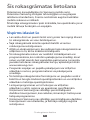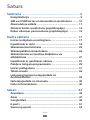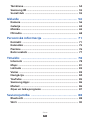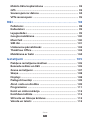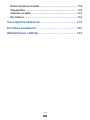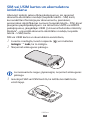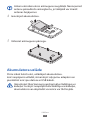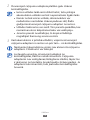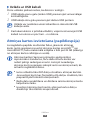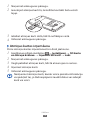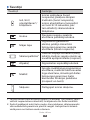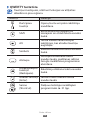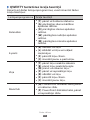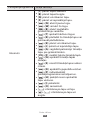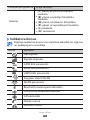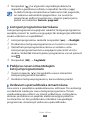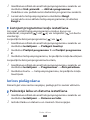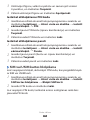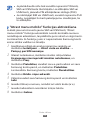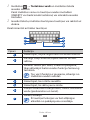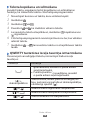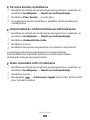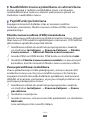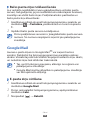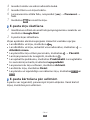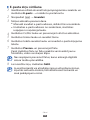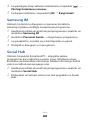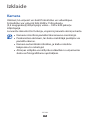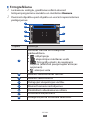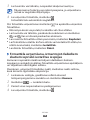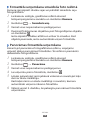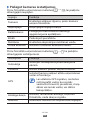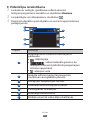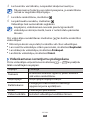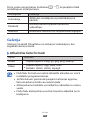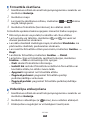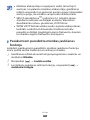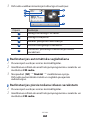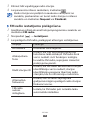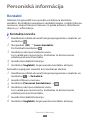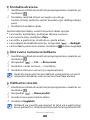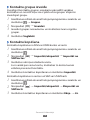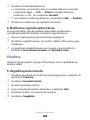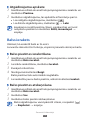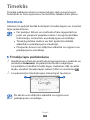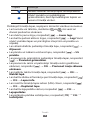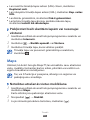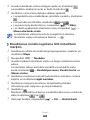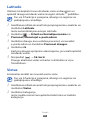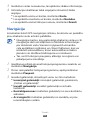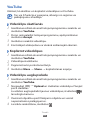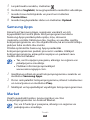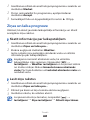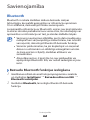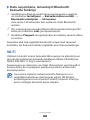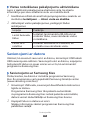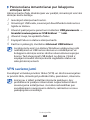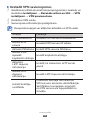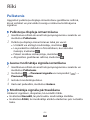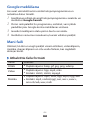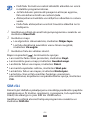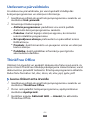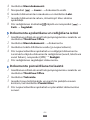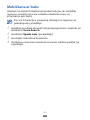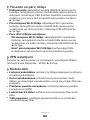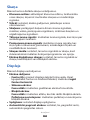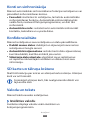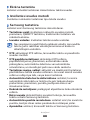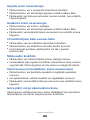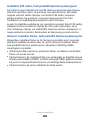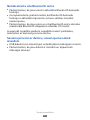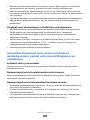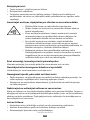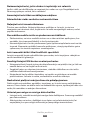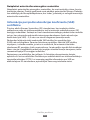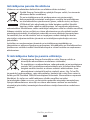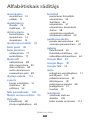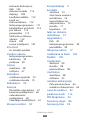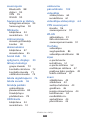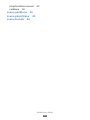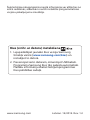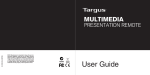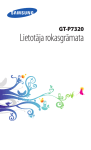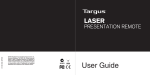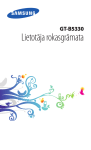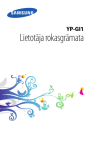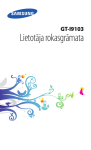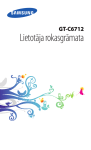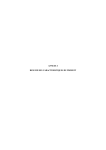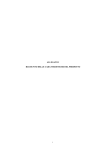Download Samsung Galaxy Y Pro Lietotāja rokasgrāmata
Transcript
GT-B5510 Lietotāja rokasgrāmata Šīs rokasgrāmatas lietošana Pateicamies, ka iegādājāties šo Samsung mobilo ierīci. Pateicoties Samsung izcilajām tehnoloģijām un augstajiem ražošanas standartiem, šī ierīce nodrošinās augstas kvalitātes mobilos sakarus un izklaidi. Šī lietotāja rokasgrāmata ir īpaši izstrādāta, lai iepazīstinātu jūs ar mobilā tālruņa funkcijām un iespējām. Vispirms izlasiet šo Lai varētu droši un pareizi lietot ierīci, pirms tam rūpīgi izlasiet šo rokasgrāmatu un visus brīdinājumus. ●● Šajā rokasgrāmatā minētie apraksti balstīti uz ierīces noklusējuma iestatījumiem. ●● Attēli un ekrānuzņēmumi, kas redzami šajā rokasgrāmatā var atšķirties no tā, kā tie izskatās izstrādājumā. ●● Šīs rokasgrāmatas saturs var neatbilst izstrādājumam vai programmatūrai, ko nodrošina pakalpojuma sniedzēji, kā arī saturs var tikt mainīts bez iepriekšēja paziņojuma. Lai iegūtu jaunāko lietošanas rokasgrāmatas versiju, apmeklējiet vietni www.samsung.com. ●● Pieejamās iespējas un papildu pakalpojumi var atšķirties atkarībā no ierīces, programmatūras vai pakalpojuma sniedzēja. ●● Šīs lietotāja rokasgrāmatas formatējums un piegādes veids ir balstīts uz Google Android operētājsistēmām un var atšķirties atkarībā no lietotāja operētājsistēmas. ●● Lietojumprogrammas un to funkcijas var atšķirties atkarībā no valsts, reģiona vai aparatūras specifikācijām. Uzņēmums Samsung nav atbildīgs par izstrādājuma darbības traucējumiem, kas radušies, izmantojot trešās puses lietojumprogrammas. ●● Uzņēmums Samsung nav atbildīgs par izstrādājuma darbības traucējumiem vai nesaderību, ja lietotājs rediģējis reģistra iestatījumus. ●● Šīs rokasgrāmatas lietošana 2 Mobilās ierīces programmatūru var atjaunināt, piekļūstot vietnei www.samsung.com. ●● Ierīcē pieejamā programmatūra, skaņas avoti, foni, attēli un pārējais saturs ir licencēts ierobežotai uzņēmuma Samsung un tālruņa turētāja lietošanai. Šo materiālu izgūšana un izmantošana komerciālos vai citos nolūkos ir autortiesību likuma pārkāpums. Uzņēmums Samsung neuzņemas atbildību, ja lietotājs pārkāpj autortiesību likumu. ●● Lūdzu, glabājiet šo rokasgrāmatu turpmākai lietošanai. ●● Norādījumu ikonas Pirms sākat darbu, iepazīstieties ar rokasgrāmatā redzamo ikonu nozīmi, Brīdinājums – situācijas, kas var radīt savainojumus jums un citiem cilvēkiem Uzmanību! – situācijas, kas var izraisīt tālruņa vai citu iekārtu bojājumus Piezīme – piezīmes, lietošanas padomi vai papildinformācija ► Skatiet – lappuses, kurās sniegta saistīta informācija. Piemēram: ► 12. lpp. (atbilst tekstam „sk. informāciju 12. lappusē”) → Pēc tam – to iespēju vai izvēļņu secība, kas jāizvēlas, lai veiktu kādu darbību. Piemēram, gaidīšanas režīmā atveriet lietojumprogrammu sarakstu un izvēlieties Iestatījumi → Par tālruni (jums jāizvēlas Iestatījumi, pēc tam Par tālruni) [ ] Kvadrātiekavas – tālruņa taustiņi, piemēram, [ (attēlo izvēlnes taustiņu taustiņu) Šīs rokasgrāmatas lietošana 3 ] Autortiesības Copyright © 2012 Samsung Electronics Šo lietotāja rokasgrāmatu aizsargā starptautiski autortiesību likumi. Bez iepriekšējas uzņēmuma Samsung Electronics rakstiskas atļaujas jebkuru šīs rokasgrāmatas daļu aizliegts reproducēt, izplatīt, tulkot vai pārsūtīt, izmantojot elektroniskus vai mehāniskus paņēmienus, to skaitā, izgatavojot fotokopijas, ierakstus vai glabājot rokasgrāmatu informācijas glabāšanas vai izgūšanas sistēmās. Prečzīmes SAMSUNG un SAMSUNG logotips ir uzņēmuma Samsung Electronics reģistrētas prečzīmes. ●● Android logotips, Google Search , Google Maps , Google ™ ™ Mail™, YouTube™, Android Market™ un Google Talk™ ir uzņēmuma Google, Inc. reģistrētas prečzīmes. ●● un ir SRS Labs, Inc. prečzīmes. CS Headphone un WOW HD tehnoloģijas ir inkorporētas SRS Labs, Inc. licences ietvaros. ●● Bluetooth Bluetooth SIG, Inc. ir starptautiska reģistrēta ® prečzīme. ●● Wi-Fi , Wi-Fi CERTIFIED logotips un Wi-Fi logotips ir reģistrētas ® Wi-Fi Alliance prečzīmes. ●● Citas neminētās prečzīmes un autortiesības pieder to īpašniekiem. ●● Šīs rokasgrāmatas lietošana 4 Saturs Salikšana ..................................................................... 9 Komplektācija .......................................................................... 9 SIM vai USIM kartes un akumulatora ievietošana ......... 10 Akumulatora uzlāde ............................................................. 11 Atmiņas kartes ievietošana (papildiespēja) ................... 14 Rokas siksniņas pievienošana (papildiespēja) ............... 16 Darba sākšana ......................................................... 17 Ierīces ieslēgšana un izslēgšana ........................................ 17 Iepazīšanās ar ierīci ............................................................... 18 Skārienekrāna lietošana ...................................................... 25 Skārienpaliktņa izmantošana ............................................ 26 Skārienekrāna un taustiņu bloķēšana vai atbloķēšana ............................................................................ 27 Iepazīšanās ar gaidīšanas ekrānu . .................................... 27 Piekļuve lietojumprogrammām ........................................ 29 Ierīces pielāgošana ............................................................... 31 Teksta ievade .......................................................................... 36 Lietojumprogrammu lejupielāde no Android Market . .................................................................... 39 Failu lejupielāde no interneta ............................................ 40 Datu sinhronizēšana . ........................................................... 40 Sakari ........................................................................ 42 Zvanīšana ................................................................................ 42 Ziņas ......................................................................................... 47 Google Mail . ........................................................................... 49 E-pasts ...................................................................................... 51 Samsung epasts . ................................................................... 54 Saturs 5 Tērzēšana . ............................................................................... 54 Samsung IM ............................................................................ 55 Social Hub ............................................................................... 55 Izklaide ..................................................................... 56 Kamera . ................................................................................... 56 Galerija . ................................................................................... 63 Mūzika . .................................................................................... 65 FM radio ................................................................................... 68 Personiskā informācija .......................................... 71 Kontakti ................................................................................... 71 Kalendārs ................................................................................ 75 Piezīme .................................................................................... 76 Balss ieraksts .......................................................................... 77 Tīmeklis .................................................................... 78 Internets .................................................................................. 78 Maps ......................................................................................... 81 Latitude . .................................................................................. 83 Vietas ........................................................................................ 83 Navigācija . .............................................................................. 84 YouTube ................................................................................... 85 Samsung Apps ....................................................................... 86 Market ...................................................................................... 86 Ziņas un laika prognoze ...................................................... 87 Savienojamība ........................................................ 88 Bluetooth ................................................................................ 88 Wi-Fi .......................................................................................... 90 Saturs 6 Mobilo tīklu koplietošana ................................................... 92 GPS . .......................................................................................... 93 Savienojumi ar datoru ......................................................... 94 VPN savienojumi ................................................................... 95 Rīki . ........................................................................... 98 Pulkstenis ................................................................................ 98 Kalkulators .............................................................................. 99 Lejupielādes ........................................................................... 99 Google meklēšana .............................................................. 100 Mani faili ................................................................................ 100 SIM rīki ................................................................................... 101 Uzdevumu pārvaldnieks ................................................... 102 ThinkFree Office .................................................................. 102 Meklēšana ar balsi . ............................................................. 104 Iestatījumi .............................................................. 105 Piekļuve iestatījumu izvēlnei . .......................................... 105 Bezvadu režīms un tīkli ...................................................... 105 Zvana iestatījumi ................................................................. 107 Skaņa ...................................................................................... 108 Displejs .................................................................................. 108 Pielāgoti taustiņi ................................................................. 109 Atraš. vieta un drošība ....................................................... 109 Programmas ......................................................................... 111 Konti un sinhronizācija ...................................................... 112 Konfidencialitāte ................................................................. 112 SD karte un tālruņa krātuve . ............................................ 112 Valoda un teksts .................................................................. 112 Saturs 7 Balss ievade un izvade ....................................................... 114 Pieejamība ............................................................................ 115 Datums un laiks ................................................................... 115 Par tālruni .............................................................................. 115 Traucējummeklēšana . ......................................... 116 Drošības pasākumi ............................................... 122 Alfabētiskais rādītājs . .......................................... 133 Saturs 8 Salikšana Komplektācija Pārbaudiet, vai ierīces komplektācijā ir šādi priekšmeti: ●● mobilā ierīce ●● akumulators ●● īsā lietošanas pamācība Izmantojiet tikai Samsung apstiprinātu programmatūru. Pirātiska vai nelegāla programmatūra var izraisīt bojājumus vai nepareizu ierīces darbību, uz ko neattieksies ražotāja garantija. Komplektā ar ierīci iekļautie priekšmeti un pieejamie piederumi var atšķirties atkarībā no jūsu reģiona un pakalpojumu sniedzēja. ●● Papildu piederumus iespējams iegādāties pie vietējā Samsung preču izplatītāja. ●● Komplektācijā iekļautie piederumi ar šo ierīci darbojas vislabāk. ●● Piederumi, kas netiek nodrošināti kopā ar ierīci, var būt nesaderīgi. ●● Salikšana 9 SIM vai USIM kartes un akumulatora ievietošana Abonējot mobilo sakaru tīkla pakalpojumus, jūs saņemat abonenta identitātes moduļa (turpmāk tekstā – SIM) karti, kur ierakstīta informācija par abonementu, piemēram, personiskais identifikācijas numurs (turpmāk tekstā – PIN), kā arī pieejamie papildpakalpojumi. Lai izmantotu UMTS vai HSDPA pakalpojumus, jāiegādājas USIM („Universal Subscriber Identity Module” – universālā abonenta identitātes moduļa, turpmāk tekstā – USIM) karte. SIM vai USIM kartes un akumulatora ievietošana, 1 Ja ierīce ir ieslēgta, turiet nospiestu [ Izslēgts → Labi, lai to izslēgtu. ] un izvēlieties 2 Noņemiet aizmugures pārsegu. Lai nesavainotu nagus, jāpiesargās, noņemot aizmugures pārsegu. 3 Ievietojiet SIM vai USIM karti tā, lai zeltītie kontakti būtu vērsti lejup. Salikšana 10 Antena atrodas ierīces aizmugures augšdaļā. Nenoņemiet antenu pārsedzošo aizsarglentu, jo tādējādi var izraisīt antenas bojājumus. 4 Ievietojiet akumulatoru. 5 Uzlieciet aizmugures pārsegu. Akumulatora uzlāde Pirms sākat lietot ierīci, uzlādējiet akumulatoru. Ierīci iespējams uzlādēt, izmantojot ceļojumu adapteri vai pieslēdzot ierīci pie datora ar USB kabeli. Izmantojiet tikai Samsung apstiprinātus lādētājus un kabeļus. Lietojot neapstiprinātu lādētāju vai kabeļus, akumulators var eksplodēt vai ierīce var tikt bojāta. Salikšana 11 Kad akumulatora uzlādes līmenis ir zems, atskan brīdinājuma signāls un parādās ziņojums par zemu akumulatora uzlādes līmeni. Arī akumulatora ikona ir tukša. Ja akumulatora uzlādes līmenis kļūst pārāk zems, ierīce automātiski izslēdzas. Uzlādējiet akumulatoru, lai turpinātu lietot ierīci. ●● Ja akumulators ir pilnībā izlādējies, ierīci nevar ieslēgt arī tad, ja ir pievienots ceļojumu adapteris. Pirms mēģināt ieslēgt ierīci, ļaujiet tukšajam akumulatoram uzlādēties dažu minūšu ilgumā. ●● ››Uzlāde ar ceļojumu adapteri 1 Pievienojiet universālajai kontaktligzdai ceļojumu adaptera šaurāko galu. Nepareiza ceļojumu adaptera pievienošana var izraisīt nopietnus ierīces bojājumus. Garantija neattiecas uz bojājumiem, kas radušies nepareizas lietošanas dēļ. Salikšana 12 2 Pievienojiet ceļojumu adaptera platāko galu strāvas kontaktligzdai. ●● Ierīces uzlādes laikā ierīci drīkst lietot, taču pilnīgai akumulatora uzlādei var būt nepieciešams ilgāks laiks. ●● Kamēr notiek ierīces uzlāde, skārienekrāns var nedarboties nestabilas strāvas padeves dēļ. Šādā gadījumā atvienojiet ceļojumu adapteri no ierīces. ●● Uzlādes laikā ierīce var sasilt. Tā ir parasta parādība, kas nemazina ierīces kalpošanas laiku vai veiktspēju. ●● Ja ierīce pareizi neuzlādējas, to kopā ar lādētāju nogādājiet Samsung servisa centrā. 3 Kad akumulators ir pilnībā uzlādēts, vispirms atvienojiet ceļojumu adapteri no ierīces un pēc tam – no kontaktligzdas. Neizņemiet akumulatoru, pirms nav atvienots ceļojumu adapteris. Citādi ierīci var sabojāt. Lai taupītu enerģiju, atvienojiet adapteri no kontaktligzdas, kad tas netiek izmantots. Ceļojuma adapterim nav ieslēgšanas/izslēgšanas slēdzis, tāpēc tas ir jāatvieno no kontakta, lai pārtrauktu strāvas padevi. Ja adapteris tiek izmantots, tam jāatrodas kontaktligzdas tuvumā. Salikšana 13 ››Uzlāde ar USB kabeli Pirms uzlādes pārliecinieties, ka dators ir ieslēgts. 1 USB kabeļa vienu galu (mikro USB) pievienojiet universālajai kontaktligzdai. 2 USB kabeļa otru galu pievienojiet datora USB portam. Uzlāde var nesākties uzreiz atkarībā no izmantotā USB kabeļa veida. 3 Kad akumulators ir pilnībā uzlādēts, vispirms atvienojiet USB kabeli no ierīces un pēc tam – no datora. Atmiņas kartes ievietošana (papildiespēja) Lai saglabātu papildu multivides failus, jāievieto atmiņas karte. Ierīcē iespējams ievietot atmiņas kartes microSD™ vai microSDHC™, kuru maksimālā ietilpība ir līdz pat 32 GB (atkarīgs no atmiņas kartes ražotāja un veida). Atmiņas kartēm Samsung izmanto apstiprinātos rūpnieciskos standartus, taču dažu zīmolu kartes var nebūt pilnīgi saderīgas ar ierīci. Lietojot nesaderīgu atmiņas karti, iespējams sabojāt ierīci vai atmiņas karti, kā arī kartē saglabātos datus. Ierīce atbalsta tikai FAT datņu struktūru atmiņas kartēm. Ja ievietojat karti, kas formatēta citā datņu struktūrā, tiks pieprasīts pārformatēt atmiņas karti. ●● Bieža datu ierakstīšana un dzēšana saīsina atmiņas karšu kalpošanas laiku. ●● Ievietojot atmiņas karti ierīcē, atmiņas kartes datņu direktorijs tiks attēlots mapē sdcard. ●● Salikšana 14 1 Noņemiet aizmugures pārsegu. 2 Ievietojiet atmiņas karti tā, lai zeltītie kontakti būtu vērsti lejup. 3 Iebīdiet atmiņas karti slotā, līdz tā nofiksējas vietā. 4 Uzlieciet aizmugures pārsegu. ››Atmiņas kartes izņemšana Pirms atmiņas kartes izņemšanas tā ir droši jāatvieno. 1 Gaidīšanas režīmā izvēlieties → Iestatījumi → SD karte un tālruņa krātuve → Izņemiet SD karti → Labi. 2 Noņemiet aizmugures pārsegu. 3 Viegli pabīdiet atmiņas karti, līdz tā atvienojas no ierīces. 4 Izņemiet atmiņas karti. 5 Uzlieciet aizmugures pārsegu. Neizņemiet atmiņas karti, kamēr ierīce pārsūta informāciju vai piekļūst tai, jo šādi iespējams zaudēt datus vai sabojāt karti vai ierīci. Salikšana 15 ››Atmiņas kartes formatēšana Formatējot atmiņas karti datorā, tā var kļūt nesaderīga ar ierīci. Formatējiet atmiņas karti tikai ierīcē. Gaidīšanas režīmā izvēlieties → Iestatījumi → SD karte un tālruņa krātuve → Izņemiet SD karti→ Labi → Formatēt SD karti → Formatēt SD karti → Dzēst visu. Pirms atmiņas kartes formatēšanas noteikti izveidojiet visu ierīcē saglabāto svarīgo datu dublējumkopijas. Ražotāja garantija neattiecas uz datu zudumiem, kas radušies lietotāja darbību dēļ. Rokas siksniņas pievienošana (papildiespēja) 1 Noņemiet aizmugurējo vāciņu. 2 Izveriet rokas siksniņu caur atveri un aizāķējiet to aiz nelielā izvirzījuma. 3 Uzlieciet aizmugures pārsegu. Salikšana 16 Darba sākšana Ierīces ieslēgšana un izslēgšana Lai ieslēgtu ierīci, turiet nospiestu [ ]. Ja jūs ieslēdzat ierīci pirmo reizi, iestatiet ierīci, vadoties pēc instrukcijām ekrānā. Lai izslēgtu ierīci, turiet nospiestu [ ] un tad izvēlieties Izslēgts → Labi. ●● Ņemiet vērā visus brīdinājumus un pilnvarotā personāla norādes, atrodoties vietās, kur uz bezvadu ierīču lietošanu attiecas ierobežojumi, piemēram, lidmašīnās un slimnīcās. ●● Lai izmantotu tikai tos ierīces pakalpojumus, kuriem nav nepieciešams tīkls, ieslēdziet lidojuma režīmu. Turiet nospiestu [ ] un izvēlieties Lidojuma režīms. Darba sākšana 17 Iepazīšanās ar ierīci ››Ierīces izkārtojums Tuvuma sensors Tālruņa skaļrunis Skārienekrāns Skaļuma taustiņš Skārienpaliktnis Sākuma taustiņš Taustiņš Meklēšana Izvēļņu taustiņš Taustiņš Atpakaļ QWERTY tastatūra Universālā kontaktligzda Mikrofons Austiņu kontaktligzda Kameras lēca GPS antena Iesl./izsl./ atiestatīšanas/ bloķēšanas taustiņš Skaļrunis Aizmugures pārsegs Iekšējā antena Darba sākšana 18 ››Taustiņi Taustiņš Funkcija Iesl./izsl./ atiestatīšanas1/ bloķēšana Ierīces ieslēgšana (turiet nospiestu); piekļuve ātrajām izvēlnēm (turiet nospiestu); ierīces atiestatīšana (nospiežot un turot 8-10 sekundes, pēc tam atlaižot); skārienekrāna bloķēšana. Izvēne Pieejamo iespēju saraksta atvēršana pašreizējā ekrānā. Mājas lapa Atgriešanās gaidīšanas ekrānā, pēdējo izmantoto lietojumprogrammu saraksta atvēršana (turiet nospiestu). Skārienpaliktnis Izvēlnes iespēju ritināšana (vilkt); izdalīto izvēlnes iespēju izvēle vai ievadītā apstiprināšana (nospiest). Atpakaļ Atgriezieties iepriekšējā ekrānā. Meklēt Google meklēšanas programmas atvēršana; meklētā teksta ievades loga atvēršana, izmantojot dažas lietojumprogrammas; balss komandas funkcijas palaišana (nospiest un turēt). Skaļums Pielāgojiet ierīces skaļumu. 2 1. Ja jūsu ierīcei rodas kritiskas kļūdas, tā „uzkaras” vai „sasalst”, ierīci var būt nepieciešams atiestatīt, lai atjaunotu tās funkcionalitāti. 2. Ilgstoši pakļaujot ierīci tiešu saules staru ietekmei, skārienpanelis var nedarboties pareizi vai pārstāt reaģēt. Lietojiet ierīci ēnainā vietā prom no tiešiem saules stariem. Darba sākšana 19 ››QWERTY tastatūra Taustiņu izvietojums, attēli un funkcijas var atšķirties atkarībā no jūsu reģiona. Taustiņš Funkcija Burtciparu taustiņi Ciparu, burtu un īpašo rakstzīmju ievadīšana. Shift Burtu maiņa no lielajiem uz mazajiem un otrādi teksta ievades laukā. Alt Teksta ievades laukā lietojiet rakstzīmes, kas atrodas taustiņu augšdaļās. Simbols Simbolu ievadīšana teksta ievades laukā. Atstarpe Atstarpes ievadīšana teksta ievades laukā, gaidīšanas režīmā Google meklēšanas programmas atvēršana. Atpakaļatkāpes Rakstzīmju dzēšana teksta ievades taustiņš laukā. (Backspace) Ievades taustiņš Jaunas rindas sākšana teksta (Enter) ievades laukā. Saīsne (Shortcut) Piekļuve lietotāja norādītajām programmām. ► 31 lpp. Darba sākšana 20 ››QWERTY tastatūras īsceļa taustiņš Izmantojot dažas lietojumprogrammas, varat izmantot šādus īsceļu taustiņus: Lietojumprogramma Īsceļa taustiņš ●● [T]: pāriet uz šodienas datumu. ●● [A]: pārslēgties dienas kārtības apskates režīmā. Kalendārs ●● [D]: pārslēgties dienas apskates režīmā. ●● [W]: pārslēgties nedēļas apskates režīmā. ●● [M]: pārslēgties mēneša apskates režīmā. ●● [R]: atbildēt uz ziņu. E-pasts ●● [L]: atbildēt uz ziņu un iekļaut saņēmējus. ●● [F]: pārsūtīt ziņu citiem. ●● [C]: izveidot jaunu e-pasta ziņu. ●● [T]: pāriet ziņu saraksta sākumā. ●● [B]: pāriet ziņu saraksta beigās. ●● [N]: pāriet uz nākamo ziņu. Ziņa ●● [P]: pāriet uz iepriekšējo ziņu. ●● [R]: atbildēt uz ziņu. ●● [F]: pārsūtīt ziņu citiem. ●● [C]: izveidot jaunu ziņu. ●● [N]: PowerPoint slīdrādes laikā, pāriet Mani faili uz nākamo slīdu. ●● [P]: PowerPoint slīdrādes laikā, pāriet uz iepriekšējo slīdu. Darba sākšana 21 Lietojumprogramma Īsceļa taustiņš ●● [T]: pāriet lapas sākumā. ●● [B]: pāriet lapas beigās. ●● [N]: pāriet uz nākamo lapu. ●● [P]: pāriet uz iepriekšējo lapu. ●● [ ]+[N]: atvērt jaunu logu. ]+[W]: aizvērt šo logu. ●● [ ]+[B]: atvērt saglabāto grāmatzīmju sarakstu. ●● [ ]+[T]: apskatīt aktīvos logus. ●● [ ]+[R]: pārlādēt šo tīmekļa lapu vai pārtraukt pārlādēšanu. ●● [ ]+[K]: pāriet uz nākamo lapu. ●● [ ]+[J]: pāriet uz iepriekšējo lapu. ●● [ ]+[A]: saglabāt pašreizējo tīmekļa lapu pie grāmatzīmēm. ●● [ ]+[F]: meklēt tekstu tīmekļa lapā. ●● [ ]+[G]: apskatīt tīmekļa lapas detaļas. ●● [ ]+[S]: nosūtīt tīmekļa lapas adresi citiem. ●● [ ]+[D]: apskatīt lejupielāžu vēsturi. ●● [ ]+[P]: individualizēt pārlūkprogrammas iestatījumus. ●● [ ]+[H]: piekļūt nesen apskatīto lapu vēsturei. ●● [ ]+[I]: palielināt. ●● [ ]+[O]: samazināt. ●● [ ]: ritināšana pa lapu uz leju. ●● [ ]+[ ]: ritināšana pa lapu uz augšu. ●● [ Internets Darba sākšana 22 Lietojumprogramma Īsceļa taustiņš ●● [T]: pāriet uz pirmo fotoattēlu sarakstā. ●● [B]: pāriet uz pēdējo fotoattēlu sarakstā. Galerija ●● [N]: pāriet uz nākamo fotoattēlu. ●● [P]: pāriet uz iepriekšējo fotoattēlu. ●● [I]: palielināt. ●● [O]: samazināt. ››Indikatora ikonas Displejā redzamās ikonas var mainīties atkarībā no reģiona un pakalpojumu sniedzēja. Ikona Apraksts Nav signāla Signāla stiprums GPRS tīkls pievienots EDGE tīkls pievienots UMTS tīkls pievienots Pieejami atvērti WLAN WLAN pievienots Bluetooth savienojums aktivizēts Pievienotas Bluetooth austiņas GPS aktivizēts Notiek saruna Aizturēts zvans Darba sākšana 23 Ikona Apraksts Aktivizēts brīvroku skaļrunis Neatbildēts zvans Sinhronizēts ar internetu Datu augšupielāde Datu lejupielāde Aktivizēta zvanu pāradresācija Pievienots datoram Aktivizēta USB piesaiste Wi-Fi piesaiste aktivizēta Nav ievietota SIM vai USIM karte Saņemta jauna īsziņa vai multiziņa Jauna e-pasta ziņa Jauna balss pasta ziņa Aktivizēts modinātājs Paziņojums par notikumu Viesabonēšana (ārpus parastās pakalpojumu zonas) Aktivizēts klusuma režīms Aktivizēts vibrācijas režīms Aktivizēts lidojuma režīms Notiek mūzikas atskaņošana Mūzikas atskaņošana ir apturēta Darba sākšana 24 Ikona Apraksts Fonā ir ieslēgts FM radio Radusies kļūme vai jāpievērš uzmanība Akumulatora uzlādes līmenis 10:00 Pareizs laiks Skārienekrāna lietošana Ierīces skārienekrānā iespējams ērti izvēlēties vienumus vai izpildīt funkcijas. Iepazīstiet skārienekrāna lietošanas pamatdarbības. ●● Lai nesaskrāpētu skārienekrānu, neizmantojiet asus priekšmetus. ●● Neļaujiet skārienekrānam saskarties ar elektriskām ierīcēm. Elektrostatiskā izlāde var radīt kļūmi skārienekrāna darbībā. ●● Neļaujiet skārienekrānam saskarties ar ūdeni. Mitrās vietās vai ūdens iedarbībā var rasties kļūmes skārienekrāna darbībā. Lai optimāli izmantotu skārienekrānu, pirms ierīces izmantošanas noņemiet ekrāna aizsargplēvi. ●● Skārienekrānam ir slānis, kas nosaka cilvēka ķermeņa izstarotos nelielos elektriskos lādiņus. Lai nodrošinātu labāko iespējamo veiktspēju, pieskarieties skārienekrānam ar pirkstu. Skārienekrāns nereaģē uz pieskārieniem ar asiem priekšmetiem, piemēram, irbulīti vai pildspalvu. ●● Darba sākšana 25 Skārienekrāna pārvaldīšana. ●● Pieskarieties: vienreiz pieskarieties ar pirkstu, lai izvēlētos vai palaistu izvēlni, iespēju vai lietojumprogrammu. ●● Pieskarieties un turiet nospiestu: lai atvērtu uznirstošo iespēju sarakstu, pieskarieties vienumam un turiet to nospiestu ilgāk par 2 sekundēm. ●● Vilkt: pieskarieties ekrānam un velciet pirkstu uz augšu, uz leju, pa labi vai pa kreisi, lai piekļūtu vienumiem sarakstā. ●● Velciet un nometiet: lai pārvietotu vienumu, ar pirkstu pieskarieties vienumam un turiet to nospiestu, pēc tam velciet pirkstu. ●● Pieskarieties divreiz: lai tuvinātu vai tālinātu, kad skatāt fotoattēlus vai tīmekļa lapas, divreiz ātri pieskarieties ar pirkstu. ●● Ierīce izslēdz skārienekrānu, ja noteiktu laikposmu ierīci neizmantojat. Lai ieslēgtu ekrānu, nospiediet [ ]. ●● Iespējams pielāgot arī fona apgaismojuma ilgumu. Gaidīšanas režīmā atveriet lietojumprogrammu sarakstu un izvēlieties Iestatījumi → Displejs → Ekrāna taimauts. Skārienpaliktņa izmantošana Ierīces skārienpaliktnis ļauj vienkārši ritināt izvēlnes iespējas vai izvēlēties vienības. Skārienpaliktņa pārvaldīšana: ●● Vilkt: pieskarieties ekrānam un velciet pirkstu uz augšu, uz leju, pa labi vai pa kreisi, lai ritinātu izvēlnes iespējas. ●● Spiest: nospiediet vienreiz, lai izvēlētos izdalīto iespēju vai apstiprinātu ievadi. Optimālai lietošanai var noregulēt skārienpaliktņa jutīgumu. ► 109 lpp. Darba sākšana 26 Skārienekrāna un taustiņu bloķēšana vai atbloķēšana Skārienekrānu un taustiņus iespējams bloķēt, lai novērstu nevēlamas ierīces darbības. Lai bloķētu, nospiediet [ ]. Lai atbloķētu, nospiediet [ ] un ar pirkstu viegli uzsitiet lodziņam. Var aktivizēt ekrāna bloķēšanas funkciju, lai neļautu citiem izmantot ierīci vai piekļūt tajā saglabātajiem personas datiem un informācijai. ► 33 lpp. Iepazīšanās ar gaidīšanas ekrānu Kad ierīce ir gaidīšanas režīmā, ir redzams gaidīšanas ekrāns. Gaidīšanas ekrānā var skatīt indikatoru ikonas, logrīkus, īsceļus uz lietojumprogrammām un citus vienumus. Gaidīšanas ekrānā ir vairāki paneļi. Ritiniet pa labi vai pa kreisi gaidīšanas ekrāna paneļa virzienā. ››Vienumu pievienošana gaidīšanas ekrānam Varat pielāgot gaidīšanas ekrānu, pievienojot īsceļus uz lietojumprogrammām vai vienumus lietojumprogramms, logrīkiem vai mapēm. Lai pievienotu vienumus gaidīšanas ekrānam, veiciet tālāk minētās darbības. 1 Nospiediet [ 2 ] → Pievienot vai gaidīšanas ekrānā pieskarieties tukšajam laukam un turiet to nospiestu. Izvēlieties objekta kategoriju → norādiet objektu: ●● Logrīki: pievienot logrīkus. Logrīki ir nelielas lietojumprogrammas, kas nodrošina ērtas funkcijas un informāciju gaidīšanas ekrānā. ●● Īsceļi: pievienojiet īsceļus objektiem, piemēram, lietojumprogrammām, grāmatzīmēm un kontaktiem. ●● Mapes: izveidojiet jaunu mapi vai pievienojiet mapes kontaktiem. ●● Fona attēli: iestatiet fona attēlu. Darba sākšana 27 ››Vienumu pārvietošana gaidīšanas ekrānā 1 Pieskarieties vienumam un turiet to nospiestu, lai pārvietotu. 2 Velciet vienumu uz vēlamo vietu. ››Vienumu noņemšana no gaidīšanas ekrāna 1 Pieskarieties vienumam un turiet to nospiestu, lai noņemtu. Atkritne atrodas gaidīšanas ekrāna labajā apakšdaļā. 2 Pārvelciet vienumu uz atkritni. 3 Kad vienums kļūst sarkans, atlaidiet to. ››Paziņojumu paneļa izmantošana Gaidīšanas režīmā vai lietojumprogrammas izmantošanas laikā pieskarieties indikatora ikonu zonai un pavelciet pirkstu uz leju, lai atvērtu paziņojumu paneli. Iespējams aktivizēt vai deaktivēt bezvadu savienojuma funkcijas un piekļūt paziņojumu, piemēram, ziņu, zvanu, notikumu vai apstrādes statusu sarakstam. Lai paneli paslēptu, pavelciet saraksta apakšējo daļu uz augšu. Paziņojumu panelī var izmantot vairākas iespējas. ●● WiFi: aktivizējiet vai dezaktivējiet WLAN savienojuma funkciju. ► 91 lpp. ●● B/T: aktivizējiet vai dezaktivējiet Bluetooth bezvadu savienojuma funkciju. ► 88 lpp. ●● GPS: aktivizējiet vai deaktivizējiet GPS funkciju. ●● Skaņa/Vibrācija: vibrācijas režīma aktivizēšana vai deaktivizēšana. ●● Autom. pagriezt: aktivizējiet vai deaktivējiet automātisko pagriešanu. Pieejamās iespējas var atšķirties atkarībā no reģiona vai pakalpojumu sniedzēja. Darba sākšana 28 ››Paneļu pievienošana vai noņemšana gaidīšanas ekrānā Gaidīšanas ekrānam iespējams pievienot jaunus paneļus vai dzēst tos, lai kārtotu logrīkus atbilstoši savām vēlmēm un vajadzībām. 1 Gaidīšanas režīmā nospiediet [ ] → Rediģēt. 2 Paneļu pievienošanas vai noņemšanas iespējas. Lai izdzēstu paneli, piespiediet un turiet paneļa attēlu un pārvietojiet to uz atkritumu tvertni ekrāna apakšā pa labi. ●● Lai pievienotu jaunu paneli, izvēlieties . ●● Lai mainītu paneļu kārtību, piespiediet un turiet paneļa attēlu un nolieciet to vietā, kur vēlaties. ●● 3 Kad esat pabeidzis, nospiediet [ ]. Piekļuve lietojumprogrammām Lai piekļūtu lietojumprogrammām, veiciet tālāk minētās darbības. 1 Gaidīšanas režīmā izvēlieties , lai piekļūtu lietojumprogrammu sarakstam. 2 Ritiniet pa kreisi vai pa labi līdz nākamajam ekrānam. Iespējams izvēlēties arī punktu ekrāna augšpusē, lai tieši pārvietotos uz attiecīgo ekrānu. 3 Izvēlieties lietojumprogrammu. Lai izmantotu lietojumprogrammas, ko piedāvā Google, jābūt izveidotam Google lietotāja kontam. Ja jums nav Google konta, piesakieties tā izveidei. ●● Varat pievienot lietojumprogrammas īsceļu, lietojumprogrammu sarakstā pieskaroties tās ikonai un turot to nospiestu. Varat pārvietot ikonu uz vēlamo atrašanās vietu gaidīšanas ekrānā. ●● Darba sākšana 29 4 Nospiediet [ ], lai atgrieztos iepriekšējā ekrānā; lai atgrieztos gaidīšanas režīmā, nospiediet taustiņu [ ]. Ja dažu funkciju izmantošanas laikā ierīce tiks pagriezta, arī saskarne automātiski pagriezīsies. Lai novērstu pagriešanas radītos traucējumus, atveriet paziņojumu paneli un izvēlieties Autom. pagriezt. ››Lietojumprogrammu kārtošana Lietojumprogrammas iespējams sakārtot lietojumprogrammu sarakstā, mainot to secību vai grupējot tās kategorijās atbilstoši savām vēlmēm un vajadzībām. 1 Lietojumprogrammu sarakstā nospiediet [ ] → Rediģēt. 2 Pieskarieties lietojumprogrammai un turiet to nospiestu. 3 Velciet lietojumprogrammas ikonu uz vēlamo vietu. 4 Lietojumprogrammas ikonu iespējams pārvietot uz citu ekrānu. Visbiežāk izmantojamas programmas var arī pārnest zem . Nospiediet [ ] → Saglabāt. ››Piekļuve nesen izmantotajām lietojumprogrammām 1 Turiet nospiestu [ ], lai apskatītu nesen izmantoto lietojumprogrammu sarakstu. 2 Izvēlieties lietojumprogrammu, kurai vēlaties piekļūt. ››Uzdevumu pārvaldnieka izmantošana Jūsu ierīce ir paredzēta vairākuzdevumu režīmam. Tā vienlaicīgi var darbināt vairāk par vienu lietojumprogrammu. Tomēr vairākuzdevumu režīms var izraisīt uzkāršanos, sastingšanu, atmiņas problēmas un papildu elektroenerģijas patēriņu. Lai izvairītos no šīm problēmām, izslēdziet nevajadzīgās programmas, izmantojot uzdevumu pārvaldnieku. Darba sākšana 30 1 Gaidīšanas režīmā atveriet lietojumprogrammu sarakstu un izvēlieties Uzd. pārvald. → Aktīvās programmas. Parādīsies visu pašlaik ierīcē darbināto programmu saraksts. 2 Lai aizvērtu lietojumprogrammu izvēlieties Beigt. Lai aizvērtu visas aktīvās lietojumprogrammas, izvēlieties Beigt v. ››Lietojumprogrammu īsceļu iestatīšana Jūs varat iestatīt lietojumprogrammu īsceļus, kurus var iedarbināt, nospiežot [ ] vai [ ], vai nospiežot [ ] un burtu vienlaicīgi. Lai piešķirtu lietojumprogrammu [ ] vai [ ], 1 Gaidīšanas režīmā atveriet lietojumprogrammu sarakstu un izvēlieties Iestatījumi → Pielāgoti taustiņi. 2 Izvēlieties Piešķirt programmu 1 vai Piešķirt programmu 2. 3 Izvēlieties lietojumprogrammu, lai piešķirtu īsceļa taustiņam. Lai piešķirtu lietojumprogrammu burtam, 1 Gaidīšanas režīmā atveriet lietojumprogrammu sarakstu un 2 izvēlieties Iestatījumi → Programmas → Ātrā palaišana. Izvēlieties burtu → lietojumprogrammu, lai piešķirtu īsceļa taustiņam. Ierīces pielāgošana Izmantojiet visas ierīces iespējas, pielāgojot to savām vēlmēm. ››Pašreizējā laika un datuma iestatīšana 1 Gaidīšanas režīmā atveriet lietojumprogrammu sarakstu un izvēlieties Iestatījumi → Datums un laiks. 2 Iestatiet laiku un datumu un mainiet citas iespējas. Darba sākšana 31 ››Skārientoņu ieslēgšana vai izslēgšana Gaidīšanas režīmā atveriet lietojumprogrammu sarakstu un izvēlieties Iestatījumi → Skaņa → Skaņas izvēle. ››Zvana signāla skaļuma pielāgošana Nospiediet skaļuma taustiņu uz augšu vai uz leju, lai pielāgotu zvana signāla skaļumu. ››Pārslēgties uz klusuma režīmu Lai pārslēgtu ierīci klusuma režīmā vai izslēgtu šo režīmu, veiciet šādu darbību. ●● Atveriet paziņojumu paneli ekrāna augšpusē un izvēlieties Skaņa. ●● Turiet nospiestu [ ] un izvēlieties Klusuma režīms. Iespējams iestatīt, lai ierīce klusuma režīmā brīdinātu par dažādiem notikumiem. Gaidīšanas režīmā atveriet lietojumprogrammu sarakstu un izvēlieties Iestatījumi → Skaņa → Vibrēt → Vienmēr vai Tikai klusuma režīmā. Pārslēdzoties uz klusuma režīmu, vietā būs redzams . ››Zvana signāla maiņa 1 Gaidīšanas režīmā atveriet lietojumprogrammu sarakstu un izvēlieties Iestatījumi → Skaņa → Tālruņa zvana signāls. 2 No saraksta izvēlieties zvana signālu un izvēlieties Labi. ››Animācijas aktivizēšana, pārslēdzot logus Gaidīšanas režīmā atveriet lietojumprogrammu sarakstu un izvēlieties Iestatījumi → Displejs → Animācija → Dažas animācijas vai Visas animācijas. Darba sākšana 32 ››Gaidīšanas ekrāna fona attēla izvēle 1 Gaidīšanas režīmā nospiediet [ ] → Fona attēls → opcija. 2 Izvēlieties attēlu. 3 Izvēlieties Saglabāt vai Iestatīt fona attēlu. Samsung nav atbildīgs par jebkādu ierīces noklusējuma attēlu vai fona attēlu izmantošanu. ››Displeja spilgtuma pielāgošana 1 Gaidīšanas režīmā atveriet lietojumprogrammu sarakstu un izvēlieties Iestatījumi → Displejs → Spilgtums. 2 Velciet slīdni, lai pielāgotu spilgtuma līmeni. 3 Izvēlieties Labi. Displeja spilgtums ietekmē akumulatora enerģijas patēriņu. ››Iestatiet ekrāna bloķēšanu Skārienekrānu var bloķēt, aktivizējot ekrāna bloķēšanas funkciju. Ierīce pieprasīs ievadīt atbloķēšanas kodu ik reizi, ieslēdzot ierīci vai atbloķējot skārienekrānu. ●● Ja aizmirsīsiet atbloķēšanas kodu, nogādājiet ierīci Samsung servisa centrā, lai to atbloķētu. ●● Samsung neuzņemas atbildību par drošības kodu vai personīgās informācijas zaudējumu vai citiem kaitējumiem, ko radījusi nelegāla programmatūra. Atbloķēšanas figūras iestatīšana 1 Gaidīšanas režīmā atveriet lietojumprogrammu sarakstu un izvēlieties Iestatījumi → Atraš. vieta un drošība → Iestatīt ekrāna bloķēš. → Figūra. 2 Skatiet norādes ekrānā un figūru paraugus, izvēlieties Nākamais. Darba sākšana 33 3 Uzzīmējiet figūru, velkot ar pirkstu un savienojot vismaz 4 punktus, un izvēlieties Turpināt. 4 Vēlreiz uzzīmējiet figūru un izvēlieties Apstiprināt. Iestatiet atbloķēšanas PIN kodu 1 Gaidīšanas režīmā atveriet lietojumprogrammu sarakstu un izvēlieties Iestatījumi → Atraš. vieta un drošība → Iestatīt ekrāna bloķēš. → PIN. 2 Ievadiet jauno PIN kodu (ciparu kombināciju) un izvēlieties Turpināt. 3 Vēlreiz ievadiet PIN kodu un izvēlieties Labi. Iestatiet atbloķēšanas paroli 1 Gaidīšanas režīmā atveriet lietojumprogrammu sarakstu un izvēlieties Iestatījumi → Atraš. vieta un drošība → Iestatīt ekrāna bloķēš. → Parole. 2 Ievadiet jauno paroli (burtu un ciparu kombināciju) un izvēlieties Turpināt. 3 Vēlreiz ievadiet paroli un izvēlieties Labi. ››SIM vai USIM kartes bloķēšana Ierīci iespējams bloķēt, aktivizējot PIN kodu, kas piegādāts kopā ar SIM vai USIM karti. 1 Gaidīšanas režīmā atveriet lietojumprogrammu sarakstu un izvēlieties Iestatījumi → Atraš. vieta un drošība → Iestatīt SIM kartes bloķēšanu → Bloķēt SIM karti. 2 Ievadiet PIN kodu un izvēlieties Labi. Ja ir iespējots PIN kods, tad katrā ierīces ieslēgšanas reizē būs jāievada PIN kods. Darba sākšana 34 Ja pārāk daudz reižu tiek ievadīts nepareizs PIN kods, SIM vai USIM karte tiks bloķēta. Lai atbloķētu SIM vai USIM karti, jāievada PIN atbloķēšanas atslēga (PUK). ●● Ja nobloķējat SIM vai USIM karti, ievadot nepareizu PUK kodu, nogādājiet šo karti pakalpojumu sniedzējam, lai to atbloķētu. ●● ››"Atrast manu mobilo" funkcijas aktivizēšana Ja kāds jūsu ierīcē ievieto jaunu SIM vai USIM karti, "Atrast manu mobilo" funkcija automātiski nosūtīs kontakta numuru norādītajiem adresātiem, lai palīdzētu jums atrast un atgūt ierīci. Lai izmantotu šo funkciju, jums ir nepieciešams Samsung konts ierīces attālai vadībai no tīmekļa. 1 Gaidīšanas režīmā atveriet programmu sarakstu un izvēlieties Iestatījumi → Atraš. vieta un drošība → Paziņoj. par SIM nomaiņu. 2 Izlasiet noteikumus, izvēlieties izvēles rūtiņu blakus Es pieņemu visus iepriekš minētos noteikumus, un izvēlieties Pieņ. 3 Izvēlieties Pieteikties, ievadiet savu e-pasta adresi un sava Samsung konta paroli, un izvēlieties Pieteikties. Lai izveidotu Samsung kontu, izvēlieties Pierakstīties. 4 Izvēlieties Brīdin. ziņas adresāti. 5 Vēlreiz ievadiet sava Samsung konta paroli un izvēlieties Labi. 6 Ievadiet tālruņa numuru, norādot arī valsts kodu (ar +). 7 Ievadiet adresātiem nosūtāmo īsziņas tekstu. 8 Izvēlieties Gatavs. Darba sākšana 35 Teksta ievade Jūs varat ievadīt tekstu, spiežot taustiņus uz QWERTY tastatūras, izvēloties rakstzīmes uz virtuālās tastatūras, vai rakstot rokrakstā uz ekrāna. Nav iespējams ievadīt tekstu jebkurā valodā. Lai ievadītu tekstu, jums rakstības valoda jānomaina uz kādu no atbalstītajām valodām. ► 112 lpp. ››Teksta ievade ar QWERTY tastatūru Spiediet attiecīgos burtciparu taustiņus, lai ievadītu rakstzīmes, ciparus vai simbolus. Varat izmantot arī šādus taustiņus: Taustiņš Funkcija Izmantojiet, lai pārslēgtu lielos un mazos burtus. Ievadiet rakstzīmes, kas atrodas uz taustiņu augšdaļām. Pārslēgties uz Simbolu režīmu. Ievadīt atstarpi. Izmantojiet, lai notīrītu ievadīto. Izmantojiet, lai sāktu jaunu rindu. ››Teksta ievade ar Samsung tastatūru Lai izmantotu Samsung tastatūru, atveriet lietojumprogrammu sarakstu un izvēlieties Iestatījumi → Valoda un teksts → Ekrāna tastatūra. Darba sākšana 36 1 Izvēlieties → Tastatūras veidi un izvēlieties teksta ievades metodi. Varat izvēlēties vienu no taustiņu ievades metodēm (QWERTY vai tradicionālo tastatūru) vai rokraksta ievades metodes. 2 Ievadiet tekstu, izvēloties burtciparu taustiņus vai rakstot uz ekrāna. Varat izmantot arī šādus taustiņus: 4 5 6 7 1 2 3 Cipars Funkcija 1 Izmantojiet, lai pārslēgtu lielos un mazos burtus. 2 Pārslēgt starp simbolu/ciparu režīmu un ABC režīmu. 3 Ievadiet tekstu pēc balss; šī ikona ir pieejama, tikai aktivizējot balss ievades funkciju Samsung tastatūrā. Tas, vai šī funkcija ir pieejama, atkarīgs no izvēlētās ievades valodas. 4 Izmantojiet, lai notīrītu ievadīto. 5 Izmantojiet, lai sāktu jaunu rindu. 6 Piekļūt tastatūras iestatījumiem; mainīt tastatūras veidu (pieskarieties un turiet). 7 Ievadīt atstarpi. Šī taustiņa funkcijas var būt atšķirīgas atkarībā no pakalpojumu sniedzēja. Darba sākšana 37 ››Teksta kopēšana un ielīmēšana Ievadot tekstu, iespējams lietot kopēšanas un ielīmēšanas funkciju, lai izmantotu tekstu citās lietojumprogrammās. 1 Novietojiet kursoru uz teksta, kuru vēlaties kopēt. 2 Izvēlieties . 3 Izvēlieties vai . 4 Pavelciet vai , lai izvēlētos vēlamo tekstu. 5 Lai ievietotu tekstu starpliktuvē, izvēlieties kopēšanai vai izgriešanai. 6 Citā lietojumprogrammā novietojiet kursoru tur, kur vēlaties 7 ielīmēt tekstu. Izvēlieties → , lai ievietotu tekstu no starpliktuves teksta laukā. ››QWERTY tastatūras īsceļa taustiņa izmantošana Pievienojiet vai rediģējiet tekstu, izmantojot šādus īsceļa taustiņus: Taustiņš Funkcija ●● @ ievadīšana, ievadot e-pasta adresi saņēmēja laukā. ] [ ●● Punkta punktu (.) ievadīšana, ievadot e-pasta adresi saņēmēja laukā. [ ]+ skārienpaliktnis Teksta izvēle, velkot pirkstu uz augšu, uz leju, pa kreisi vai pa labi uz skārienpaliktņa, vienlaicīgi spiežot [ ]. [ ]+[ ] Izdalītā teksta izgriešana starpliktuvē. [ ]+[ Izdalītā teksta iekopēšana starpliktuvē. [ ]+[ ] ] Teksta ielikšana no starpliktuves. Darba sākšana 38 Taustiņš Funkcija ●● Kursora pārvietošana uz teksta sākumu [ ]+ skārienpaliktnis vai beigām, pavelkot pirkstu uz augšu vai uz leju, vienlaicīgi spiežot [ ]. ●● Kursora pārvietošana uz vārda sākumu vai beigām, pavelkot pirkstu pa kreisi vai pa labi, vienlaicīgi spiežot [ ]. Lietojumprogrammu lejupielāde no Android Market Uz Android platformas ierīces funkciju klāstu ir iespējams paplašināt, instalējot papildu lietojumprogrammas. Android Market nodrošina vienkāršāku un ātrāku veidu, kā iegādāties spēles un mobilās lietojumprogrammas. ●● Tas, vai šī funkcija ir pieejama, atkarīgs no reģiona vai pakalpojumu sniedzēja. ●● Ierīce saglabās lietotāja failus no lejupielādētajām programmām iekšējā atmiņā. Lai saglabātu failus atmiņas kartē, savienojiet ierīci ar datoru un pārkopējiet failus no iebūvētās atmiņas uz atmiņas karti. ››Lietojumprogrammas instalēšana 1 Gaidīšanas režīmā atveriet lietojumprogrammu sarakstu un izvēlieties Market. 2 Pirmo reizi palaižot lietojumprogrammu, apstiprināšanai izvēlieties Accept. 3 Meklējiet failu vai lietojumprogrammu un lejupielādējiet to. Darba sākšana 39 ››Lietojumprogrammas atinstalēšana 1 Android Market sākumekrānā izvēlieties My apps. 2 Izvēlieties vienumu, ko vēlaties dzēst. 3 Izvēlieties Uninstall → OK. Failu lejupielāde no interneta Failos, kurus ielādējat no tīmekļa, var būt vīrusi, kas var sabojāt ierīci. Lai mazinātu risku, ielādējiet failus tikai no uzticamiem avotiem. Lai aizsargātu autortiesības, dažos multivides failos ir iekļauta digitālā satura tiesību pārvaldība. Šī aizsardzība var neļaut dažus failus ielādēt, kopēt, pārveidot vai pārsūtīt. Failu lejupielāde no tīmekļa. 1 Gaidīšanas režīmā atveriet lietojumprogrammu sarakstu un izvēlieties Internets. 2 Meklējiet failu vai lietojumprogrammu un lejupielādējiet to. Lai instalētu lietojumprogrammas, kas lejupielādētas ne no Android Market interneta vietnes, izvēlieties Iestatījumi → Programmas → Nezināmi avoti → Labi. Datu sinhronizēšana Varat sinhronizēt datus ar dažādiem tīmekļa serveriem un sagatavot dublējumkopijas vai atjaunot datus. Kad sinhronizēšana pabeigta, ierīce saglabā savienojumu ar tīmekli. Ja tīmeklī kaut kas tiek mainīts, atjauninātā informācija parādīsies jūsu ierīcē un automātiski tiks sākta sinhronizēšana – un arī pretēji. Tas, vai šī funkcija ir pieejama, atkarīgs no reģiona vai pakalpojumu sniedzēja. Darba sākšana 40 ››Servera konta iestatīšana 1 Gaidīšanas režīmā atveriet lietojumprogrammu sarakstu un izvēlieties Iestatījumi → Konti un sinhronizācija. Izvēlieties Piev. kontu → konta tipu. 2 3 Lai pabeigtu konta iestatīšanu, izpildiet ekrānā redzamos norādījumus. ››Automātiskās sinhronizēšanas aktivizēšana 1 Gaidīšanas režīmā atveriet lietojumprogrammu sarakstu un izvēlieties Iestatījumi → Konti un sinhronizācija. 2 Izvēlieties Automātiska sinhr. 3 Izvēlieties kontu. 4 Izvēlieties lietojumprogrammas, ko vēlaties sinhronizēt. Lai izslēgtu lietojumprogrammas no automātiskās sinhronizēšanas, izņemiet atzīmes no lodziņiem blakus vēlamajām lietojumprogrammām. ››Datu manuāla sinhronizēšana 1 Gaidīšanas režīmā atveriet lietojumprogrammu sarakstu un izvēlieties Iestatījumi → Konti un sinhronizācija. 2 Izvēlieties kontu. 3 Nospiediet [ ] → Sinhroniz. tagad. Ierīce sāks sinhronizēt jūsu noteiktos datus. Darba sākšana 41 Sakari Zvanīšana Apgūstiet zvanīšanas funkcijas, piemēram, zvanu veikšanu un atbildēšanu uz tiem, izmantojot zvana laikā pieejamās iespējas vai ar zvaniem saistīto funkciju pielāgošanu un izmantošanu. ››Piezvaniet vai atbildiet uz zvanu Zvanu veikšanai, atbildēšanai, beigšanai vai atteikšanai iespējams izmantot gan taustiņus, gan skārienekrānu. ●● Kad turat ierīci sejas tuvumā, ierīce automātiski izslēdz un nobloķē skārienekrānu, lai netiktu veiktas nejaušas ievades. ●● Statiskā elektrība, kas izlādējas no apģērba vai ķermeņa, zvana laikā var traucēt tuvuma sensora darbībai. Zvanīšana 1 Gaidīšanas režīmā atveriet lietojumprogrammu sarakstu un izvēlieties numuru. → Tastatūra, ievadiet reģiona kodu un tālruņa . 2 Lai zvanītu, izvēlieties 3 Lai beigtu zvanu, izvēlieties Beigt. Lai saglabātu biežāk zvanītos numurus, izmantojiet tālruņu katalogu. ► 71 lpp. ●● Lai ātri piekļūtu zvanu arhīvam un atkārtotu pēdējos izsauktos numurus, izvēlieties → Žurnāli. ●● Sakari 42 Atbildēšana uz zvanu 1 Kad tiek saņemts zvans, pavelciet pa labi, līdz tas sasniegs punktu. Kad ierīce zvana, nospiediet skaļuma taustiņu, lai izslēgtu zvana signālu. 2 Lai beigtu zvanu, izvēlieties Beigt. Zvana atteikšana Kad tiek saņemts zvans, pavelciet pa kreisi, līdz tas sasniegs punktu. Zvanītājs dzirdēs, ka līnija ir aizņemta. Starptautiska numura izsaukšana 1 Gaidīšanas režīmā atveriet lietojumprogrammu sarakstu un izvēlieties → Tastatūra, pieskarieties un turiet nospiestu 0, lai ievietotu rakstzīmi +. 2 Ievadiet visu vajadzīgo numuru (valsts kodu, rajona kodu un tālruņa numuru), pēc tam izvēlieties ››Austiņu lietošana , lai veiktu zvanu. Pievienojot ierīcei austiņas, var atbildēt uz zvaniem un kontrolēt zvanus brīvroku režīmā. ●● Lai atbildētu uz zvanu, nospiediet austiņu pogu. ●● Lai atteiktu zvanu, turiet nospiestu austiņu pogu. ●● Lai aizturētu sarunu vai atsāktu aizturētu sarunu zvana laikā, turiet nospiestu austiņu pogu. ●● Lai beigtu sarunu, nospiediet austiņu pogu. Sakari 43 ››Iespēju izmantošana sarunas laikā Sarunas laikā var izmantot vairākas iespējas. ●● Lai pielāgotu balss skaļumu, nospiediet skaļuma taustiņu uz augšu vai leju. ●● Lai aizturētu zvanu, izvēlieties . Lai atsāktu aizturētu sarunu, izvēlieties . ●● Lai veiktu otru zvanu, izvēlieties nospiediet [ ] → Piev. zv. un zvaniet citam numuram. ●● Lai atbildētu uz otru zvanu, velciet pa labi, kamēr skan gaidoša zvana signāls. Ierīcē būs redzams jautājums, vai pirmo sarunu vēlaties pabeigt vai aizturēt. Lai izmantotu šo funkciju, jāabonē zvana gaidīšanas pakalpojums. ●● Lai atvērtu zvanīšanas ekrānu, izvēlieties Tastatūra. ●● Lai aktivizētu skaļruņa funkciju, izvēlieties Skaļrunis. Izmantojot skaļruņa funkciju trokšņainā vidē, būs grūti dzirdēt sarunbiedru. Lai panāktu labāku skaņas kvalitāti, izmantojiet parasto tālruņa režīmu. Lai izslēgtu mikrofonu un sarunas partneris nevarētu jūs dzirdēt, izvēlieties Bez skaņas. ●● Lai dzirdētu otru sarunas partneri un sarunātos ar to, izmantojot Bluetooth austiņas, nospiediet [ ] → Bluetooth. ●● Lai pārslēgtos no viena zvana uz otru un atpakaļ, izvēlieties Pārslēgt. ●● Lai sarunātos ar vairākiem sarunas partneriem (konferences zvans), veiciet otru zvanu vai atbildiet uz to un pēc savienojuma izveidošanas ar otru sarunas partneri izvēlieties Sapludināt. Atkārtojiet šīs darbības, lai pievienotu vēl citus sarunbiedrus. Lai izmantotu šo funkciju, jāabonē konferences zvana pakalpojums. ●● Sakari 44 ››Neatbildēto zvanu apskatīšana un atzvanīšana Ierīces displejā ir redzami neatbildētie zvani. Lai izsauktu neatbildētā zvana numuru, atveriet paziņojumu paneli un izvēlieties neatbildēto zvanu. ››Papildfunkciju lietošana Iespējams izmantot dažādas citas ar zvaniem saistītas funkcijas, piemēram, fiksēto numuru režīmu (FDN) vai zvanu pāradresāciju. Fiksēto numuru režīma (FDN) izmantošana Fiksēto numuru režīmā ierīce ierobežos izejošos zvanus, atļaujot tikai zvanus FDN sarakstā saglabātajiem numuriem. FDN režīma aktivizēšana aprakstīta turpmāk tekstā. 1 Gaidīšanas režīmā atveriet lietojumprogrammu sarakstu un izvēlieties Iestatījumi → Zvana iestatījumi → Fiksēto zvanu numuri → Aktivizēt fiksēto zvanu numurus. 2 Ievadiet SIM vai USIM kartes PIN2 kodu un izvēlieties Labi. 3 Izvēlieties Fiksēto zvanu numuru saraksts un pievienojiet kontaktus, kas tiks izmantoti fiksēto zvanu numuru režīmā. Zvanu pārsūtīšanas iestatīšana Zvanu pāradresācija ir tīkla pakalpojums, ar kuru var pārsūtīt ienākošos zvanus uz citu jūsu norādīto numuru. Šo funkciju iespējams iestatīt atsevišķi dažādiem apstākļiem, kad nevarat atbildēt uz zvaniem, piemēram, ja jūs jau runājat pa tālruni vai esat ārpus pakalpojumu zonas. 1 Gaidīšanas režīmā atveriet lietojumprogrammu sarakstu un izvēlieties Iestatījumi → Zvana iestatījumi → Zvanu pārsūtīšana. 2 Izvēlieties nosacījumu. 3 Ievadiet numuru, uz kuru zvani tiks pāradresēti, un izvēlieties Aktivizēt. Jūsu iestatījums tiks nosūtīts tīklam. Sakari 45 Zvanu gaidīšanas iestatīšana Zvanu gaidīšana ir tīkla funkcija, kas brīdina jūs par ienākošu zvanu sarunas laikā. Gaidīšanas režīmā atveriet lietojumprogrammu sarakstu un izvēlieties Iestatījumi → Zvana iestatījumi → Papildu iestatījumi → Zvanu gaidīšana. Jūsu iestatījums tiks nosūtīts tīklam. ››Zvanu arhīvu apskatīšana Varat apskatīt savu zvanu arhīvus, kas sakārtoti pēc to veida. 1 Gaidīšanas režīmā atveriet lietojumprogrammu sarakstu un izvēlieties 2 Nospiediet [ → Žurnāli. ] → Skatīt pēc → opciju, lai sakārtotu zvanu arhīvus. Lai no zvanu arhīva veiktu zvanu vai sūtītu īsziņu tieši attiecīgajam kontaktam, velciet uz kontakta ieraksta pa labi vai pa kreisi. 3 Izvēlieties arhīvu, lai apskatītu tā detaļas. Detalizētajā skatā var izsaukt numuru, sūtīt numuram ziņu vai pievienot numuru tālruņu katalogam. Sakari 46 Ziņas Uzziniet, kā izveidot un nosūtīt teksta ziņas (SMS) vai multiziņas (MMS) un kā skatīt vai pārvaldīt saņemtās vai nosūtītās ziņas. Par ziņu sūtīšanu un saņemšanu, atrodoties ārpus mājas tīkla pakalpojumu zonas, var tikt prasīta papildu maksa. Lai iegūtu plašāku informāciju, sazinieties ar pakalpojumu sniedzēju. ››Īsziņas sūtīšana 1 Gaidīšanas režīmā atveriet lietojumprogrammu sarakstu un izvēlieties . 2 Izvēlieties Jauna ziņa. 3 Īsziņas adresātu pievienošana. Manuāli ievadiet tālruņa numurus, atdalot tos ar semikolu vai komatu. ●● Izvēlieties tālruņa numurus no sarakstiem, izvēloties iespējas no saņēmēja lauka. ●● 4 Izvēlieties Ievadiet ziņu šeit un ievadiet ziņas tekstu. Lai pievienotu emocijikonas, nospiediet [ smaidiņu. ] → Ievietot 5 Lai nosūtītu ziņu, izvēlieties Sūtīt. ››Multiziņas sūtīšana 1 Gaidīšanas režīmā atveriet lietojumprogrammu sarakstu un izvēlieties . 2 Izvēlieties Jauna ziņa. Sakari 47 3 Īsziņas adresātu pievienošana. Manuāli ievadiet tālruņa numurus vai e-pasta adreses, atdalot ar semikolu vai komatu. ●● Izvēlieties tālruņa numurus vai e-pasta adreses no sarakstiem, izvēloties iespējas no saņēmēja lauka. Kad ievadīsiet e-pasta adresi, ierīce pārveidos ziņojumu par multiziņu. ●● 4 Nospiediet [ ] → Pievienot tēmu un ievadiet ziņas tēmu. 5 Izvēlieties Ievadiet ziņu šeit un ievadiet ziņas tekstu. Lai pievienotu emocijikonas, nospiediet [ smaidiņu. ] → Ievietot 6 Izvēlieties un pievienojiet objektu. Varat izvēlēties failu no failu saraksta vai izveidot jaunu fotoattēlu, video vai skaņas klipu. 7 Lai nosūtītu ziņu, izvēlieties Sūtīt. ››Īsziņas vai multiziņas skatīšana 1 Gaidīšanas režīmā atveriet lietojumprogrammu sarakstu un izvēlieties . Ziņas tiek grupētas pēc ziņu pavedieniem katram kontaktam, līdzīgi kā ziņapmaiņā. 2 Izvēlieties kontaktu. 3 Multiziņai izvēlieties ziņu, lai apskatītu tās detaļas. Sakari 48 ››Balss pasta ziņu noklausīšanās Ja ir iestatīta neatbildēto zvanu pāradresēšana uz balss pasta serveri, tad gadījumā, ja jūs neatbildat uz ienākošajiem zvaniem, zvanītāji var atstāt balss ziņas. Piekļūšana balss pastkastei un balss pasta ziņu klausīšanās 1 Gaidīšanas režīmā atveriet lietojumprogrammu sarakstu un izvēlieties 1. → Tastatūra, pieskarieties un turiet nospiestu 2 Izpildiet balss pasta servera norādījumus. Pirms piekļūšanas serverim ir jāsaglabā balss pasta servera numurs. Šo numuru iespējams saņemt pie pakalpojumu sniedzēja. Google Mail Jaunas e-pasta ziņas no Google Mail™ var saņemt ierīces iesūtnē. Piekļūstot šai lietojumprogrammai, parādās iesūtnes ekrāns. Virsraksta joslā tiek attēlots kopējais neizlasīto ziņu skaits, un nelasītās ziņas tiek attēlotas treknrakstā. ●● Tas, vai šī funkcija ir pieejama, atkarīgs no reģiona vai pakalpojumu sniedzēja. ●● Google Mail izvēlne atkarībā no pakalpojumu sniedzēja var būt apzīmēta atšķirīgi. ››E-pasta ziņu sūtīšana 1 Gaidīšanas režīmā atveriet lietojumprogrammu sarakstu un izvēlieties Google Mail. 2 Pirmo reizi palaižot lietojumprogrammu, apstiprināšanai izvēlieties Labi. 3 Nospiediet [ ] → Rakstīt. Sakari 49 4 Ievadiet vārdu vai adresi adresāta laukā. 5 Ievadiet tēmu un ziņas tekstu. 6 Lai pievienotu attēla failu, nospiediet [ failu. 7 Izvēlieties ] → Pievienot → , lai nosūtītu ziņu. ››E-pasta ziņu skatīšana 1 Gaidīšanas režīmā atveriet lietojumprogrammu sarakstu un izvēlieties Google Mail. 2 E-pasta ziņas atlasīšana. Ziņas apskates ekrānā iespējams izmantot vairākas opcijas. ●● Lai atbildētu uz ziņu, izvēlieties . ●● Lai atbildētu uz ziņu, ieskaitot visus adresātus, izvēlieties → Atbildēt visiem. ●● Lai pārsūtītu ziņu citām personām, izvēlieties → Pārsūtīt. ●● Lai ziņai pievienotu zvaigznīti, izvēlieties . ●● Lai apskatītu pielikumu, izvēlieties Priekšskatīt. Lai saglabātu to savā atmiņas kartē, izvēlieties Lejupielādēt. ●● Lai pievienotu ziņu arhīvam, izvēlieties Arhivēt. ●● Lai dzēstu ziņu, izvēlieties Dzēst. ●● Lai pārietu uz iepriekšējo vai nākamo ziņu, izvēlieties vai . ››E-pasta kārtošana pēc uzlīmēm E-pastu var organizēt, pievienojot ziņām etiķetes. Varat kārtot ziņas, izvēloties pēc uzlīmēm. Sakari 50 Uzlīmes pievienošana ziņai 1 Iesūtnes ekrānā pieskarieties ziņai un turiet to. 2 Izvēlieties Mainīt iezīmes. 3 Izvēlieties pievienojamo uzlīmi un izvēlieties Labi. Filtrēt ziņas 1 Iesūtnes ekrānā nospiediet [ ] → Doties uz iezīmēm. 2 Izvēlieties to ziņu uzlīmi, kuras vēlaties apskatīt. E-pasts Uzziniet, kā sūtīt un apskatīt e-pasta ziņas, izmantojot privāto vai uzņēmuma e-pasta kontu. ››E-pasta konta iestatīšana 1 Gaidīšanas režīmā atveriet lietojumprogrammu sarakstu un izvēlieties E-pasts. 2 Ievadiet savu e-pasta adresi un paroli. 3 Izvēlieties Nākamais (galvenokārt uzņēmuma e-pasta kontiem, piem., Google Mail un Yahoo) vai Manuāla iestat. (citam uzņēmuma e-pasta kontam). 4 Izpildiet ekrānā redzamos norādījumus. Kad esat pabeidzis e-pasta konta iestatīšanu, e-pasta ziņas tiek lejupielādētas jūsu ierīcē. Ja izveidojāt vairāk par diviem kontiem, iespējams pārslēgties no viena e-pasta konta uz citu; izvēlieties konta numuru ekrāna labajā augšdaļa un izvēlieties to, no kura vēlaties izvilkt ziņojumus. Sakari 51 ››E-pasta ziņu sūtīšana 1 Gaidīšanas režīmā atveriet lietojumprogrammu sarakstu un izvēlieties E-pasts → norādiet e-pasta kontu. Nospiediet [ ] → Izveidot. 2 3 Īsziņas adresātu pievienošana. ●● ●● Manuāli ievadiet e-pasta adreses, atdalot tās ar semikolu. Izvēlieties e-pasta adreses no sarakstiem, izvēloties iespējas no saņēmēja lauka. 4 Izvēlieties Cc/Bcc lauku un pievienojiet vēl citus adresātus. 5 Izvēlieties tēmas lauku un ievadiet tēmu. 6 Izvēlieties teksta ievades lauku un ievadiet e-pasta ziņojuma tekstu. 7 Izvēlieties Pievien. un pievienojiet failu. Varat izvēlēties failu no failu saraksta vai izveidot jaunu fotoattēlu, video vai skaņas klipu. Nav iespējams pievienot failus, kurus aizsargā digitālā satura tiesību pārvaldība. 8 Lai nosūtītu ziņu, izvēlieties Sūtīt. Ja esat bezsaistē vai atrodaties ārpus uztveršanas zonas, ziņa tiks aizturēta izsūtnē, līdz atkal būsiet tiešsaistē un savā pakalpojumu zonā. Sakari 52 ››E-pasta ziņas skatīšana Atverot e-pasta kontu, jūs bezsaistē varat apskatīt iepriekš saņemtās e-pasta ziņas vai izveidot savienojumu ar e-pasta serveri, lai apskatītu jaunās ziņas. Pēc e-pasta ziņu ielādes tās var apskatīt bezsaistes režīmā. 1 Gaidīšanas režīmā atveriet lietojumprogrammu sarakstu un izvēlieties E-pasts → norādiet e-pasta kontu. Nospiediet [ ] → Atjaunot, lai atjauninātu ziņu mapi. 2 3 E-pasta ziņas atlasīšana. Ziņas apskates ekrānā iespējams izmantot vairākas opcijas. ●● Lai atbildētu uz ziņu, nospiediet [ ] → Atbildēt. ●● Lai pārsūtītu ziņu citām personām, nospiediet [ ]→ Pārsūtīt. ●● Lai dzēstu ziņu, nospiediet [ ] → Dzēst. ●● Lai pārvietotu ziņu uz citu mapi, nospiediet [ ] → Pārvietot uz mapi. ●● Lai ielādētu attēlus no ziņas, nospiediet [ ] → Rādīt attēlus. ●● Lai apskatītu pielikumu, izvēlieties pielikuma failu. Lai saglabātu to savā atmiņas kartē, izvēlieties . Sakari 53 Samsung epasts Samsung e-pasts ļauj jums pieslēgt ierīci personīgiem vai uzņēmuma e-pasta kontiem. Gaidīšanas režīmā atveriet lietojumprogrammu sarakstu un izvēlieties Samsung epasts. Tērzēšana Uzziniet, kā tērzēt ar draugiem un ģimenes locekļiem, izmantojot Google Talk™. Tas, vai šī funkcija ir pieejama, atkarīgs no reģiona vai pakalpojumu sniedzēja. ››Draugu pievienošana draugu sarakstam 1 Gaidīšanas režīmā atveriet lietojumprogrammu sarakstu un izvēlieties Talk. Draugu sarakstā reizē redzami visi jūsu Google Talk kontakti. Nospiediet [ ] → Pievienot draugu. 2 3 Ievadiet drauga e-pasta adresi un izvēlieties Nosūtīt ielūgumu. Kad jūsu draugs apstiprina uzaicinājumu, draugs tiek pievienots jūsu draugu sarakstam. ››Tērzēšanas sākšana 1 Gaidīšanas režīmā atveriet lietojumprogrammu sarakstu un izvēlieties Talk. 2 No draugu saraksta izvēlieties draugu. Atveras tērzēšanas ekrāns. 3 Ievadiet ziņu un izvēlieties Sūtīt. Lai pievienotu emocijikonas, nospiediet [ Ievietot smaidiņu. Sakari 54 ] → Citi → 4 Lai pārslēgtos starp aktīvām tērzēšanām, nospiediet [ Pārslēgt tērzēšanas sarunas. 5 Lai beigtu tērzēšanu, nospiediet [ ]→ ] → Beigt tērzēt. Samsung IM Uzziniet, kā tērzēt ar draugiem un ģimenes locekļiem, izmantojot jebkuru tūlītējās ziņapmaiņas programmu. 1 Gaidīšanas režīmā atveriet lietojumprogrammu sarakstu un izvēlieties Samsung IM. 2 Izvēlieties Pievienot kontu → ziņapmaiņas programmu. 3 Lai pierakstītos, ievadiet savu lietotājvārdu un paroli. 4 Tērzējiet ar draugiem un savu ģimeni. Social Hub Uzziniet, kā piekļūt Social Hub™ – integrētai sakaru programmai, kas nodrošina e-pastu, ziņas, tērzēšanas ziņas, kontaktus vai kalendāra informāciju. Sīkāku informāciju skatiet vietnē socialhub.samsungapps.com. 1 Gaidīšanas režīmā atveriet lietojumprogrammu sarakstu un izvēlieties Social Hub. 2 Pārbaudiet un lietojiet saturu, kas tiek piegādāts no Social Hub. Sakari 55 Izklaide Kamera Uzziniet, kā uzņemt un skatīt fotoattēlus un videoklipus. Fotoattēlus var uzņemt līdz 2048 x 1536 pikseļu (3,2 megapikseļi) izšķirtspējā; video – 320 x 240 pikseļu izšķirtspējā. Lai varētu izmantot šo funkciju, vispirms jāievieto atmiņas karte. ●● Kameras interfeiss parādās tikai ainavas orientācijā. ●● Pieskarieties ekrānam, lai skatu meklētājā paslēptu vai parādītu ikonas. ●● Kamera automātiski izslēdzas, ja kādu noteiktu laikposmu to nelietojat. ●● Atmiņas ietilpība var atšķirties atkarībā no uzņemamā skata vai fotografēšanas apstākļiem. Izklaide 56 ››Fotografēšana 1 Lai kameru ieslēgtu, gaidīšanas režīmā atveriet lietojumprogrammu sarakstu un izvēlieties Kamera. 2 Pavērsiet objektīvu pret objektu un veiciet nepieciešamos pielāgojumus. 1 2 6 3 7 4 5 Cipars 8 Funkcija 1 Kameras statusa un iestatījumu pārbaudīšana. ●● : izšķirtspēja ●● : ekspozīcijas mērīšanas veids ●● : fotogrāfiju skaits, ko iespējams uzņemt (atbilstoši pieejamajam atmiņas apjomam) ●● : atmiņas vieta 2 Mainiet videokameras režīmu. 3 Mainiet skata režīmu. 4 Pielāgojiet ekspozīcijas vērtību. 5 Mainiet kameras iestatījumus. 6 Pārslēdziet videokameras režīmā. 7 Fotoattēlu uzņemšana. 8 Pēdējā uzņemtā fotoattēla skatīšana. Izklaide 57 3 Lai tuvinātu vai tālinātu, nospiediet skaļuma taustiņu. Tālummaiņas funkcija var nebūt pieejama, ja uzņemšana notiek ar augstāko izšķirtspēju. 4 Lai uzņemtu fotoattēlu, izvēlieties . Fotoattēls tiek automātiski saglabāts. Pēc fotoattēlu uzņemšanas izvēlieties , lai apskatītu uzņemtos fotoattēlus. ●● Ritiniet pa kreisi vai pa labi, lai skatītu vēl citus attēlus. ●● Lai tuvinātu vai tālinātu, pieskarieties ekrānam un izvēlieties vai . Var arī divreiz pieskarties ekrānam. ●● Lai nosūtītu fotoattēlu citām personām, izvēlieties Koplietot. ●● Lai fotoattēlu iestatītu kā fona attēlu vai kontakta ID attēlu, ko attēlo zvana laikā, izvēlieties Iestatīt kā. ●● Lai dzēstu fotoattēlu, izvēlieties Dzēst. ››Fotoattēla uzņemšana, izmantojot dažādiem skatiem iepriekš iestatītas iespējas Kamerai ir iepriekšnoteikti iestatījumi dažādiem skatiem. Iespējams vienkārši izvēlēties fotoattēla uzņemšanas apstākļiem un objektiem atbilstīgāko režīmu. Piemēram, uzņemot fotoattēlus naktī, izvēlieties nakts režīmu, kurā izmanto ilgstošāku ekspozīciju. 1 Lai kameru ieslēgtu, gaidīšanas režīmā atveriet lietojumprogrammu sarakstu un izvēlieties Kamera. → norādiet skatu. Izvēlieties 2 3 Veiciet visus nepieciešamos pielāgojumus. 4 Lai uzņemtu fotoattēlu, izvēlieties . Izklaide 58 ››Fotoattēlu uzņemšana smaidoša foto režīmā Kamera spēj atpazīt cilvēku sejas un palīdzēt smaidošu seju fotografēšanā. 1 Lai kameru ieslēgtu, gaidīšanas režīmā atveriet lietojumprogrammu sarakstu un izvēlieties Kamera. → Smaidošs uzņ. Izvēlieties 2 3 Veiciet visus nepieciešamos pielāgojumus. 4 Pavērsiet fotokameras objektīvu pret fotografējamo objektu un Izvēlieties . Ierīce atpazīst cilvēkus attēlā un uztver to smaidus. Kad objekts pasmaida, ierīce automātiski uzņem fotoattēlu. ››Panorāmas fotoattēla uzņemšana Izmantojot panorāmas fotografēšanas režīmu, iespējams uzņemt platus panorāmas fotoattēlus. Šis režīms ir piemērots dabasskatu fotografēšanai. 1 Lai kameru ieslēgtu, gaidīšanas režīmā atveriet lietojumprogrammu sarakstu un izvēlieties Kamera. → Panorāma. Izvēlieties 2 3 Veiciet visus nepieciešamos pielāgojumus. 4 Lai uzņemtu pirmo fotoattēlu, izvēlieties . 5 Lēnām pārvietojiet ierīci jebkurā virzienā un savietojiet zaļo rāmi ar skatu meklētāju. Kad zaļais rāmis un skatu meklētājs ir savietots, kamera automātiski uzņems nākamo fotoattēlu. 6 Vēlreiz veiciet 5. darbību, lai pabeigtu panorāmas fotoattēla uzņemšanu. Izklaide 59 ››Pielāgot kameras iestatījumus Pirms fotoattēla uzņemšanas izvēlieties attiecīgajām iespējām. → , lai piekļūtu Iespēja Funkcija Taimeris Izvēlieties aizkaves ilgumu, pirms kamera uzņem fotoattēlu. Izšķirtspēja Izšķirtspējas iespēju maiņa. Baltā balanss Pielāgojiet krāsu balansu atbilstīgi apgaismojuma apstākļiem. Efekti Pielietojiet specefektu. Mērīšana Izvēlieties ekspozīcijas mērīšanas veidu. Attēla kvalitāte Iestatiet fotoattēlu kvalitātes līmeni. Pirms fotoattēla uzņemšanas izvēlieties attiecīgajiem iestatījumiem. → , lai piekļūtu Iestatījums Funkcija Instrukcija Attēlojiet norādījumus priekšskatījuma ekrānā. Pārskatīt Iestatīt kameru parādīt uzņemto attēlu. GPS Iestatiet kameru iekļaut attēlu uzņemšanas vietas informāciju. Lai uzlabotu GPS signālus, centieties nefotografēt vietās, kur signāls varētu būt traucēts, piemēram, starp ēkām vai zemās vietās, vai sliktos laikapstākļos. Aizslēga skaņa Iestatiet, lai kameras aizslēgs, uzņemot fotoattēlu, raida skaņas signālu. Nodzēst Atiestatiet izvēlnes un uzņemšanas iespējas. Izklaide 60 ››Videoklipa ierakstīšana 1 Lai kameru ieslēgtu, gaidīšanas režīmā atveriet lietojumprogrammu sarakstu un izvēlieties Kamera. 2 Lai pārslēgtu uz videokameru, izvēlieties . 3 Pavērsiet objektīvu pret objektu un veiciet nepieciešamos pielāgojumus. 1 2 5 6 3 4 Cipars 7 Funkcija 1 Videokameras statusa un iestatījumu pārbaude. ●● : izšķirtspēja ●● : videomateriāla garums, ko iespējams uzņemt (atbilstoši pieejamajam atmiņas apjomam) ●● : atmiņas vieta 2 Ieraksta režīma maiņa (lai pievienotu multiziņai vai saglabātu parasti). 3 Pielāgojiet ekspozīcijas vērtību. 4 Videokameras iestatījumu maiņa. 5 Pārslēgšanās uz kameru. 6 Videoklipa ierakstīšana. 7 Pēdējā uzņemtā video klipa skatīšanās. Izklaide 61 4 Lai tuvinātu vai tālinātu, nospiediet skaļuma taustiņu. Tālummaiņas funkcija var nebūt pieejama, ja ierakstīšana notiek ar augstāko izšķirtspēju. 5 Lai sāktu ierakstīšanu, izvēlieties . 6 Lai pārtrauktu ierakstu, izvēlieties . Videoklips tiek automātiski saglabāts. Iespējams, videokamera nevarēs pienācīgi ierakstīt videoklipus atmiņas kartē, kurai ir neliels datu pārraides ātrums. Pēc video klipu ierakstīšanas izvēlieties , lai skatītu ierakstītos video klipus. ●● Ritiniet pa kreisi vai pa labi, lai skatītu vēl citus videoklipus. ●● Lai nosūtītu videoklipu citām personām, izvēlieties Koplietot. ●● Lai atskaņotu videoklipu, izvēlieties Atskaņot. ●● Lai dzēstu videoklipu, izvēlieties Dzēst. ››Videokameras iestatījumu pielāgošana Pirms videoklipa uzņemšanas izvēlieties tālāk norādītajām iespējām. → , lai piekļūtu Iespēja Funkcija Taimeris Izvēlieties aizkaves ilgumu, pirms kamera sāk video ierakstīšanu. Izšķirtspēja Izšķirtspējas iespēju maiņa. Baltā balanss Pielāgojiet krāsu balansu atbilstīgi apgaismojuma apstākļiem. Efekti Pielietojiet specefektu. Video kvalitāte Iestatiet videoklipu kvalitātes līmeni. Izklaide 62 Pirms video uzņemšanas izvēlieties norādītajiem iestatījumiem. → , lai piekļūtu tālāk Iestatījums Funkcija Instrukcija Attēlojiet norādījumus priekšskatījuma ekrānā. Pārskatīt Iestatiet kameru parādīt ierakstīto videoklipu. Nodzēst Atiestatiet izvēlnes un uzņemšanas iespējas. Galerija Uzziniet, kā skatīt fotoattēlus un atskaņot videoklipus, kas saglabāti atmiņas kartē. ››Atbalstītie failu formāti Veids Formāts Attēls ●● Paplašinājums: bmp, gif, jpg, png, wbmp Video ●● Paplašinājums: 3gp, mp4, mkv ●● Kodeks: H.263, H.264, mpeg4 Daži failu formāti var nebūt atbalstīti atkarībā no ierīcē instalētās programmatūras. ●● Ja faila lielums pārsniedz pieejamo atmiņas apjomu, failu atvēršanas brīdī var rasties kļūda. ●● Atskaņošanas kvalitāte var atšķirties atkarībā no satura veida. ●● Dažu failu atskaņošana var būt traucēta atkarībā no to kodējuma. ●● Izklaide 63 ››Fotoattēla skatīšana 1 Gaidīšanas režīmā atveriet lietojumprogrammu sarakstu un izvēlieties Galerija. 2 Izvēlieties mapi. 3 Lai mainītu skatīšanas režīmu, izvēlieties augšā, labajā pusē. vai ekrāna 4 Izvēlieties fotoattēlu (bez ikonas), ko vēlaties skatīt. Fotoattēla apskates laikā iespējams izmantot šādas iespējas. ●● Ritiniet pa kreisi vai pa labi, lai skatītu vēl citus attēlus. ●● Lai tuvinātu vai tālinātu, izvēlieties vai . Jūs varat arī divreiz pieskarties ekrānam. ●● Lai sāktu slaidrādi izvēlētajā mapē, izvēlieties Slaidrāde. Lai pārtrauktu slaidrādi, pieskarieties ekrānam. ●● Lai nosūtītu fotoattēlu citām personām, izvēlieties Izvēlne → Kopl. ●● Lai dzēstu fotoattēlu, izvēlieties Izvēlne → Dzēst. ●● Lai lietotu citas ar fotoattēlu saistītas funkcijas, izvēlieties Izvēlne → Citi un izmantojiet šīs opcijas: -- Dati: skatiet fotoattēla informāciju. -- Iestatīt kā: iestatiet fotoattēlu iestatītu kā fona attēlu vai kontakta attēlu, ko attēlo zvana laikā. -- Apgriezt: izgrieziet no fotoattēla attēlu. -- Pagriezt pa kreisi: pagrieziet fotoattēlu pretēji pulksteņrādītāju virzienam. -- Pagriezt pa labi: pagrieziet fotoattēlu pulksteņrādītāju virzienā. ››Videoklipa atskaņošana 1 Gaidīšanas režīmā atveriet lietojumprogrammu sarakstu un izvēlieties Galerija. 2 Izvēlieties videoklipu (ar ikonu), kuru vēlaties atskaņot. 3 Atskaņošanu regulējiet ar virtuālajiem taustiņiem. Izklaide 64 Mūzika Uzziniet, kā ar mūzikas atskaņotāju jebkurā laikā klausīties savu iecienītāko mūziku. Mūzikas atskaņotājs atbalsta šādus faila formātus: mp3, m4a, 3gp, mp4, ogg (kodeks: mp3, vorbis(ogg), aac, aac+, eaac+, amr-nb/wb, wav, midi). Lai varētu izmantot šo funkciju, vispirms jāievieto atmiņas karte. ●● Daži failu formāti var nebūt atbalstīti atkarībā no ierīcē instalētās programmatūras. ●● Ja faila lielums pārsniedz pieejamo atmiņas apjomu, failu atvēršanas brīdī var rasties kļūda. ●● Atskaņošanas kvalitāte var atšķirties atkarībā no satura veida. ●● Dažu failu atskaņošana var būt traucēta atkarībā no to kodējuma. ››Mūzikas failu pievienošana atmiņas kartē Vispirms pārsūtiet failus uz atmiņas karti. ●● Lejupielādējiet no bezvadu tīmekļa. ► 78 lpp. ●● Lejupielādējiet no datora, izmantojot programmu Samsung Kies. ► 94 lpp. ●● Saņemiet, izmantojot Bluetooth. ► 90 lpp. ●● Kopējiet atmiņas kartē. ► 95 lpp. ››Mūzikas atskaņošana Pēc mūzikas failu pārsūtīšanas uz atmiņas karti rīkojieties, kā norādīts turpmāk. 1 Gaidīšanas režīmā atveriet lietojumprogrammu sarakstu un izvēlieties Mūzika. 2 Izvēlieties mūzikas kategoriju → norādiet mūzikas failu. Izklaide 65 3 Lai regulētu atskaņošanu, izmantojiet tālāk norādītos taustiņus. 1 5 2 6 3 4 Cipars Funkcija Aktivizēt 5.1 kanālu telpiskās skaņas sistēmu, kad ir pievienotas austiņas. 1 2 7 8 1 Pārvietot uz kādu vietu failā, pavelkot joslu. 3 Pāriet atpakaļ; meklēt atpakaļ failā (pieskarieties un turiet). 4 Apturēt atskaņošanu; izvēlieties atsāktu atskaņošanu. 5 Mainīt atkārtošanas režīmu (izslēgts, viena faila atkārtošana vai visu failu atkārtošana). 6 1 , lai Aktivizēt jauktas atskaņošanas secības režīmu. 7 Atvērt atskaņošanas sarakstu. 8 Pāriet uz priekšu; meklēt failā uz priekšu (pieskarieties un turiet nospiestu). 1. šīs ikonas tiek attēlotas, kad pieskaraties atskaņotāja ekrānam. Izklaide 66 Mūzikas atskaņotāju ir iespējams vadīt, izmantojot austiņas. Lai palaistu mūzikas atskaņotāju, gaidīšanas režīmā nospiediet un pieturiet austiņu pogu. Nospiediet austiņu pogu, lai uzsāktu vai apturētu atskaņošanu. ●● SRS CS Headphone ™ nodrošina 5.1 telpisko skaņu standarta austiņās vai dziļajās austiņās, klausoties daudzkanālu saturu, piemēram, DVD filmas. ●● WOW HD ™ būtiski uzlabo audio signāla atskaņošanas kvalitāti, nodrošinot dinamisku trīsdimensionālu pieredzi ar dziļām, bagātīgām zemo frekvenču skaņām un skaidru augsto frekvenču skanējumu. ●● ››Pasākumiem paredzēta mūzikas jaukšanas funkcija Ieslēdzot pasākumiem paredzēto mūzikas jaukšanas funkciju, ierīce jauktā secībā izvēlēsies un atskaņos mūziku. 1 Gaidīšanas režīmā atveriet lietojumprogrammu sarakstu un izvēlieties Mūzika. Nospiediet [ ] → Jaukta secība. 2 3 Lai izslēgtu jaukšanas režīma funkciju, nospiediet [ Jaukšana izslēgta. Izklaide 67 ]→ ››Mūzikas atskaņotāja iestatījumu pielāgošana 1 Gaidīšanas režīmā atveriet lietojumprogrammu sarakstu un izvēlieties Mūzika. 2 Izvēlieties kategoriju → norādiet mūzikas failu. 3 Nospiediet [ ] → Iestatījumi. 4 Lai pielāgotu mūzikas atskaņotāju, pielāgojiet iestatījumus. Iespēja Funkcija 5.1 kanāls Iestatiet, vai jāaktivizē virtuālo 5.1 kanālu ieskaujošo skaņas sistēmu, ja austiņas ir pievienotas. Ekvalaizers Izvēlieties noklusēto ekvalaizera veidu. FM radio Uzziniet, kā klausīties mūziku un ziņas FM radio. Lai klausītos FM radio, tālrunim jāpievieno austiņas, kas darbojas kā radio antena. ››FM radio klausīšanās 1 Pievienojiet austiņas ierīces kontaktligzdai. 2 Gaidīšanas režīmā atveriet lietojumprogrammu sarakstu un izvēlieties FM radio. FM radio automātiski meklē un saglabā pieejamās radiostacijas. Pirmoreiz piekļūstot FM radio, tiks sākta automātiskā meklēšana. Izklaide 68 3 FM radio vadībai izmantojiet attiecīgos taustiņus: 4 1 2 3 3 5 Cipars Funkcija 1 Izslēgt vai ieslēgt FM radio. 2 Pielāgot skaļumu. 3 Meklēt pieejamu radiostaciju. 4 Precīzi noregulējiet frekvenci. 5 Pievienot pašreizējo radiostaciju izlases sarakstam. ››Radiostacijas automātiska saglabāšana 1 Pievienojiet austiņas ierīces kontaktligzdai. 2 Gaidīšanas režīmā atveriet lietojumprogrammu sarakstu un 3 izvēlieties FM radio. Nospiediet [ ] → Meklēt → meklēšanas opciju. FM radio automātiski meklē un saglabā pieejamās radiostacijas. ››Radiostacijas pievienošana izlases sarakstam 1 Pievienojiet austiņas ierīces kontaktligzdai. 2 Gaidīšanas režīmā atveriet lietojumprogrammu sarakstu un izvēlieties FM radio. Izklaide 69 3 Ritiniet līdz vajadzīgajai radio stacijai. 4 Lai pievienotu izlases sarakstam, izvēlieties . Radio stacijai var piešķirt nosaukumu vai izņemt no saraksta; pieskarieties un turiet radio staciju no izlases saraksta un izvēlieties Noņemt vai Pārdēvēt. ››FM radio iestatījumu pielāgošana 1 Gaidīšanas režīmā atveriet lietojumprogrammu sarakstu un izvēlieties FM radio. Nospiediet [ ] → Iestatījumi. 2 3 Lai pielāgotu FM radio, pielāgojiet attiecīgos iestatījumus. Iespēja Funkcija APGABALS Izvēlieties savu reģionu. Atskaņošana fonā Iestatīt, vai citu lietojumprogrammu lietošanas laikā atskaņot FM radio fonā vai to nedarīt. Ja šī funkcija ir ieslēgta, lai vadītu FM radio, iespējams izmantot paziņojumu paneli. Iestatīt, vai FM radio ekrānā rādīt stacijas identifikāciju vai to nedarīt; stacijas Rādīt stacijas ID identifikācija pieejama tikai tām radio stacijām, kas šo informāciju nodrošina. Alternatīvā frekvence Iestata, vai FM radio vāja signāla gadījumā mēģina pielāgot radio stacijas frekvenci vai ne. FM radio autom. izslēgšana Iestata, lai FM radio pēc noteikta laika automātiski izslēdzas. Izklaide 70 Personiskā informācija Kontakti Uzziniet, kā pārvaldīt savu privāto vai biznesa kontaktu sarakstu. Kontaktiem iespējams saglabāt vārdus, mobilo tālruņu numurus, mājas tālruņu numurus, e-pasta adreses, dzimšanas dienas u.c. informāciju. ››Kontakta izveide 1 Gaidīšanas režīmā atveriet lietojumprogrammu sarakstu un izvēlieties 2 Nospiediet [ . ] → Jauns kontakts. Portretskatā izvēlieties . 3 Izvēlieties atmiņas atrašanās vietu. Ja ir vairāk par vienu kontu, izvēlieties to kontu kuram vēlaties pievienot kontaktu. 4 Ievadiet kontaktinformāciju. 5 Izvēlieties Saglabāt, lai pievienotu kontaktu atmiņai. Kontaktu iespējams izveidot arī zvanīšanas ekrānā. 1 Gaidīšanas režīmā atveriet lietojumprogrammu sarakstu un izvēlieties → Tastatūra. 2 Ievadiet tālruņa numuru. 3 Izvēlieties Pievienot kontaktiem → 4 Izvēlieties atmiņas atrašanās vietu. . Ja ir vairāk par vienu kontu, izvēlieties to kontu kuram vēlaties pievienot kontaktu. 5 Ievadiet kontaktinformāciju. 6 Izvēlieties Saglabāt, lai pievienotu kontaktu atmiņai. Personiskā informācija 71 ››Kontakta atrašana 1 Gaidīšanas režīmā atveriet lietojumprogrammu sarakstu un izvēlieties . 2 Kontaktu sarakstā ritiniet uz augšu vai uz leju. Lai ātri ritinātu sarakstā, velciet ar pirkstu gar rādītāju labajā pusē. 3 Izvēlieties kontakta vārdu. Kad atradīsit kontaktu, varēsit izmantot šādas opcijas. ●● Lai zvanītu kontaktam, izvēlieties tālruņa numuru. ●● Lai nosūtītu ziņu, izvēlieties Ziņa. ●● Lai sūtītu e-pasta ziņu, izvēlieties e-pasta adresi. ●● Lai rediģētu kontaktinformāciju, nospiediet [ ] → Rediģēt. ●● Lai kontaktu pievienotu izlasei, izvēlieties ekrāna augšdaļā. ››Ātrā zvana numura iestatīšana 1 Gaidīšanas režīmā atveriet lietojumprogrammu sarakstu un izvēlieties . 2 Nospiediet [ ] → Citi → Ātrie zvani. 3 Izvēlieties vietas numuru → kontaktu. 4 Izvēlieties tālruņa numuru (ja nepieciešams). Varat ātri piezvanīt šim kontaktam, pieskaroties un turot nospiestu atrašanās vietas numuru zvanītāja ekrānā. ››Vizītkartes izveide 1 Gaidīšanas režīmā atveriet lietojumprogrammu sarakstu un izvēlieties . 2 Nospiediet [ ] → Mans profils. 3 Ievadiet savus personiskos datus. 4 Izvēlieties Saglabāt. Vizītkarti var nosūtīt, pievienojot to ziņai vai e-pasta ziņai, kā arī pārsūtīt to, izmantojot bezvadu funkciju Bluetooth. Personiskā informācija 72 ››Kontaktu grupas izveide Izveidojot kontaktu grupas, iespējams pārvaldīt vairākus kontaktus un nosūtīt ziņu vai e-pastu visai grupai. Vispirms izveidojiet grupu. 1 Gaidīšanas režīmā atveriet lietojumprogrammu sarakstu un izvēlieties → Grupas. 2 Nospiediet [ ] → Izveidot. 3 Ievadiet grupas nosaukumu un izvēlieties zvana signālu grupai. 4 Izvēlieties Saglabāt. ››Kontaktu kopēšana Kontaktu kopēšana no SIM vai USIM kartes uz ierīci. 1 Gaidīšanas režīmā atveriet lietojumprogrammu sarakstu un izvēlieties 2 Nospiediet [ . ] → Importēt/eksportēt → Importēt no SIM kartes. 3 Izvēlieties atmiņas atrašanās vietu. Ja ir vairāk par vienu kontu, izvēlieties to kontu kuram vēlaties pievienot kontaktu. 4 Izvēlieties kontaktus kopēšanai un izvēlieties Importēt. Kontaktu kopēšana no ierīces uz SIM vai USIM karti. 1 Gaidīšanas režīmā atveriet lietojumprogrammu sarakstu un izvēlieties 2 Nospiediet [ SIM karti. . ] → Importēt/eksportēt → Eksportēt uz 3 Izvēlieties kontaktus kopēšanai un izvēlieties Eksp. → Jā. Personiskā informācija 73 ››Kontaktu importēšana vai eksportēšana Kontaktu failu (vcf formātā) importēšana no atmiņas kartes uz ierīci. 1 Gaidīšanas režīmā atveriet lietojumprogrammu sarakstu un izvēlieties 2 Nospiediet [ . ] → Importēt/eksportēt → Importēt no SD kartes. 3 Izvēlieties atmiņas atrašanās vietu. Ja ir vairāk par vienu kontu, izvēlieties to kontu kuram vēlaties pievienot kontaktu. 4 Izvēlieties iespēju importēt vienu kontaktu failu, vairākus kontaktu failus vai visus kontaktu failus un izvēlieties Labi. 5 Izvēlieties importēšanai paredzētos kontakta failus un izvēlieties Labi. Kontaktu eksportēšana no ierīces uz atmiņas karti. 1 Gaidīšanas režīmā atveriet lietojumprogrammu sarakstu un izvēlieties 2 Nospiediet [ SD karti. . ] → Importēt/eksportēt → Eksportēt uz 3 Izvēlieties Jā, lai apstiprinātu. ››Sakaru žurnāla apskate Jūs varat apskatīt sakaru žurnālu zvaniem, ziņām, e-pastam vai SNS pavedieniem. 1 Gaidīšanas režīmā atveriet lietojumprogrammu sarakstu un izvēlieties → Vēsture. 2 Izvēlieties objektu, kuru vēlaties apskatīt. Personiskā informācija 74 ››Apskatiet aktivitātes sociālajā tīklā Jūs varat apskatīt kontaktu jaunākās darbības sociālā tīkla pakalpojumos, piemēram, Facebook un Twitter. 1 Gaidīšanas režīmā atveriet lietojumprogrammu sarakstu un izvēlieties → Darbības. 2 Izvēlieties objektu, kuru vēlaties apskatīt. Kalendārs Uzziniet, kā izveidot un pārvaldīt ikdienas, iknedēļas un ikmēneša notikumus un iestatīt signālus, kas atgādina par svarīgiem notikumiem. ››Notikuma izveide 1 Gaidīšanas režīmā atveriet lietojumprogrammu sarakstu un izvēlieties Kalendārs. Nospiediet [ ] → Citi → Izveidot. 2 3 Ievadiet nepieciešamos notikuma datus. 4 Izvēlieties Gatavs. ››Notikumu apskate Kalendāra skata maiņa. 1 Gaidīšanas režīmā atveriet lietojumprogrammu sarakstu un 2 izvēlieties Kalendārs. Nospiediet [ ] → Diena, Nedēļa vai Mēn. Lai apskatītu noteikta datuma notikumus, veiciet tālāk minētās darbības. 1 Gaidīšanas režīmā atveriet lietojumprogrammu sarakstu un izvēlieties Kalendārs. Personiskā informācija 75 2 Izvēlieties kalendārā datumu. Lai pārietu uz noteiktu dienu, ievadot datumu manuāli, nospiediet [ ] → Citi → Atvērt, ievadiet datumu, izvēloties + vai - un izvēlieties Iestatīt. ●● Lai izvēlētos šodienas datumu, nospiediet [ ] → Šodien. ●● 3 Izvēlieties notikumu, lai apskatītu tā datus. ››Notikuma signāla apturēšana Ja esat uzstādījis signālu kādam kalendāra notikumam, norādītajā laikā tiks attēlota notikuma signāla ikona. 1 Atveriet paziņojumu paneli ekrāna augšpusē. 2 Izvēlieties atgādinājumu, lai skatītu sīkāku informāciju par notikumu. 3 Lai pārslēgtu atgādinājumu uz snaudu vai noraidītu to, izvēlieties Iest.visiem snaudu vai Noraidīt visus. Piezīme Uzziniet, kā pierakstīt svarīgu informāciju, lai to saglabātu un skatītu vēlāk. ››Atgādinājuma izveide 1 Gaidīšanas režīmā atveriet lietojumprogrammu sarakstu un izvēlieties Piezīme. 2 Izvēlieties Izveidot zīmīti. 3 Ievadiet piezīmes tekstu. 4 Ja jūs izmantojat ekrāna tastatūru, izvēlieties Gat. 5 Izvēlieties krāsu, lai mainītu fona krāsu. 6 Izvēlieties Saglabāt. Personiskā informācija 76 ››Atgādinājumu apskate 1 Gaidīšanas režīmā atveriet lietojumprogrammu sarakstu un izvēlieties Piezīme. 2 Izvēlieties atgādinājumu, lai apskatītu informāciju par to. Lai rediģētu atgādinājumu, izvēlieties . ●● Lai dzēstu atgādinājumu, izvēlieties → Labi. Iespējams nosūtīt piezīmi citiem, pieskaroties un turot nospiestu piezīmi un izvēloties Sūtīt, izmantojot → iespēju. ●● Balss ieraksts Uzziniet, kā ierakstīt balsi ar šo ierīci. Lai varētu izmantot šo funkciju, vispirms jāievieto atmiņas karte. ››Balss piezīmes ierakstīšana 1 Gaidīšanas režīmā atveriet lietojumprogrammu sarakstu un izvēlieties Balss ierakst. 2 Lai sāktu ierakstīšanu, izvēlieties Ierakst. 3 Runājiet mikrofonā. 4 Noslēgumā izvēlieties Beigt. Balss piezīme tiek automātiski saglabāta. 5 Lai ierakstītu jaunu balss piezīmi, vēlreiz izvēlieties Ierakst. ››Balss piezīmes atskaņošana 1 Gaidīšanas režīmā atveriet lietojumprogrammu sarakstu un izvēlieties Balss ierakst. 2 Izvēlieties Sar. 3 Izvēlieties balss piezīmi atskaņošanai. Balss atgādinājumu varat pārsūtīt citiem, nospiežot [ → Koplietot → iespēju. Personiskā informācija 77 ] Tīmeklis Tīmekļa pakalpojumiem ir nepieciešams datu savienojums. Sazinieties ar savu operatoru, lai izvēlētos labāko datu plānu. Internets Uzziniet, kā piekļūt biežāk lietotajām tīmekļa lapām un izveidot tajās grāmatzīmes. ●● Par piekļuvi tīklam un multivides failu lejupielādi no jums var pieprasīt papildu maksu. Lai iegūtu plašāku informāciju, sazinieties ar pakalpojumu sniedzēju. ●● Tīmekļa pārlūka izvēlne var būt apzīmēta dažādi, atkarībā no pakalpojumu sniedzēja. ●● Pieejamās ikonas var atšķirties atkarībā no reģiona vai pakalpojumu sniedzēja. ››Tīmekļa lapu pārlūkošana 1 Gaidīšanas režīmā atveriet lietojumprogrammu sarakstu un izvēlieties Internets, lai palaistu konkrētu mājaslapu. Lai piekļūtu noteiktai tīmekļa lapai, izvēlieties URL ievades lauku, ievadiet tīmekļa lapas adresi (URL) un izvēlieties . 2 Lai pārvietotos tīmekļa lapās, izmantojiet taustiņus. 1 2 Šis ekrāns var atšķirties atkarībā no reģiona vai pakalpojumu sniedzēja. Tīmeklis 78 Cipars Funkcija 1 Ievadīt vēlamās tīmekļa lapas tīmekļa adresi. 2 Atvērt sarakstu ar saglabātajām grāmatzīmēm, bieži apmeklētajām lapām un neseno tīmekļa vēsturi. Pārlūkojot tīmekļa lapas, iespējams izmantot vairākus vienumus. ●● Lai tuvinātu vai tālinātu, izvēlieties vai . Jūs varat arī divreiz pieskarties ekrānam. ●● Lai atvērtu jaunu logu, nospiediet [ ] → Jauns logs. ●● Lai skatītu pašreiz aktīvos logus, nospiediet [ ] → Logi. Varat atvērt vairākas lapas un pārslēgties starp tām uz priekšu un atpakaļ. ●● Lai vēlreiz ielādētu pašreizējo tīmekļa lapu, nospiediet [ ]→ Atjaunot. ●● Lai pārietu uz nākamo vēstures lapu, nospiediet [ ] → Uz priekšu. ●● Lai pievienotu grāmatzīmi pašreizējai tīmekļa lapai, nospiediet [ ] → Pievienot grāmatzīmi. ●● Lai pievienotu saīsni uz pašreizējo tīmekļa vietni gaidīšanas ekrānam, nospiediet [ ] → Citi → Pievienot īsceļu sākuma ekrānam. ●● Lai meklētu tekstu tīmekļa lapā, nospiediet [ ] → Citi → Meklēt lapā. ●● Lai skatītu sīkāku informāciju par tīmekļa lapu, nospiediet [ ] → Citi → Lapas info. ●● Lai nosūtītu tīmekļa lapas adresi (URL) citiem, nospiediet [ ] → Citi → Koplietot lapu. ●● Lai skatītu lejupielāžu vēsturi, nospiediet [ ] → Citi → Lejupielādes. ●● Lai pielāgotu pārlūka iestatījumus, nospiediet [ ] → Citi → Iestatījumi. Tīmeklis 79 ››Informācijas meklēšana ar balsi Tas, vai šī funkcija ir pieejama, atkarīgs no reģiona vai pakalpojumu sniedzēja. 1 Gaidīšanas režīmā atveriet lietojumprogrammu sarakstu un izvēlieties Internets. 2 Izvēlieties URL ievades lauku. 3 Ja jūs izmantojat ekrāna tastatūru, izvēlieties [ ]. 4 Izvēlieties un ierunājiet atslēgvārdu ierīces mikrofonā. Ierīce meklēs informāciju un tīmekļa lapas, kas saistītas ar atslēgvārdu. ››Grāmatzīmju veidošana izlases tīmekļa lapām Ja zināt tīmekļa lapas adresi, grāmatzīmi iespējams pievienot manuāli. Grāmatzīmes pievienošana. 1 Gaidīšanas režīmā atveriet lietojumprogrammu sarakstu un izvēlieties Internets. Izvēlieties → Grāmatz. 2 3 Izvēlieties Pievienot. 4 Ievadiet lapas nosaukumu un tīmekļa adresi (URL). 5 Izvēlieties Labi. Grāmatzīmju sarakstā pieskarieties un turiet nospiestu grāmatzīmi un izmantojiet tālāk minētās iespējas. ●● Lai atvērtu tīmekļa lapu pašreizējā logā, izvēlieties Atvērt. ●● Lai atvērtu tīmekļa lapu jaunā logā, izvēlieties Atvērt jaunā logā. ●● Lai rediģētu informāciju par grāmatzīmi, izvēlieties Rediģēt grāmatzīmi. ●● Lai pievienotu īsceļu uz grāmatzīmi gaidīšanas ekrānam, izvēlieties Pievienot īsceļu sākuma ekrānam. Tīmeklis 80 Lai nosūtītu tīmekļa lapas adresi (URL) citiem, izvēlieties Koplietot saiti. ●● Lai nokopētu tīmekļa lapas adresi (URL), izvēlieties Kop. saites URL. ●● Lai dzēstu grāmatzīmi, izvēlieties Dzēst grāmatzīmi. ●● Lai lietotu tīmekļa lapu kā jūsu pārlūka sākuma lapu, izvēlieties Iestatīt kā sākumlapu. ●● ››Piekļūstiet bieži skatītām lapām vai nesenajai vēsturei 1 Gaidīšanas režīmā atveriet lietojumprogrammu sarakstu un izvēlieties Internets. Izvēlieties → Biežāk apmekl. vai Vēsture. 2 3 Izvēlieties tīmekļa lapu, kurai vēlaties piekļūt. Tīmekļa lapu var pievienot grāmatzīmju sarakstam, izvēloties . Maps Uzziniet, kā lietot Google Maps™, lai uzmeklētu savu atrašanās vietu, meklētu tiešsaistes kartes ielām, pilsētām vai valstīm un iegūtu braukšanas norādījumus. Tas, vai šī funkcija ir pieejama, atkarīgs no reģiona vai pakalpojumu sniedzēja. ››Noteiktas atrašanās vietas meklēšana 1 Gaidīšanas režīmā atveriet lietojumprogrammu sarakstu un izvēlieties Maps. Karte attēlos jūsu pašreizējo atrašanās vietu. Nospiediet [ ] → Meklēt. 2 3 Ja jūs izmantojat ekrāna tastatūru, izvēlieties [ Tīmeklis 81 ]. 4 Ievadiet atrašanās vietas atslēgas vārdu un izvēlieties Lai meklētu atrašanās vietu ar balsi, izvēlieties 5 Izvēlieties vietu, kuras detaļas vēlaties apskatīt. . . Lai apskatītu visu meklēšanas rezultātu sarakstu, izvēlieties . ●● Lai tuvinātu vai tālinātu, izvēlieties vai . ●● Lai pievienotu kartei slāņus, nospiediet [ ] → Slāņi. ●● Lai skatītu pašreizējo atrašanās vietu, nospiediet [ ]→ Mana atrašanās vieta. Lai atrašanās vietai pievienotu zvaigznīti, izvēlieties atrašanās vietas nosaukuma balonu → . ●● ››Braukšanas norāžu iegūšana līdz noteiktam mērķim 1 Gaidīšanas režīmā atveriet lietojumprogrammu sarakstu un izvēlieties Maps. Nospiediet [ ] → Norādes. 2 3 Ievadiet sākuma atrašanās vietas un beigu atrašanās vietas adresi. Lai izvēlētos adresi kontaktu sarakstā vai norādītu vietu kartē, izvēlieties → Kontaktpersonas, Punkts kartē vai Manas vietas. 4 Izvēlieties ceļošanas metodi (automašīna, autobuss, iešana kājām) un izvēlieties Iegūt norādes. 5 Izvēlieties ceļojuma maršrutu, lai apskatītu plašāku informāciju par ceļojumu (ja nepieciešams). 6 Izvēlieties 7 . Maršruts ir parādīts uz kartes. Lai skatītu tikai vienu maršruta vai . daļu, izvēlieties Kad esat beidzis, nospiediet [ ] → Citi → Notīrīt karti. Tīmeklis 82 Latitude Uzziniet, kā koplietot savu atrašanās vietu ar draugiem un apskatīt draugu atrašanās vietas Google Latitude™ palīdzību. Tas, vai šī funkcija ir pieejama, atkarīgs no reģiona vai pakalpojumu sniedzēja. 1 Gaidīšanas režīmā atveriet lietojumprogrammu sarakstu un 2 izvēlieties Latitude. Ierīce automātiski pievienojas Latitude. Izvēlieties → Atlasīt no Kontaktpersonām vai Pievienot, izmantojot e-pasta adresi. 3 Izvēlieties draugu, kuru vēlaties pievienot, vai ievadiet e-pasta adresi un izvēlieties Pievienot draugus. 4 Izvēlieties Jā. 5 Kad jūsu draugs apstiprina uzaicinājumu, jūs varat koplietot atrašanās vietas. Nospiediet [ ] → Sk. karti. Draugu atrašanās vietas uz kartes ir atzīmētas ar viņu fotoattēliem. Vietas Iemācieties meklēt sev tuvumā esošu vietu. Tas, vai šī funkcija ir pieejama, atkarīgs no reģiona vai pakalpojumu sniedzēja. 1 Gaidīšanas režīmā atveriet lietojumprogrammu sarakstu un izvēlieties Vietas. 2 Izvēlieties kategoriju. Ierīce meklēs vietas tavā apkārtnē balstoties uz izvēlēto kategoriju. Tīmeklis 83 3 Izvēlieties vietas nosaukumu, lai aplūkotu sīkāku informāciju. 4 Informācijas skatīšanas laikā iespējams izmantot šādas iespējas. ●● Lai apskatītu vietu uz kartes, izvēlieties Karte. ●● Lai apskatītu maršrutu uz kartes, izvēlieties Norādes. ●● Lai apskatītu vietas tālruņa numuru, izvēlieties Zvanīt. Navigācija Iemācieties lietot GPS navigācijas sistēmu, lai atrastu un parādītu jūsu atrašanās vietu ar balss palīdzību. ●● Navigācijas kartes, jūsu pašreizējā atrašanās vieta un citi navigācijas dati var atšķirties no faktiskās informācijas par atrašanās vietu. Vienmēr ir jāpievērš uzmanība ceļa apstākļiem satiksmei un citiem faktoriem, kas var ietekmēt autovadīšanu, kā arī autovadīšanas laikā ir jāievēro visi drošības brīdinājumi un noteikumi. ●● Tas, vai šī funkcija ir pieejama, atkarīgs no reģiona vai pakalpojumu sniedzēja. 1 Gaidīšanas režīmā atveriet lietojumprogrammu sarakstu un izvēlieties Navigācija. 2 Pirmo reizi palaižot lietojumprogrammu, apstiprināšanai izvēlieties Pieņemt. 3 Ievadiet galamērķi, izmantojot vienu no šīm metodēm: Ierunājiet galamērķi: izrunājiet galamērķi, piemēram, „Doties uz galamērķi”. ●● Ievadīt galamērķi: ievadiet galamērķi ar virtuālo tastatūru. ●● Kontaktpersonas: izvēlieties galamērķi no savu kontaktu adresēm. ●● Ar zvaigznīti: izvēlieties galamērķi no saraksta, ar jūsu iecienītākajām vietām. ●● Tīmeklis 84 YouTube Uzziniet, kā skatīties un koplietot videoklipus ar YouTube. Tas, vai šī funkcija ir pieejama, atkarīgs no reģiona vai pakalpojumu sniedzēja. ››Videoklipu skatīšanās 1 Gaidīšanas režīmā atveriet lietojumprogrammu sarakstu un izvēlieties YouTube. 2 Pirmo reizi palaižot lietojumprogrammu, apstiprināšanai izvēlieties Accept. 3 Izvēlieties sarakstā videoklipu. 4 Kontrolējiet atskaņošanu ar ekrānā redzamajām ikonām. ››Koplietot videoklipus 1 Gaidīšanas režīmā atveriet lietojumprogrammu sarakstu un izvēlieties YouTube. 2 Videoklipa izvēlēšanās. 3 Pagrieziet ierīci portretorientācijā. 4 Izvēlieties More → Share → koplietošanas iespēju. ››Videoklipu augšupielāde 1 Gaidīšanas režīmā atveriet lietojumprogrammu sarakstu un 2 izvēlieties YouTube. Nospiediet [ ] → Upload un izvēlieties videoklipu. Pārejiet pie 8. darbības. , Ja vēlaties augšupielādēt jaunus videoklipus, izvēlieties lai ieslēgtu kameru. 3 Pavērsiet objektīvu pret filmējamo objektu un veiciet nepieciešamos pielāgojumus. 4 Lai sāktu ierakstīšanu, izvēlieties Tīmeklis 85 . 5 Lai pārtrauktu ierakstu, izvēlieties . 6 Izvēlieties Saglabāt, lai augšupielādētu ierakstīto videoklipu. 7 Ievadiet savu lietotājvārdu un paroli un izvēlieties Pierakstīties. 8 Ievadiet augšupielādes datus un izvēlieties Upload. Samsung Apps Izmantojot Samsung Apps, iespējams vienkārši un ērti lejupielādēt tieši ierīcē plašu lietojumprogrammu klāstu. Samsung Apps piedāvā plašu spēļu, ziņu, atsauces materiālu, sociālās tīklošanas rīku, logrīku, ar veselību saistītu lietojumprogrammu un citu objektu klāstu, kā arī sniedz tūlītēju piekļuvi lielai mobilo rīku izvēlei. Pilnībā optimizētās Samsung Apps piedāvātās lietojumprogrammas padarīs jūsu ierīci viedāku. Atklājiet lietojumprogrammu aizraujošās iespējas un padariet savu mobilo dzīvi vēl labāku! ●● Tas, vai šī iespēja ir pieejama, atkarīgs no reģiona vai pakalpojumu sniedzēja. ●● Plašākai informācijai apmeklējiet www.samsungapps.com. 1 Gaidīšanas režīmā atveriet lietojumprogrammu sarakstu un izvēlieties Samsung Apps. 2 Pirmo reizi palaižot lietojumprogrammu, izlasiet noteikumus un nosacījumus un izvēlieties Pieņ. 3 Meklējiet un lejupielādējiet vajadzīgās lietojumprogrammas. Market Varat lejupielādēt spēles, zvana signālus vai citas lietojumprogrammas no Android Market. Tas, vai šī funkcija ir pieejama, atkarīgs no reģiona vai pakalpojumu sniedzēja. Tīmeklis 86 1 Gaidīšanas režīmā atveriet lietojumprogrammu sarakstu un izvēlieties Market. 2 Pirmo reizi palaižot šo programmu, apstiprināšanai izvēlieties Accept. 3 Sameklējiet failu un lejupielādējiet to ierīcē. ► 39 lpp. Ziņas un laika prognoze Uzziniet, kā atrast jaunāko laikapstākļu informāciju un izlasīt svarīgākos ziņu rakstus. ››Skatīt informāciju par laikapstākļiem 1 Gaidīšanas režīmā atveriet lietojumprogrammu sarakstu un izvēlieties Ziņas un laika pro... 2 Ekrāna augšpusē izvēlieties Weather. Ierīce noteiks jūsu patreizējo atrašanās vietu un attēlos informāciju par laikapstākļiem. Iespējams nomainīt atrašanās vietu, lai uzzinātu laikapstākļus citos reģionos. Nospiediet [ ] → Iestatījumi → Weather iestatījumi un noņemiet atzīmi no izvēles rūtiņas blakus Izmantot manu atrašanās vietu. Pēc tam dodieties uz Iestatiet atrašanās vietu un norādiet vietu. ››Lasīt ziņu rakstus 1 Gaidīšanas režīmā atveriet lietojumprogrammu sarakstu un izvēlieties Ziņas un laika pro... 2 Ritiniet pa kreisi uz ziņu tematu ekrāna augšpusē. 3 Izvēlieties rakstu, ko vēlaties atvērt. Lai pievienotu ziņu tematus, nospiediet [ ] → Iestatījumi → Ziņu iestatījumi → Atlasīt ziņu tēmas. Tīmeklis 87 Savienojamība Bluetooth Bluetooth ir neliela darbības rādiusa bezvadu saziņas tehnoloģija, kas palīdz apmainīties ar informāciju apmēram 10 m attālumā, neizveidojot fizisku savienojumu. Lai pārraidītu informāciju ar Bluetooth, ierīces nav īpaši jāizvieto. Ja ierīces atrodas pietiekami tuvu viena otrai, tās savstarpēji var apmainīties ar informāciju arī tad, ja atrodas dažādās telpās. ●● Samsung neuzņemas atbildību par to datu zaudējumu, radiopārtveri vai ļaunprātīgu izmantošanu, kas nosūtīti vai saņemti, izmantojot Bluetooth bezvadu funkciju. ●● Vienmēr pārliecinieties, ka jūs koplietojat un saņemat datus no uzticamām un atbilstīgi aizsargātām ierīcēm. Ja starp ierīcēm ir šķēršļi, darbības attālums var samazināties. ●● Atsevišķas ierīces, it īpaši tās, ko nav pārbaudījis vai apstiprinājis Bluetooth SIG, var nebūt saderīgas ar jūsu ierīci. ››Bezvadu Bluetooth funkcijas ieslēgšana 1 Gaidīšanas režīmā atveriet lietojumprogrammu sarakstu un izvēlieties Iestatījumi → Bezvadu režīms un tīkli → Bluetooth iestatījumi. 2 Izvēlieties Bluetooth, lai ieslēgtu Bluetooth bezvadu funkciju. Savienojamība 88 ››Bluetooth ierīču meklēšana un savienošana pārī 1 Gaidīšanas režīmā atveriet lietojumprogrammu sarakstu un izvēlieties Iestatījumi → Bezvadu režīms un tīkli → Bluetooth iestatījumi → Meklēt ierīces. 2 Izvēlieties ierīci. 3 Ievadiet Bluetooth bezvadu funkcijas PIN kodu vai otras ierīces Bluetooth PIN kodu, ja tai tāds ir, un izvēlieties Labi. Vai arī izvēlieties Pieņemt, lai saskaņotu savas ierīces un ierīces PIN kodu. Kad otras ierīces īpašnieks ievada tādu pašu PIN kodu vai apstiprina savienojuma izveidi, sapārošana ir pabeigta. Ja savienošana pārī ir sekmīga, ierīce automātiski meklēs pieejamos pakalpojumus. Dažām ierīcēm, it īpaši austiņām vai automašīnu brīvroku ierīcēm, var būt fiksēts Bluetooth PIN kods, piemēram, 0000. Ja otrai ierīcei ir PIN kods, jums tas ir jāievada. ››Datu sūtīšana, izmantojot Bluetooth bezvadu funkciju 1 Atbilstīgajā lietojumprogrammā vai mapē Mani faili izvēlieties failu vai objektu, piemēram, kontaktu, atgādinājumu vai multivides failu. 2 Izvēlieties opciju datu sūtīšanai ar Bluetooth. Opciju izvēles metode var atšķirties atkarībā no datu veida. 3 Atrodiet ierīci, kurā ir Bluetooth, un savienojiet to pārī. Savienojamība 89 ››Datu saņemšana, izmantojot Bluetooth bezvadu funkciju 1 Gaidīšanas režīmā atveriet lietojumprogrammu sarakstu un izvēlieties Iestatījumi → Bezvadu režīms un tīkli → Bluetooth iestatījumi → Uztverams. Jūsu ierīce 120 sekundes būs redzama citām Bluetooth ierīcēm. 2 Pēc uzaicinājuma ievadiet Bluetooth bezvadu funkcijas PIN kodu un izvēlieties Labi (ja nepieciešams). 3 Izvēlieties Pieņemt, lai apstiprinātu, ka vēlaties saņemt datus no ierīces. Saņemtie dati tiek saglabāti bluetooth mapē. Kad saņemat kontaktu, tas tiek automātiski saglabāts jūsu tālruņa katalogā. Wi-Fi Uzziniet, kā lietot ierīces bezvadu tīkla opcijas, lai aktivizētu un pievienotos jebkuram bezvadu lokālajam tīklam (WLAN), kas atbilst IEEE 802.11 b/g/n standartiem. Savienojumu ar internetu vai citām tīkla ierīcēm varat izveidot ikvienā vietā, kur ir pieejams piekļuves punkts vai bezvadu karstais punkts. Jūsu ierīce izmanto neharmonizētu frekvenci un ir paredzēta lietošanai visās Eiropas valstīs. WLAN bez ierobežojumiem var izmantot visā ES, izņemot Franciju, kur to aizliegts izmantot ārpus telpām. Savienojamība 90 ››WLAN funkcijas aktivizēšana Gaidīšanas režīmā atveriet lietojumprogrammu sarakstu un izvēlieties Iestatījumi → Bezvadu režīms un tīkli → Wi-Fi iestatījumi → Wi-Fi. Aktīvs WLAN, kas darbojas fonā, patērē akumulatora jaudu. Lai taupītu akumulatora enerģiju, aktivizējiet WLAN tikai nepieciešamības gadījumā. ››WLAN atrašana un savienojuma izveide 1 Gaidīšanas režīmā atveriet lietojumprogrammu sarakstu un izvēlieties Iestatījumi → Bezvadu režīms un tīkli → Wi-Fi iestatījumi. Ierīce automātiski meklē pieejamos WLAN. 2 Tīklu sadaļā izvēlieties Wi-Fi tīkli. 3 Ievadiet tīkla paroli (ja nepieciešams). 4 Izvēlieties Savienot. ››Manuāla WLAN pievienošana 1 Gaidīšanas režīmā atveriet lietojumprogrammu sarakstu un izvēlieties Iestatījumi → Bezvadu režīms un tīkli → Wi-Fi iestatījumi → Pievienot Wi-Fi tīklu. 2 Ievadiet tīkla SSID un izvēlieties drošības veidu. 3 Iestatiet drošības iestatījumus pēc izvēlētā drošības veida. 4 Izvēlieties Saglabāt. Savienojamība 91 Mobilo tīklu koplietošana Uzziniet, kā iestatīt ierīci bezvadu modema vai bezvadu piekļuves punkta režīmā, lai ar to varētu savienoties datori un citas ierīces, un koplietot ierīces mobilā tīkla savienojumu. ››Koplietojiet ierīces mobilo tīklu caur WLAN 1 Gaidīšanas režīmā atveriet lietojumprogrammu sarakstu un izvēlieties Iestatījumi → Bezvadu režīms un tīkli → Piesaiste un pārv. tīklājs. 2 Izvēlieties Pārvietojams Wi-Fi tīklājs, lai aktivizētu Wi-Fi piesaisti. 3 Izvēlieties Pārv. Wi-Fi tīklāja iestatījumi → Konf. pārvietojamo Wi-Fi tīklāju, lai konfigurētu tīkla iestatījumus un ļautu ierīci izmantot kā piekļuves punktu. Iespēja Funkcija Tīkla SSID Skatiet un rediģējiet ierīces nosaukumu, kas tiks rādīts ārējām ierīcēm. Drošība Izvēlieties drošības veidu. 4 Kad tas ir pabeigts, izvēlieties Saglabāt. 5 Atrodiet savas ierīces nosaukumu citas ierīces pieejamo savienojumu sarakstā un pievienojieties tīklam. Jūsu ierīce koplieto mobilā tīkla savienojumu ar citu ierīci. ››Koplietojiet ierīces mobilo tīklu caur USB 1 Izmantojot USB vadu, savienojiet daudzfunkcionālo ierīces ligzdu ar datoru. Savienojamība 92 2 Gaidīšanas režīmā atveriet lietojumprogrammu sarakstu un izvēlieties Iestatījumi → Bezvadu režīms un tīkli → Piesaiste un pārv. tīklājs. 3 Izvēlieties USB piesaiste, lai aktivizētu USB savienojuma funkciju. Ierīce koplietos jūsu datora mobilā tīkla savienojumu. Lai pārtrauktu tīkla savienojuma koplietošanu, noņemiet atzīmi no izvēles rūtiņas blakus USB piesaiste. Tīkla savienojuma koplietošanas metode var atšķirties, atkarībā no datora operētājsistēmas. GPS Šī ierīce ir aprīkota ar globālās pozicionēšanas sistēmas (GPS) uztvērēju. Uzziniet, kā aktivizēt atrašanās vietas noteikšanas pakalpojumus. Lai saņemtu labākus GPS signālus, izvairieties ierīci izmantot šādos apstākļos: ●● starp ēkām, tuneļos, pazemes ejās, vai iekšā ēkās ●● nelabvēlīgos laika apstākļos ●● augstsprieguma un elektromagnētisko lauku tuvumā ●● transportlīdzeklī, kura logiem ir gaismu atstarojošs pārklājums Kamēr tiek izmantotas GPS funkcijas, nepieskarieties iebūvētajai antenai un neaizsedziet šo zonu ar rokām vai citiem objektiem. Tas, vai šī funkcija ir pieejama, atkarīgs no reģiona vai pakalpojumu sniedzēja. Savienojamība 93 ››Vietas noteikšanas pakalpojumu aktivizēšana Jums ir jāaktivizē pakalpojuma atrašanās vieta, lai atrastu informāciju par savu atrašanās vietu un meklētu karti. 1 Gaidīšanas režīmā atveriet lietojumprogrammu sarakstu un izvēlieties Iestatījumi → Atraš. vieta un drošība. 2 Aktivizējiet vietas pakalpojumus, pielāgojot šādus iestatījumus: Iespēja Funkcija Lietot bezvadu tīklus Iestatiet, lai izmantotu WLAN un/vai mobilos tīklus, savas atrašanās vietas noteikšanai. Lietot GPS satelītus Iestatiet lietošanai GPS satelītu, lai noteiktu savu atrašanās vietu. Savienojumi ar datoru Uzziniet, kā savienot savu ierīci ar datoru, izmantojot USB kabeli USB savienojuma režīmos. Savienojot ierīci ar datoru, iespējams tieši pārsūtīt datus no savas ierīces un uz to, kā arī izmantot programmu Samsung Kies. ››Savienojums ar Samsung Kies Pārliecinieties, ka datorā ir instalēta programma Samsung Kies. Šo programmu var lejupielādēt Samsung tīmekļa vietnē (www.samsung.com/kies). 1 Izmantojot USB vadu, savienojiet daudzfunkcionālo ierīces ligzdu ar datoru. Programma Samsung Kies tiks palaista automātiski. Ja programma Samsung Kies netiek palaista automātiski, datorā veiciet dubultklikšķi uz Samsung Kies ikonas. 2 Kopējiet failus no datora uz ierīci. Sīkāku informāciju skatiet programmas Samsung Kies palīdzības sadaļā. Savienojamība 94 ››Pievienošana izmantošanai par lielapjoma atmiņas ierīci Atmiņas kartes failu direktorijam var piekļūt, izmantojot ierīci kā atmiņas karšu lasītāju. 1 Ievietojiet atmiņas karti ierīcē. 2 Izmantojot USB vadu, savienojiet daudzfunkcionālo ierīces ligzdu ar datoru. 3 Atveriet paziņojumu paneli un izvēlieties USB pievienots → Izveidot savienojumu ar USB krātuvi → Labi. 4 Atveriet mapi, lai apskatītu failus. 5 Kopējiet failus no datora atmiņas kartē. 6 Kad tas ir pabeigts, izvēlieties Atvienot USB krātuvi. Lai atvienotu ierīci no datora, Windows uzdevumu joslā noklikšķiniet uz USB ierīces ikonas un noklikšķiniet uz lielapjoma atmiņas ierīces drošas atvienošanas iespējas ikonas. Tad atvienojiet USB kabeli no datora. Citādi ir iespējams zaudēt atmiņas kartē saglabātos datus vai sabojāt atmiņas karti. VPN savienojumi Izveidojiet virtuālus privātos tīklus (VPN) un droši savienojaties ar privāto tīklu, izmantojot publisko tīklu, piemēram, internetu. Ierīcei jau ir jābūt iestatītai interneta piekļuvei. Ja ir problēmas ar piekļuvi internetam nepieciešams labot savienojuma iestatījumus. Ja rodas neskaidrības par ievadāmajiem savienojuma datiem, sazinieties ar savu pakalpojuma sniedzēju. Savienojamība 95 ››Uzstādīt VPN savienojumus 1 Gaidīšanas režīmā atveriet lietojumprogrammu sarakstu un izvēlieties Iestatījumi → Bezvadu režīms un tīkli → VPN iestatījumi → VPN pievienošana. 2 Izvēlieties VPN veidu. 3 Savienojuma informācijas pielāgošana. Pieejamās iespējas var atšķirties atkarībā no VPN veida. Iespēja Funkcija VPN nosaukums Ievadiet VPN servera nosaukumu. Iestatīt VPN serveri Ievadiet VPN servera IP adresi. Aktivizēt Šifrēšana Iestatīt VPN servera šifrēšanu. Iestatīt IPsec iepriekš Ievadīt koplietoto atslēgu. koplietoto atslēgu Aktivizēt L2TP slepenā informācija Iestatīt, lai izmantotu L2TP secret paroli. Iestatīt L2TP slepeno informāciju Ievadīt L2TP slepeno informāciju. Iestatīt lietotāja sertifikātu Izvēlieties lietotāja sertifikātu ko VPN serveris izmantos identifikācijai. Sertifikātus ir iespējams importēt no VPN servera vai lejupielādēt no tīmekļa. Savienojamība 96 Iespēja Funkcija Iestatīt CA sertifikātu Izvēlieties sertificēšanas institūciju ko VPN serveris izmantos identifikācijai. Sertifikātus ir iespējams importēt no VPN servera vai lejupielādēt no tīmekļa. DNS meklēšanas domēni Ievadiet domēnu nosaukumu serveru (DNS) adreses. 4 Kad esat beidzis, nospiediet [ ] → Saglabāt. ››Pievienoties privātam tīklam 1 Gaidīšanas režīmā atveriet lietojumprogrammu sarakstu un izvēlieties Iestatījumi → Bezvadu režīms un tīkli → VPN iestatījumi. 2 Izvēlieties privāto tīklu, kam pievienoties. 3 Ievadiet lietotājvārdu un paroli un izvēlieties Savienot. Savienojamība 97 Rīki Pulkstenis Apgūstiet pulksteņa displeja izmantošanu gaidīšanas režīmā, kā arī iestatiet un pārvaldiet svarīgu notikumu brīdinājuma signālus. ››Pulksteņa displeja izmantošana 1 Gaidīšanas režīmā atveriet lietojumprogrammu sarakstu un izvēlieties Pulkstenis. 2 Pulksteņa displeja izmantošanas laikā jūs varat: Uzstādīt vai atslēgt modinātāju, izvēloties . ●● Lai paskatītos slīdrādi no fotoattēliem, kuri atrodas Galerijā, izvēlieties . ●● Palaist mūzikas atskaņotāju, izvēloties . ●● Atgriezties gaidīšanas režīmā, izvēloties . ●● ››Jauna modinātāja signāla iestatīšana 1 Gaidīšanas režīmā atveriet lietojumprogrammu sarakstu un 2 izvēlieties Pulkstenis. Izvēlieties → Pievienot signālu vai nospiediet [ Pievienot signālu. ]→ 3 Iestatiet modinātāja datus. 4 Kad esat pabeidzis, izvēlieties Gatavs. ››Modinātāja signāla pārtraukšana Atskanot signālam, rīkojieties, kā norādīts tālāk. ●● Izvēlieties Noraidīt, lai pārtrauktu modinātāja darbību. ●● Izvēlieties Atlikt, lai modinātājs atsāktu darboties pēc noteikta laika. Rīki 98 ››Modinātāja signāla dzēšana 1 Gaidīšanas režīmā atveriet lietojumprogrammu sarakstu un izvēlieties Pulkstenis → . 2 Izvēlieties dzēšamo modinātāja signālu. 3 Izvēlieties Dzēst → Labi. Kalkulators Uzziniet, kā šajā ierīcē veikt matemātiskus aprēķinus tāpat kā ar parastu rokas vai galda kalkulatoru. 1 Gaidīšanas režīmā atveriet lietojumprogrammu sarakstu un izvēlieties Kalkulators. 2 Izmantojiet taustiņus, kas atbilst kalkulatora darbībām, lai 3 veiktu matemātiskās pamatdarbības. Nospiediet [ ] → Uzlabots panelis, lai izmantotu zinātnisko kalkulatoru. Lejupielādes Uzziniet, kā pārvaldīt no tīmekļa lejupielādēto failu reģistrus. 1 Gaidīšanas režīmā atveriet lietojumprogrammu sarakstu un izvēlieties Lejupiel. 2 Izvēlieties lejupielādes mapi. 3 Lai atvērtu lejupielādētu failu, izvēlieties reģistru. Lai dzēstu reģistru, izvēlieties izvēles rūtiņu un tad izvēlieties Dzēst. Rīki 99 Google meklēšana Jūs varat uzmeklēt ierīcē esošās lietojumprogrammas un noteiktus datus tīmeklī. 1 Gaidīšanas režīmā atveriet lietojumprogrammu sarakstu un izvēlieties Google Search. 2 Pirmo reizi palaižot šo programmu, iestatiet, vai ir jātiek parādītai jūsu Google konta meklēšanas vēsturei. 3 Ievadiet meklējamo datu pirmo burtu vai vārdu. 4 Izvēlieties vienuma nosaukumu, kuram vēlaties piekļūt. Mani faili Uzziniet, kā ātri un viegli piekļūt visiem attēliem, videoklipiem, mūzikai, skaņas klipiem un citu veidu failiem, kas saglabāti atmiņas kartē. ››Atbalstītie failu formāti Veids Formāts Attēls ●● Paplašinājums: bmp, gif, jpg, png, wbmp Video Mūzika ●● Paplašinājums: 3gp, mp4, mkv ●● Kodeks: H.263, H.264, mpeg4 ●● Paplašinājums: mp3, m4a, 3gp, mp4, ogg, amr ●● Kodeks: mp3, vorbis(ogg), aac, aac+, eaac+, amr-nb/wb, wav, midi Rīki 100 Daži failu formāti var nebūt atbalstīti atkarībā no ierīcē instalētās programmatūras. ●● Ja faila lielums pārsniedz pieejamo atmiņas apjomu, failu atvēršanas brīdī var rasties kļūda. ●● Atskaņošanas kvalitāte var atšķirties atkarībā no satura veida. ●● Dažu failu atskaņošana var būt traucēta atkarībā no to kodējuma. ●● 1 Gaidīšanas režīmā atveriet lietojumprogrammu sarakstu un izvēlieties Mani faili. 2 Izvēlieties mapi. ●● ●● Lai atgrieztos sākumekrānā, izvēlieties Mājas lapa. Lai failu direktorijā pavirzītos vienu līmeni augstāk, izvēlieties Uz augšu. 3 Izvēlieties failu ko vēlaties atvērt. Mapē nospiediet [ ], lai izmantotu opcijas. ●● Lai nosūtītu failu citām personām, izvēlieties Kopl. ●● Lai izveidotu jaunu mapi, izvēlieties Izveidot mapi. ●● Lai dzēstu failus vai mapes, izvēlieties Dzēst. ●● Lai mainītu apskates režīmu, izvēlieties Skat.pēc. ●● Lai kārtotu failus vai mapes, izvēlieties Kārtot pēc. ●● Lai lietotu citas ar failu saistītas funkcijas, piemēram, pārvietošanas, kopēšanas vai pārdēvēšanas opcija, izvēlieties Citi. SIM rīki Izmantojiet dažādus pakalpojumu sniedzēja piedāvātos papildu pakalpojumus. Šī izvēlne, iespējams, ir pieejama, taču apzīmēta citādi, tas atkarīgs no jūsu SIM vai USIM kartes. Gaidīšanas režīmā atveriet lietojumprogrammu sarakstu un izvēlieties SIM rīki. Rīki 101 Uzdevumu pārvaldnieks Ar uzdevumu pārvaldnieku jūs varat apskatīt strādājošās lietojumprogrammas un atmiņas informāciju. 1 Gaidīšanas režīmā atveriet lietojumprogrammu sarakstu un izvēlieties Uzd. pārvald. 2 Izmantojiet šādas iespējas. Aktīvās programmas: parādīsies visu ierīcē pašlaik darbināto lietojumprogrammu saraksts. ●● Pakotne: skatiet kopējo atmiņas apjomu, ko izmanto ierīcē instalētās programmas. ●● Brīvpiekļuves atmiņa: pārbaudiet un pārvaldiet ierīces RAM atmiņu. ●● Pārskats: skatīt izmantoto un pieejamo ierīces un atmiņas kartes atmiņu. ●● Palīdzība: skatīt palīdzības informāciju par ilgstošu akumulatora darbību. ●● ThinkFree Office Uzziniet, kā izveidot un apskatīt dokumentu failus savā ierīcē. Ja jums ir konti ThinkFree tīmekļa pakalpojuma izmantošanai, varat dokumentus pārvaldīt tiešsaistē. Šī lietojumprogramma atbalsta šādus failu formātus: txt, doc, docx, xls, xlsx, ppt, pptx, pdf. ››Jauna dokumenta izveide 1 Gaidīšanas režīmā atveriet lietojumprogrammu sarakstu un izvēlieties ThinkFree Office. 2 Pirmo reizi palaižot lietojumprogrammu, apstiprināšanai izvēlieties Apstiprināt. 3 Izvēlēties iespēju Aktivizēt tūlīt → Aizvērt, lai aktivizētu ThinkFree Office. Rīki 102 4 Izvēlieties Mani dokumenti. 5 Nospiediet [ ] → Jauns → dokumenta veids. 6 Ievadiet dokumenta nosaukumu un izvēlieties Labi. 7 Ievadiet dokumenta saturu, izmantojot rīkus ekrāna apakšdaļā. 8 Pēc rediģēšanas izvēlieties rīkjoslā vai nospiediet [ Fails → Saglabāt. ]→ ››Dokumenta apskatīšana un rediģēšana ierīcē 1 Gaidīšanas režīmā atveriet lietojumprogrammu sarakstu un izvēlieties ThinkFree Office. 2 Izvēlieties Mani dokumenti → dokumentu. 3 Izvēlieties teksta šifrēšanas veidu (ja nepieciešams). 4 Pēc nepieciešamības apskatiet un rediģējiet dokumentu. Lai atvērtu rīkjoslu dokumenta rediģēšanai (word, teksta vai excel failam), nospiediet [ ] → Rediģēt. 5 Pēc rediģēšanas saglabājiet dokumentu. ››Dokumentu pārvaldīšana tiešsaistē 1 Gaidīšanas režīmā atveriet lietojumprogrammu sarakstu un izvēlieties ThinkFree Office. 2 Izvēlieties Tiešsaiste. 3 Ievadiet savu lietotājvārdu un paroli, lai piekļūtu savam kontam, tad izvēlieties Pierakstīties. 4 Pēc nepieciešamības apskatiet un pārvaldiet dokumentus serverī. Rīki 103 Meklēšana ar balsi Uzziniet, kā izmantot balss komandas funkciju, lai sastādītu numuru, nosūtītu ziņu vai noteiktu atrašanās vietu un informāciju pēc balss. Tas, vai šī funkcija ir pieejama, atkarīgs no reģiona vai pakalpojumu sniedzēja. 1 Gaidīšanas režīmā atveriet lietojumprogrammu sarakstu un izvēlieties Voice Search. 2 Izvēlieties Speak now (ja vajadzīgs). 3 Ierunājiet mikrofonā komandu. 4 Izvēlieties vienuma nosaukumu, kuram vēlaties piekļūt (ja vajadzīgs). Rīki 104 Iestatījumi Piekļuve iestatījumu izvēlnei 1 Gaidīšanas režīmā atveriet lietojumprogrammu sarakstu un izvēlieties Iestatījumi. 2 Izvēlieties iestatījumu kategoriju un iespēju. Bezvadu režīms un tīkli Mainiet bezvadu tīkla savienojumu iestatījumus. ››Lidojuma režīms Visu bezvadu funkciju atspējošana ierīcē. Iespējams lietot tikai tos pakalpojumus, kas nav saistīti ar tīklu. ››Wi-Fi iestatījumi Wi-Fi: ieslēdziet WLAN funkciju vai izslēdziet to. ► 91 lpp. Tīkla paziņojums: iestatiet ierīci paziņot jums, ja ir pieejams atvērts tīkls. ●● Pievienot Wi-Fi tīklu: pievienojiet WLAN piekļuves punktus manuāli. ●● ●● ››Bluetooth iestatījumi Bluetooth: ieslēdziet vai izslēdziet Bluetooth bezvadu funkciju. ► 88 lpp. ●● Ierīces nosaukums: iestatiet savas ierīces Bluetooth nosaukumu. ●● Uztverams: iestatiet, lai jūsu ierīce ir redzama citām Bluetooth ierīcēm. ●● Meklēt ierīces: meklējiet pieejamās Bluetooth ierīces. ●● Iestatījumi 105 ››Piesaiste un pārv. tīklājs USB piesaiste: aktivizējiet mobilā USB tīkla savienojuma funkciju, lai koplietotu ierīces mobilā tīkla savienojumu ar datoriem, izmantojot USB. Kad būs izveidots savienojums ar datoru, jūsu ierīce tiks izmantota kā bezvadu modems. ► 92 lpp. ●● Pārvietojams Wi-Fi tīklājs: aktivizējiet Wi-Fi piesaistes funkciju, lai koplietotu ierīces mobilā tīkla savienojumu ar datoriem vai citām ierīcēm, izmantojot WLAN funkciju. ► 92 lpp. ●● Pārv. Wi-Fi tīklāja iestatījumi: -- Pārvietojams Wi-Fi tīklājs: aktivizējiet Wi-Fi piesaistes funkciju, lai koplietotu ierīces mobilā tīkla savienojumu ar datoriem vai citām ierīcēm, izmantojot WLAN funkciju. ► 92 lpp. -- Konf. pārvietojamo Wi-Fi tīklāju: konfigurējiet tīkla iestatījumus, lai izmantotu ierīci kā piekļuves punktu. ●● ››VPN iestatījumi Iestatiet un savienojieties ar virtuālajiem privātajiem tīkliem (Virtual Private Networks – VPNs). ► 95 lpp. ››Mobilie tīkli Lietojiet pakešdatus: iestatiet, lai tīkla pakalpojumos atļautu izmantot pakešdatus. ●● Datu viesabonēšana: iestatiet ierīci pievienoties citam tīklam, ja izmantojat viesabonēšanu vai ja jūsu mājas tīkls nav pieejams. ●● Piekļuves punktu nosaukumi: iestatiet piekļuves punkta nosaukumus (APN). ●● Lietot tikai 2G tīklus: iestatiet ierīci savienoties tikai ar 2G tīklu. ●● Tīkla operatori: meklējiet pieejamos tīklus un izvēlieties viesabonēšanas tīklu. ●● Iestatījumi 106 Zvana iestatījumi Zvanīšanas funkciju iestatījumu pielāgošana. ››Fiksēto zvanu numuri Aktivizēt fiksēto zvanu numurus: aktivizējiet vai deaktivizējiet fiksēto numuru režīmu, lai ierobežotu zvanus, atļaujot zvanus tikai numuriem fiksēto numuru sarakstā. Jāievada SIM vai USIM kartei pievienotais PIN2 kods. ●● Mainīt PIN2: mainiet PIN2, ko izmanto primārā PIN koda aizsardzībai. Ja SIM vai USIM karte ir bloķēta, šī izvēlne tiek mainīta uz Atbloķēt PIN2. ●● Fiksēto zvanu numuru saraksts: iestatiet kontaktu sarakstu fiksētajai zvanīšanai. ●● ››Balss pasta pakalpojums Izvēlieties balss pasta pakalpojumu, ko nodrošina pakalpojuma sniedzējs. Varat arī izvēlēties citus balss pasta pakalpojumus, ja lejupielādējāt programmas, kas tos atbalsta. ››Balss pasta numurs Ievadiet numuru piekļūšanai balss pasta serverim. Šo numuru jūs iegūsiet no pakalpojumu sniedzēja. ››Zvanu pārsūtīšana Pāradresējiet ienākošos zvanus uz citu numuru. ››Papildu iestatījumi Zvanītāja ID: ļauj parādīt jūsu ID sarunbiedriem izejošo zvanu laikā. ●● Zvanu gaidīšana: ļauj aktivizēt brīdinājumu par jaunu ienākošo zvanu jau notiekoša zvana laikā. ●● Iestatījumi 107 Skaņa Mainiet ierīces dažādu skaņu iestatījumus. ●● Klusuma režīms: aktivizējiet klusuma režīmu, lai klusinātu visas skaņas, izņemot multivides skaņas un modinātāja signālus. ●● Vibrēt: iestatiet, kādos gadījumos jādarbojas ierīces vibrozvanam. ●● Skaļums: pielāgojiet skaļuma līmeni zvana signālam, mūzikai, video, paziņojuma signāliem, sistēmas skaņām un atgādinājuma signāliem. ●● Tālruņa zvana signāls: izvēlieties zvana signālu, kas ziņos par ienākošajiem zvaniem. ●● Paziņojuma zvana signāls: izvēlieties zvana signālu, kas ziņos par notikumiem, piemēram, ienākošajām ziņām un neatbildētiem zvaniem. ●● Skaņas izvēle: iestatiet, lai ierīce signalizē ar skaņu, kad skārienekrānā izvēlaties lietojumprogrammu vai opciju. ●● Ekrāna bloķēšanas skaņas: iestatiet, lai ierīce signalizē ar skaņu, kad bloķēsit vai atbloķēsit ekrānu. Displejs Mainiet displeja iestatījumus. Ekrāna rādījums: -- Fonta stils: mainiet displeja teksta fonta veidu. Varat lejupielādēt fontus no Android Market, izvēloties Iegūt fontus tiešsaistē. -- Sākuma ekrāns: Fona attēls: izvēlieties gaidīšanas ekrāna fona attēlu. -- Bloķēt ekrānu: Fona attēls: izvēlieties attēlu, kas tiks rādīts bloķētā ekrānā. Pulksteņa novietojums: izvēlieties pulksteņa novietojumu bloķētā ekrānā. ●● Spilgtums: iestatiet displeja spilgtumu. ●● Automātiski pagriezt ekrānu: iestatiet, lai, pagriežot ierīci, automātiski pagriežas saturs. ●● Iestatījumi 108 Animācija: iestatiet, lai ierīce attēlo animāciju, kad pārslēdzaties starp logiem. ●● Ekrāna taimauts: iestatiet, pēc cik ilga laika ierīce izslēdz displeja apgaismojumu. ●● Horizontāla kalibrēšana: kalibrējiet akselerometru, lai noregulētu ierīces horizontālo asi labākai kustības atpazīšanai. ●● Optiskā kursorpaliktņa jutība: iestatiet skārienpaliktņa jutīgumu. ●● Pielāgoti taustiņi Lai izveidotu īsceļu, piešķiriet lietojumprogrammu [ ] vai [ ]. Jūs varat palaist lietojumprogrammu, nospiežot [ ] vai [ ]. ► 31 lpp. Atraš. vieta un drošība Mainiet iestatījumus, kas nodrošina jūsu ierīces un SIM vai USIM kartes, kā arī GPS funkcijas drošību. ●● Lietot bezvadu tīklus: iestatiet, lai izmantotu WLAN un/vai mobilos tīklus, savas atrašanās vietas noteikšanai. ●● Lietot GPS satelītus: iestatiet lietošanai GPS satelītu, lai noteiktu savu atrašanās vietu. ●● Iestatīt ekrāna bloķēš.: iestatiet atbloķēšanas drošības kodu. Kad būsiet iestatījuši savu drošības kodu, šī opcija tiek mainīta uz Mainīt ekrāna bloķēšanu. -- Nav: atspējot ekrāna bloķēšanu. -- Figūra: iestatiet atbloķēšanas figūru ekrāna atbloķēšanai. -- PIN: iestatiet PIN (ciparu kombināciju) ekrāna atbloķēšanai. -- Parole: iestatiet paroli (burtu un ciparu kombināciju) ekrāna atbloķēšanai. Iestatījumi 109 Iestatīt SIM kartes bloķēšanu: -- Bloķēt SIM karti: aktivizējiet vai deaktivizējiet PIN bloķēšanas funkciju, lai pirms ierīces lietošanas tiktu pieprasīts PIN kods. -- Mainīt SIM kartes PIN kodu: mainiet PIN kodu, ko izmanto piekļuvei SIM vai USIM datiem. ●● Paziņoj. par SIM nomaiņu: aktivizējiet vai deaktivizējiet funkciju "Atrast manu mobilo", kas palīdz atrast ierīci, ja tā ir pazaudēta vai nozagta. ► 35 lpp. ●● Brīdin. ziņas adresāti: pievienojiet vai rediģējiet brīdinājuma ziņojuma adresātus. ●● Tālvadības ierīces: iestatiet nozaudētas ierīces darbības vadīšanu caur internetu. ●● Redzamās paroles: iestatiet ierīci, lai tā attēlo paroli veidā, kādā jūs to ievadāt. ●● Izvēl. ierīces administratorus: apskatiet ierīcē instalētos administratorus. Ierīces administratorus ir iespējams aktivizēt, piemērojot ierīcei jaunas tiesības. ●● Lietot drošus akreditācijas datus: lietojiet sertifikātus un akreditācijas datus, lai nodrošinātu dažādu lietojumprogrammu drošu izmantošanu. ●● Instalēt no SD kartes: instalējiet šifrētus sertifikātus, kas ir saglabāti atmiņas kartē. ●● Iestatīt paroli: izveidojiet un apstipriniet paroli, lai piekļūtu akreditācijas datiem. ●● Notīrīt krātuvi: dzēsiet akreditācijas datu saturu no ierīces un atiestatiet paroli. ●● Iestatījumi 110 Programmas Mainiet iestatījumus instalēto lietojumprogrammu pārvaldīšanai. ●● Nezināmi avoti: izvēlieties lejupielādēt lietojumprogrammas no jebkura avota. Ja jūs neizvēlaties šo opciju, iespējams lejupielādēt lietojumprogrammas tikai no Android Market. ●● Ātrā palaišana: burta piešķiršana programmai īsceļa izveidošanai. Programmu var palaist, vienlaicīgi nospiežot [ ] un attiecīgo burtu. ► 31 lpp. ●● Pārvaldīt programmas: piekļūstiet to lietojumprogrammu sarakstam, kas ir instalētas ierīcē, un pārbaudiet to informāciju. ●● Palaistie pakalpojumi: apskatiet izmantotos pakalpojumus un piekļūstiet tiem, lai pārvaldītu. ●● Atmiņas lietojums: skatīt pieejamo un lietojumprogrammu izmantoto atmiņu savā ierīcē. ●● Akumulatora lietojums: skatīt ierīces enerģijas patēriņu. ●● Izstrāde: -- USB atkļūdošana: šis ir paredzēts lietojumprogrammas attīstībai. Kad ierīce ir pieslēgta pie datora ar USB kabeli, tiks aktivizēta USB atkļūdošana un automātiski palaists Samsung Kies. -- Atstāt nomodā: iestatiet, lai akumulatora uzlādes laikā ierīces ekrāns paliek ieslēgts. -- Atļaut neīstas atrašanās vietas: atļaujiet, lai neīstas atrašanās vietas un pakalpojuma informācija tiek nosūtīta pārbaudei atrašanās vietas pārvaldnieka pakalpojumam. Šis ir paredzēts lietojumprogrammas attīstībai. ●● Samsung Apps: izvēlieties tīkla savienojumu (WLAN vai pakešdatu tīklu), lai saņemtu lietojumprogrammu atjaunināšanas paziņojumus no Samsung Apps. Tas, vai šī funkcija ir pieejama, atkarīgs no reģiona vai pakalpojumu sniedzēja. Iestatījumi 111 Konti un sinhronizācija Mainiet automātiskās sinhronizēšanas funkcijas iestatījumus vai pārvaldiet sinhronizēšanas kontus. ●● Fona dati: izvēlieties šo iestatījumu, lai lietotu automātiskās sinhronizēšanas funkciju. Automātiskā sinhronizēšana tiks veikta fonā, neatverot lietojumprogrammas, un dati tiks sinhronizēti. ●● Automātiska sinhr.: iestatiet ierīci automātiski sinhronizēt kontaktu, kalendāra un e-pasta datus. Konfidencialitāte Mainiet iestatījumus savu iestatījumu un datu pārvaldīšanai. ●● Dublēt manus datus: dublējiet un atjaunojiet savas ierīces iestatījumus Google serverī. ●● Automātiskā atjaunošana: iestatiet ierīci datu atjaunošanai, kuri tika dublēti, kad tika instalēti jūsu ierīcē. ●● Sākotnējo datu atiestate: atiestatiet savus iestatījumus uz rūpnīcas noklusētajām vērtībām un dzēsiet visu savu informāciju. SD karte un tālruņa krātuve Skatīt informāciju par ierīces un atmiņas kartes atmiņu. Atmiņas karti var arī formatēt. Formatējot atmiņas karti, tiks neatgriezeniski dzēsti visi tajā esošie dati. Valoda un teksts Mainiet teksta ievades iestatījumus. ››Izvēlēties valodu Izvēlieties displeja valodu visām izvēlnēm un lietojumprogrammām. Iestatījumi 112 ››Ekrāna tastatūra Iestatiet virtuālās tastatūras izmantošanu teksta ievadei. ››Izvēlieties ievades metodi Izvēlieties noklusēto tastatūras tipu teksta ievadei. ››Samsung tastatūra Iestatiet ierīci Samsung tastatūras izmantošanai. ●● Tastatūras veidi: izvēlieties noklusēto ievades metodi, piemēram, QWERTY tastatūru, tradicionālo tastatūru vai rokraksta ekrānu. ●● Ievades valodas: izvēlieties teksta ievades valodas. Nav iespējams ievadīt tekstu jebkurā valodā. Lai ievadītu tekstu, jums rakstības valoda jānomaina uz kādu no atbalstītajām valodām. XT9: aktivizējiet XT9 režīmu, lai ievadītu tekstu ar paredzošo ievades metodi. ●● XT9 papildu iestatījumi: aktivizējiet XT9 režīma papildiestatījumus, piemēram, automātisku vārda pabeigšanu, automātisku labošanu vai automātisku aizvietošanu, un izveidojiet paši savu vārdu sarakstu. ●● Tastatūras maiņa, velkot: aktivizēt vai deaktivizēt tastatūras pārslīdēšanu teksta ievades režīmam. Jūs varat mainīt ievades režīmus rullējot pa labi, vai pa kreisi tastatūrā. ●● Automātiska lielo burtu aktivizēšana: iestatiet, lai ierīce automātiski sāk tekstu ar lielo burtu pēc teikuma beigu pieturzīmes, piemēram, punkta, jautājuma zīmes vai izsaukuma zīmes. ●● Rokraksta iestatījumi: pielāgojiet atpazīšanas laiku rokraksta režīmā. ●● Balss ievade: aktivizēt balss ievades funkciju, lai ievadītu tekstu ar balsi Samsung tastatūrā. ●● Automātiska punkta ievietošana: iestatiet ierīci, lai ievietotu punktu, kad jūs divas reizes pieskarieties atstarpes joslai. ●● Apmācība: uzziniet, kā ievadīt tekstu ar Samsung tastatūru. ●● Iestatījumi 113 ››Ierīces tastatūra Automātiskā aizstāšana: iestatiet ierīci automātiskai nepareizi uzrakstītu vārdu labošanai. ●● Automātiska lielo burtu lietošana: iestatiet, lai ierīce automātiski sāk tekstu ar lielo burtu pēc teikuma beigu pieturzīmes, piemēram, punkta, jautājuma zīmes vai izsaukuma zīmes. ●● Automātiska interpunkcija: iestatiet ierīci, lai ievietotu punktu, kad jūs divas reizes pieskarieties atstarpes joslai. ●● Balss ievade un izvade Izmainiet balss atpazīšanas iestatījumus teksta pārveides runā funkcijai. ››Balss atpazīšanas iestatījumi Language: izvēlieties valodu Google balss atpazīšanai. ●● SafeSearch: iestatīt noteikta teksta un/vai attēla filtrēšanu balss meklēšanas rezultātos. ●● Block offensive words: slēpt balss meklēšanas rezultātos atrastos aizvainojošos vārdus. ●● ››Teksta pārveide runā iestatījumi Klausīties paraugu: kā piemēru noklausieties runātu tekstu. Vienmēr lietot manus iestatījumus: iestatiet izmantot jūsu norādītos runas ātruma un valodas iestatījumus, nevis programmās saglabātos. ●● Noklusējuma programma: iestatīt izmantojamo runas sintēzes dzinēju. ●● Instalēt balss datus: lejupielādējiet un instalējiet balss datus teksta pārveides runā funkcijai. ●● ●● Iestatījumi 114 Runas ātrums: izvēlieties teksta pārveides runā funkcijas ātrumu. ●● Valoda: izvēlieties valodu teksta pārveides runā funkcijai. ●● Programmas: apskatiet teksta pārveides runā dzinējus savā ierīcē. ●● Pieejamība Pieejamība: aktivizējiet lejupielādēto pieejamības lietojumprogrammu, piemēram, Talkback vai Kickback, kas sniedz balss, melodijas vai vibrācijas reakciju. ●● Ies./izs.taust.beidz sar.: iestatiet ierīci, lai beigtu zvanu, nospiežot [ ]. ●● Datums un laiks Lai noteiktu ierīces laika un datuma parādīšanas veidu, piekļūstiet iestatījumiem un mainiet tos. Ja akumulators tiek pilnībā izlādēts vai izņemts no ierīces, datums un laiks tiks atiestatīti. Automātiski: iestatiet automātiski atjaunināt laiku, mainoties laika zonām. ●● Iestatīt datumu: manuāli iestatiet pašreizējo datumu. ●● Izvēlēties laika joslu: iestatiet pašmāju laika zonu. ●● Iestatīt laiku: manuāli iestatiet pašreizējo laiku. ●● Lietot 24 stundu formātu: iestatiet, lai laiks tiktu attēlots 24 stundu formātā. ●● Izvēlēties datuma formātu: izvēlieties datuma formātu. ●● Par tālruni Piekļūstiet informācijai par savu ierīci, pārbaudiet tās statusu un atjauniniet ierīces sistēmu. Iestatījumi 115 Traucējummeklēšana Pēc ierīces ieslēgšanas vai tās lietošanas laikā tiek attēlots aicinājums ievadīt vienu no norādītajiem kodiem: Kods Iespējamais problēmas risinājums Parole Ja ir aktivizēta ierīces bloķēšanas funkcija, ievadiet savu iestatīto ierīces paroli. PIN Kad ierīci lietojat pirmo reizi vai ja ir aktivizēts PIN koda pieprasījums, ierīcē ir jāievada PIN kods, kas tika piegādāts kopā ar SIM vai USIM karti. Šo funkciju var dezaktivēt, izmantojot izvēlni Bloķēt SIM karti. PUK Parasti SIM vai USIM karte tiek bloķēta, ja vairākas reizes nepareizi ievadāt PIN kodu. Tādā gadījumā jāievada pakalpojumu sniedzēja piešķirtais PUK kods. PIN2 Kad piekļūstat izvēlnei, kurai jāievada PIN2, ievadiet SIM vai USIM kartei pievienoto PIN2. Lai iegūtu plašāku informāciju, sazinieties ar pakalpojumu sniedzēju. Šī ierīce rāda tīkla un pakalpojumu kļūdu ziņojumus Ja atrodaties vāja signāla vai sliktas uztveršanas zonā, saruna var pārtrūkt. Pārvietojieties uz citu vietu un mēģiniet vēlreiz. ●● Dažām iespējām, ja tās nav abonētas, nevar piekļūt. Plašāku informāciju lūdziet pakalpojumu sniedzējam. ●● Traucējummeklēšana 116 Skārienekrāns reaģē lēnām vai nepareizi Ja ierīcei ir skārienekrāns un tas nereaģē pareizi, rīkojieties atbilstīgi tālāk minētajām norādēm. ●● Noņemiet skārienekrāna aizsargājošos pārsegus. Aizsargājošie pārsegi var neļaut ierīcei atpazīt ievades, un tos nav ieteicams izmantot ierīcēm ar skārienekrāniem. ●● Raugieties, lai, pieskaroties skārienekrānam, jūsu rokas būtu tīras un sausas. ●● Restartējiet ierīci, lai notīrītu visus īslaicīgos programmatūras traucējumus. ●● Pārliecinieties, vai lietojat ierīces programmatūras jaunāko versiju. ●● Ja skārienekrāns ir saskrāpēts vai bojāts, nogādājiet to vietējā Samsung servisa centrā. Ierīces darbība sastingst, vai tās darbībā ir būtiskas kļūmes Ja ierīce pārstāj darboties, aizveriet visas programmas vai pārstartējiet ierīci, lai tā sāktu funkcionēt. Ja ierīce pārstāj darboties un neatbild uz pieprasījumiem, 8–10 sekundes turiet nospiestu pogu [ ], pēc tam atlaižot. Tādā veidā ierīce automātiski pārstartēsies. Ja tas nelīdz, izdzēsiet visus jauniegūtos datus, saglabājot rūpnīcā iestatītos. Gaidīšanas režīmā atveriet lietojumprogrammu sarakstu un izvēlieties Iestatījumi → Konfidencialitāte → Sākotnējo datu atiestate → Atiestatīt tālruni → Dzēst visu. Zvani atvienojas Ja atrodaties vājas uztveršanas zonā, var pārtrūkt savienojums ar tīklu. Pārvietojieties uz citu vietu un mēģiniet vēlreiz. Traucējummeklēšana 117 Izejošie zvani nesavienojas Pārliecinieties, vai ir nospiests zvanīšanas taustiņš. ●● Pārliecinieties, vai izmantojat pareizo mobilo sakaru tīklu. ●● Pārbaudiet, vai tālruņa numuram, kuram zvanāt, nav iestatīts zvana liegums. ●● Ienākošie zvani nesavienojas Pārliecinieties, vai ierīce ir ieslēgta. Pārliecinieties, vai izmantojat pareizo mobilo sakaru tīklu. ●● Pārbaudiet, vai ienākošā zvana numuram nav iestatīts zvana liegums. ●● ●● Citi nedzird jūsu balsi sarunas laikā Pārbaudiet, vai nav aizklāts iebūvētais mikrofons. Pārliecinieties, vai mikrofons atrodas mutes tuvumā. ●● Ja izmantojat austiņas, pārbaudiet, vai tās ir pareizi pievienotas. ●● ●● Slikta audio kvalitāte ●● ●● Pārbaudiet, vai netiek bloķēta ierīces iekšējā antena. Ja atrodaties vāja signāla vai sliktas uztveršanas zonā, saruna var pārtrūkt. Pārvietojieties uz citu vietu un mēģiniet vēlreiz. Veicot zvanu no kontaktiem, zvans nesavienojas Pārliecinieties, vai kontaktu sarakstā ir saglabāts pareizais numurs. ●● Ja nepieciešams, vēlreiz ievadiet un saglabājiet numuru. ●● Pārbaudiet, vai kontakta tālruņa numuram nav iestatīts zvana liegums. ●● Ierīce pīkst, mirgo akumulatora ikona Akumulatora uzlādes līmenis ir zems. Uzlādējiet vai nomainiet akumulatoru, lai varētu turpināt ierīces lietošanu. Traucējummeklēšana 118 Akumulators netiek pareizi uzlādēts vai ierīce izslēdzas Akumulatora spailes, iespējams, ir netīras. Noslaukiet abus zeltītos kontaktus ar tīru, mīkstu drāniņu un mēģiniet vēlreiz uzlādēt akumulatoru. ●● Ja akumulatoru vairs neizdodas pilnībā uzlādēt, atbilstošā veidā atbrīvojieties no vecā akumulatora un nomainiet to pret jaunu (iepazīstieties ar vietējiem normatīvajiem aktiem, lai iegūtu norādījumus par pareizu utilizēšanu). ●● Jūtams, ka ierīce ir sakarsusi Izmantojot lietojumprogrammas, kam nepieciešams vairāk elektroenerģijas, vai, ilgstoši lietojot ierīces lietojumprogrammas, ierīce var sakarst. Tā ir parasta parādība, kas nemazina ierīces kalpošanas laiku vai veiktspēju. Ieslēdzot kameru, tiek parādīti kļūmes paziņojumi Lai varētu palaist Samsung mobilās ierīces kameras lietojumprogrammu, jābūt pietiekamam pieejamās atmiņas un akumulatora jaudas daudzumam. Ja, ieslēdzot kameru, tiek parādīti kļūmes paziņojumi, rīkojieties atbilstīgi tālāk minētajām norādēm. ●● Uzlādējiet akumulatoru vai nomainiet to ar pilnībā uzlādētu akumulatoru. ●● Atbrīvojiet daļu atmiņas, pārnesot failus uz datoru vai dzēšot failus no savas ierīces. ●● Restartējiet ierīci. Ja pēc šo padomu realizēšanas kameras aplikācija vēl joprojām izraisa kļūmes, sazinieties ar Samsung servisa centru. Traucējummeklēšana 119 Ieslēdzot FM radio, tiek parādīti kļūmes paziņojumi Jūsu Samsung mobilās ierīces FM radio programma kā antenu izmanto austiņu vadu. Ja austiņas nav pievienotas, FM radio nespēs uztvert radio stacijas. Lai lietotu FM radio, vispirms pārliecinieties, ka austiņas ir pievienotas pareizi. Pēc tam meklējiet un saglabājiet pieejamās radio stacijas. Ja pēc šo darbību veikšanas jūs joprojām nevarat lietot FM radio, mēģiniet uztvert vēlamo staciju ar citu radio uztvērēju. Ja ar citu uztvērēju staciju var sadzirdēt, tad jūsu ierīcei, iespējams, ir nepieciešams remonts. Sazinieties ar Samsung servisa centru. Atverot mūzikas failus, tiek parādīti kļūmes paziņojumi Atsevišķus mūzikas failus ar šo Samsung mobilo ierīci nevarēs atskaņot dažādu iemeslu dēļ. Ja, ierīcē atverot mūzikas failus, tiek parādīti kļūmes paziņojumi, rīkojieties atbilstīgi tālāk minētajām norādēm. ●● Atbrīvojiet daļu atmiņas, pārnesot failus uz datoru vai dzēšot failus no savas ierīces. ●● Pārliecinieties, ka mūzikas fails nav aizsargāts ar digitālā satura tiesību pārvaldību (DRM). Ja failu aizsargā DRM, pārliecinieties, ka jums ir nepieciešamā licence vai atslēga faila atskaņošanai. ●● Pārliecinieties, ka ierīce atbalsta šo faila veidu. Traucējummeklēšana 120 Netiek atrasta cita Bluetooth ierīce Pārliecinieties, ka jūsu ierīcē ir aktivizēta Bluetooth bezvadu funkcija. ●● Ja nepieciešams, pārliecinieties, ka Bluetooth bezvadu funkcija ir aktivizēta tajā ierīcē, ar kuru vēlaties izveidot savienojumu. ●● Pārliecinieties, ka jūsu ierīce un otra Bluetooth ierīce atrodas maksimālā Bluetooth diapazona robežās (10 metri). ●● Ja iepriekš norādītie padomi nepalīdz novērst problēmu, sazinieties ar Samsung servisa centru. Savienojot ierīci ar datoru, savienojums netiek izveidots ●● ●● USB kabelim, ko izmantojat, noteikti jābūt saderīgam ar ierīci. Pārliecinieties, ka jūsu datorā ir instalēti un atjaunināti attiecīgie draiveri. Traucējummeklēšana 121 Drošības pasākumi Lai nesavainotu sevi vai citus un nebojātu ierīci, pirms lietošanas izlasiet visu tālāko informāciju. Brīdinājums: izvairieties no elektriska trieciena, uzliesmojuma vai sprādziena Neizmantojiet ierīci, ja pamanāt, ka strāvas vadi vai spraudņi ir bojāti vai rozetes ir vaļīgas Nepieskarieties strāvas vadam ar slapjām rokām un neatvienojiet lādētāju, velkot to aiz vada Nelokiet un nebojājiet strāvas vadu Kamēr ierīce lādējas, neizmantojiet to un nepieskarieties tai ar slapjām rokām Neveidojiet īsslēgumu ar lādētāju vai akumulatoru Nenometiet un nepakļaujiet lādētāju vai akumulatoru cita veida triecienam Nelādējiet akumulatoru ar lādētājiem, kurus ražotājs nav apstiprinājis Nelietojiet ierīci negaisa laikā Jūsu ierīcei var būt darbības traucējumi un paaugstināts risks saņemt elektrisko triecienu. Nelietojiet tādus litija jonu akumulatorus, kas ir bojāti vai kam ir sūces Lai uzzinātu, kā pareizi atbrīvoties no litija jonu akumulatoriem, sazinieties ar tuvāko pilnvaroto apkopes centru. Esiet piesardzīgi, izmantojot akumulatorus un lādētājus un tos likvidējot • Izmantojiet tikai uzņēmuma Samsung apstiprinātus akumulatorus un lādētājus, kas ir īpaši paredzēti šai ierīcei. Nesaderīgi akumulatori un lādētāji var radīt nopietnus savainojumus vai bojāt ierīci. Drošības pasākumi 122 • Nekad nemetiet akumulatorus vai ierīces ugunī. Atbrīvojoties no lietotiem akumulatoriem vai ierīcēm, ņemiet vērā visus vietējos noteikumus. • Nekad nenovietojiet akumulatorus vai ierīces uz sildierīcēm vai to iekšienē, piemēram, mikroviļņu krāsnīs, plītīs vai uz radiatoriem. Pārkarsis akumulators var uzsprāgt. • Nekad nesaspiediet un nepārduriet akumulatoru. Nepakļaujiet akumulatoru augsta ārēja spiediena ietekmei, kas var izraisīt iekšēju īssavienojumu un pārkaršanu. Sargājiet ierīci, akumulatorus un lādētājus no bojājumiem • Nepakļaujiet ierīci vai akumulatoru ļoti zemai vai ļoti augstai temperatūrai. • Pārāk augsta vai zema temperatūra var deformēt ierīci, samazināt akumulatora elektrisko ietilpību, kā arī saīsināt ierīces un akumulatora kalpošanas ilgumu. • Akumulators nedrīkst saskarties ar metāla priekšmetiem, jo šādi var rasties savienojums starp akumulatora „+” un „-” spailēm, izraisot īslaicīgus vai neatgriezeniskus akumulatora bojājumus. • Nelietojiet bojātu lādētāju vai akumulatoru. Uzmanību! Izmantojot ierīci vietās ar lietošanas ierobežojumiem, ņemiet vērā visus brīdinājumus un noteikumus Izslēdziet ierīci, ja tā norādīts Ņemiet vērā visus noteikumus, kas ierobežo mobilās ierīces lietošanu kādā noteiktā teritorijā. Neizmantojiet ierīci citu elektronisku ierīču tuvumā Vairums elektronisko ierīču izmanto radiofrekvenču signālus. Tādēļ jūsu ierīce var traucēt citu ierīču darbību. Neizmantojiet ierīci elektrokardiostimulatora tuvumā • Centieties neizmantot ierīci tuvāk par 15 cm no elektrokardiostimulatora, jo jūsu ierīce var traucēt tā darbību. • Ja ierīce tomēr jāizmanto, raugieties, lai tā neatrastos tuvāk par 15 cm no elektrokardiostimulatora. • Lai mazinātu elektrokardiostimulatora darbības traucējumus, lietojiet ierīci tajā ķermeņa pusē, kurā neatrodas elektrokardiostimulators. Drošības pasākumi 123 Neizmantojiet ierīci slimnīcās vai tādu medicīnas iekārtu tuvumā, kuru darbību varētu traucēt radiofrekvenču signāli Ja jūs pats izmantojat kādu medicīnas iekārtu, sazinieties ar šīs iekārtas ražotāju, lai pārliecinātos, vai tās darbību neietekmē radiofrekvenču signāli. Ja izmantojat dzirdes aparātu, sazinieties ar tā ražotāju, lai uzzinātu vai tā darbību neietekmē radiofrekvenču signāli Dažu dzirdes aparātu darbību var ietekmēt jūsu ierīces radiofrekvenču signāli. Sazinieties ar ražotāju, lai pārliecinātos, vai iespējams droši lietot dzirdes aparātu. Izslēdziet ierīci sprādzienbīstamā vidē • Sprādzienbīstamā vidē ierīci izslēdziet, nevis izņemiet akumulatoru. • Sprādzienbīstamās vidēs vienmēr ņemiet vērā noteikumus, instrukcijas un brīdinājuma zīmes. • Nelietojiet ierīci degvielas uzpildes stacijās (tehniskās apkopes punktos), kā arī degvielas vai ķīmisku vielu tuvumā un spridzināšanas vietās. • Neglabājiet un nepārvadājiet viegli uzliesmojošus šķidrumus, gāzi vai sprādzienbīstamus materiālus vienā nodalījumā ar ierīci, tās detaļām vai piederumiem. Izslēdziet ierīci, atrodoties lidaparātā Ierīci izmantot lidaparātos ir aizliegts. Ierīces radiofrekvences signāli var traucēt lidaparāta elektroniskajām navigācijas ierīcēm. Jūsu ierīces radiofrekvences signāli var traucēt motorizētu transportlīdzekļu elektronisko ierīču darbību Jūsu ierīces radiofrekvences signāli var traucēt jūsu mašīnas elektronisko ierīču darbību. Lai iegūtu vairāk informācijas, sazinieties ar ražotāju. Ņemiet vērā visus brīdinājumus un noteikumus par mobilās ierīces izmantošanu automašīnā Braucot galvenais uzdevums ir droši vadīt automašīnu. Likums aizliedz, braucot izmantot mobilo ierīci. Jūsu un apkārtējo drošībai rīkojieties saprātīgi un ņemiet vērā tālāk minētos padomus. • Izmantojiet brīvroku ierīci. • Iepazīstiet savu ierīci un tās funkcijas, piemēram, ātro numuru un atzvanīšanas funkcijas. Šādi iespējams saīsināt laiku, kas vajadzīgs, lai zvanītu vai atbildētu uz zvaniem. Drošības pasākumi 124 • Novietojiet ierīci vietā, kur tai iespējams ērti piekļūt. Bezvadu ierīcei jāatrodas tādā attālumā, lai jūs tai varētu piekļūt, nenovēršot skatienu no ceļa. Ja saņemat zvanu nepiemērotā brīdi, ļaujiet uz zvanu atbildēt balss pastam. • Paziņojiet sarunu biedram, ka šobrīd vadāt automašīnu. Neatbildiet uz zvaniem, ja ir intensīva satiksme vai bīstami laikapstākļi. Lietus, slapjdraņķis, sniegs, ledus un intensīva satiksme var būt bīstama. • Neveiciet pierakstus un nemēģiniet atrast tālruņu numurus. Darāmo darbu saraksta vai adrešu kataloga pārskatīšana novērš jūsu uzmanību no jūsu galvenā uzdevuma – drošas braukšanas. • Zvaniet uzmanīgi un novērtējiet satiksmes intensitāti. Zvaniet, kamēr neesat sācis braukt vai pirms iekļaujieties intensīvas satiksmes plūsmā. Mēģiniet ieplānot zvanus laikos, kad nebūs jāvada automašīna. Ja jums jāzvana, ievadiet tikai dažus ciparus, pārliecinieties par situāciju uz ceļa, ielūkojieties spoguļos, un tikai tad turpiniet. • Nesāciet uztraucošas vai emocionālas sarunas, kas varētu novērst jūsu uzmanību. Paziņojiet saviem sarunu biedriem, ka vadāt automašīnu, un atlieciet uz vēlāku laiku sarunas, kas varētu novērst jūsu uzmanību. • Izmantojiet ierīci, lai izsauktu palīdzību. Zvaniet uz vietējo ārkārtas situāciju numuru, ja radies ugunsgrēks, satiksmes negadījums vai nepieciešama medicīniska palīdzība. • Izmantojiet ierīci, lai palīdzētu nelaimē nonākušiem cilvēkiem. Ja pamanāt satiksmes negadījumu, nelikumīgu darbību vai ārkārtas situāciju, kas apdraud cilvēku dzīvības, zvaniet uz vietējo ārkārtas situāciju numuru. • Ja vajadzīgs, zvaniet palīdzības dienestiem, kas nav paredzēti ārkārtas situācijām. Ja pamanāt saplīsušu automašīnu, kas nerada nopietnus draudus, sabojājušos satiksmi regulējošu ierīci, nenozīmīgu satiksmes negadījumu, kurā nav cietušo, vai automašīnu, par kuru jūs zināt, ka tā ir nozagta, zvaniet palīdzības dienestam, kas nav paredzēts ārkārtas situācijām. Mobilās ierīces apkope un izmantošana Neļaujiet ierīcei samirkt • Mitrums un visu veidu šķidrumi var bojāt ierīces detaļas vai elektroniskos savienojumus. • Ja ierīce ir mitra, neieslēdziet to. Ja ierīce jau ir ieslēgta, nekavējoties izslēdziet to un izņemiet akumulatoru (ja nevar izslēgt ierīci vai izņemt akumulatoru, neko nemainiet). Pēc tam noslaukiet ierīci ar dvieli un nogādājiet to servisa centrā. • Šķidrumi mainīs marķējumu krāsu ierīces iekšpusē, tādējādi norādot, ka ierīce nonākusi saskarē ar šķidrumiem. Bojājumi, kas radušies ūdens dēļ, var padarīt ražotāja garantiju nederīgu. Drošības pasākumi 125 Neglabājiet un neizmantojiet ierīci putekļainās vai netīrās vietās Putekļi var traucēt ierīces darbībai. Neglabājiet ierīci uz nelīdzenas virsmas Ja ierīce nokritīs, tā var tikt bojāta. Neglabājiet ierīci karstās vai aukstās vietās. Izmantojiet ierīci no -20 °C līdz 50 °C temperatūrā • Aizvērtā automašīnā jūsu ierīce var eksplodēt, jo temperatūra automašīnā var sasniegt līdz 80 °C. • Pārāk ilgi neatstājiet ierīci tiešā saules staru ietekmē, piemēram, uz automašīnas priekšējā paneļa. • Glabājiet akumulatoru no 0 °C līdz 40 °C temperatūrā. Neglabājiet ierīci kopā ar tādiem priekšmetiem kā monētas, atslēgas vai kaklarotas • Ierīce var deformēties vai sākt darboties kļūdaini. • Ja akumulatora spailes saskaras ar metāla objektiem, akumulators var uzliesmot. Neglabājiet ierīci magnētisko lauku tuvumā • Magnētiskā lauka ietekmē akumulators var izlādēties vai ierīce var sākt darboties kļūdaini. • Magnētiskais lauks var bojāt kartes ar magnētiskajām joslām, piemēram, kredītkartes, tālruņu kartes, caurlaides vai iekāpšanas kartes. • Neizmantojiet somas vai piederumus ar magnētiskiem slēdžiem un nepakļaujiet ierīci ilgstošai magnētisko lauku ietekmei. Neglabājiet ierīci sildītāju, mikroviļņu krāšņu, karstu virtuves piederumu vai augstspiediena konteineru tuvumā • Var rasties akumulatora sūce. • Ierīce var pārkarst un uzliesmot. Nenometiet ierīci un nepakļaujiet to cita veida triecieniem • Var sabojāt jūsu ierīces ekrānu. • Ja ierīci saliec vai deformē, to var sabojāt vai tās daļas var sākt darboties kļūdaini. Ja jūsu ierīce ir aprīkota ar zibspuldzi vai citu apgaismošanas ierīci, neizmantojiet to cilvēku vai dzīvnieku acu tuvumā Ja izmantosiet zibspuldzi pārāk tuvu acīm, var iestāties īslaicīgs redzes zudums vai iespējams traumēt acis. Drošības pasākumi 126 Ievērojiet piesardzību, ja atrodaties mirgojošas gaismas tuvumā • Izmantojot ierīci, atstājiet telpā ieslēgtu kādu gaismas avotu un neturiet ekrānu pārāk tuvu acīm. • Ilgstoši skatoties video vai spēlējot uz Flash bāzes veidotas spēles un pakļaujot redzi mirgojošas gaismas ietekmei, var tikt izraisītas krampju lēkmes vai samaņas zudums. Ja sajūtat diskomfortu, nekavējoties pārtrauciet ierīces lietošanu. Maziniet traumu gūšanas risku atkārtotu kustību dēļ Atkārtoti veicot tādas darbības ar pirkstiem kā taustiņu spiešana, rakstzīmju zīmēšana uz skārienekrāna vai spēļu spēlēšana, jūs, iespējams, dažreiz sajutīsiet diskomfortu rokās, kaklā, plecos vai citās ķermeņa daļās. Ilgstoši lietojot ierīci, turiet to atslābinātā satvērienā un spiediet taustiņus viegli, kā arī bieži atpūtieties. Ja pēc šādas lietošanas tomēr joprojām izjūtat diskomfortu, pārtrauciet lietošanu un vērsieties pie ārsta. Pēc iespējas ilgāka akumulatora un lādētāja kalpošanas laika nodrošināšana • Nelādējiet akumulatoru ilgāk par vienu nedēļu, jo pārlādēšana var saīsināt akumulatora kalpošanas ilgumu. • Neizmantoti akumulatori laika gaitā izlādējas un pirms izmantošanas atkal jāuzlādē. • Ja nelietojat lādētāju, atvienojiet to no barošanas avota. • Izmantojiet akumulatoru tikai tam paredzētajam nolūkam. Izmantojiet ražotāja apstiprinātus akumulatorus, lādētājus, papildpiederumus un detaļas • Izmantojot universālus akumulatorus vai lādētājus, var saīsināt ierīces kalpošanas ilgumu vai radīt kļūdainu ierīces darbību. • Uzņēmums Samsung nav atbildīgs par lietotāja drošību, ja izmanto papildpiederumus vai detaļas, kuras nav apstiprinājis Samsung. Nekošļājiet un nesūkājiet ierīci vai akumulatoru • Šādi rīkojoties, ierīci var sabojāt vai tā var eksplodēt. • Ja bērni lieto šo ierīci, pārliecinieties, ka viņi to dara pareizi. Drošības pasākumi 127 Runājot pa ierīci: • Turiet to taisni – gluži kā parastu tālruni. • Runājiet tieši mikrofonā. • Centieties neaizskart ierīces iekšējo antenu. Citādi zvana kvalitāte var pasliktināties vai ierīce var sākt raidīt vairāk radiofrekvences signālus nekā vajadzīgs. Izmantojot austiņas, rūpējieties par dzirdes un ausu aizsardzību • Pārlieku liela skaņa var radīt dzirdes traucējumus. • Skaļas skaņas var novērst jūsu uzmanību iešanas laikā un izraisīt negadījumu. • Pirms austiņu ievietošanas skaņas avota ierīcē vienmēr samaziniet skaņu un atstājiet tādu skaņas skaļumu, lai varētu kvalitatīvi dzirdēt sarunu biedru vai mūziku. • Sausā vidē austiņās var uzkrāties statiskā elektrība. Centieties nelietot austiņas sausā vidē un pirms austiņu pievienošanas ierīcei pieskarieties pie metāla priekšmeta, lai izlādētu uzkrājušos statiskās elektrības lādiņu. • Nelietojiet austiņas transportlīdzekļa vadīšanas laikā. Pretējā gadījumā ir iespējams novērst uzmanību un izraisīt negadījumu, kā arī austiņu izmantošana transportlīdzekļu vadīšanas laikā jūsu valstī var nebūt legāla. Esiet uzmanīgi, izmantojot ierīci pārvietojoties Vienmēr ievērojiet, kas notiek apkārt, lai nesavainotu sevi vai citus. Nenēsājiet ierīci aizmugures kabatā vai ap vidukli Citādi krītot jūs varat savainoties vai bojāt ierīci. Nemēģiniet izjaukt, pārveidot vai labot ierīci • Šādas izmaiņas vai pārveidojumi var padarīt nederīgu ražotāja garantiju. Lai veiktu apkopi, nogādājiet ierīci Samsung apkopes centrā. • Neizjauciet un nepārduriet akumulatoru, jo šāda rīcība var radīt eksploziju vai uzliesmojumu. Nekrāsojiet un nelīmējiet uzlīmes uz savas ierīces Krāsa un uzlīmes var traucēt kustīgajām daļām un to pareizai darbībai. Ja jums ir alerģija pret krāsu vai izstrādājuma metāliskajām daļām, jums var būt niezēšana, ekzēma vai ādas pietūkums. Šajā gadījumā vairs nelietojiet šo izstrādājumu un konsultējieties ar savu ārstu. Ierīces tīrīšana: • Noslaukiet ierīci vai lādētāju ar dvieli vai citu piemērotu priekšmetu. • Notīriet akumulatora spailes ar kokvilnas drāniņu vai dvieli. • Neizmantojiet ķīmiskas vielas vai šķīdinātājus. Drošības pasākumi 128 Neizmantojiet ierīci, ja tās ekrāns ir ieplaisājis vai salauzts Ieplīsis stikls vai akrilšķiedra var savainot jūsu rokas un seju. Nogādājiet ierīci Samsung apkopes centrā, lai to salabotu. Izmantojiet ierīci tikai norādītajiem mērķiem Sabiedriskās vietās centieties netraucēt citiem Neļaujiet ierīci izmantot bērniem Šī ierīce nav rotaļlieta. Neļaujiet bērniem spēlēties ar šo ierīci, jo viņi var savainoties vai savainot citus, bojāt ierīci vai veikt nevajadzīgus zvanus, radot papildu izdevumus. Piesardzība mobilo ierīču un piederumu uzstādīšanā • Pārliecinieties, vai visas mobilās ierīces un ar tām saistītais aprīkojums, kas uzstādīts jūsu transportlīdzeklī, ir droši piestiprināts. • Nenovietojiet ierīci un tās piederumus gaisa spilvena izplešanās zonā vai tās tuvumā. Nepareizi uzstādīts bezvadu aprīkojums, strauji piepūšoties gaisa spilvenam, var izraisīt nopietnus savainojumus. Ierīci remontēt drīkst tikai kvalificēti speciālisti Ja ierīci remontēt ļaujat nekvalificētām personām, ierīci iespējams sabojāt un var tikt anulēta tās garantija. Saudzīgi lietojiet SIM kartes un atmiņas kartes • Neizņemiet karti, kamēr ierīce pārsūta informāciju vai piekļūst tai, jo šādi var zaudēt datus un/vai bojāt karti vai ierīci. • Sargājiet kartes no stipriem triecieniem, statiskās elektrības un citu ierīču radītiem elektriskiem traucējumiem. • Neaizskariet karšu zeltītos kontaktus vai spailes ar pirkstiem vai metāla priekšmetiem. Ja karte ir netīra, noslaukiet to ar mīkstu drāniņu. Nodrošiniet piekļuvi avārijas dienestu pakalpojumiem Dažās vietās vai noteiktos apstākļos, iespējams, ar šo ierīci nevar veikt ārkārtas zvanus. Pirms doties uz attālu vietu vai mazattīstītu rajonu, ieplānojiet kādu citu veidu, kā sazināties ar avārijas dienestiem. Uzturiet personīgo un svarīgo datu drošību • Lietojot ierīci, noteikti izveidojiet svarīgo datu dublējumu. Samsung neatbild par datu zudumu. • Atbrīvojoties no ierīces, dublējiet visus datus un tad atiestatiet ierīci, lai nepieļautu jūsu personīgās informācijas ļaunprātīgu izmantošanu. Drošības pasākumi 129 Neizplatiet autortiesību aizsargātus materiālus Neizplatiet autortiesību aizsargātus materiālus, ko esat ierakstījis citiem, bez to īpašnieku atļaujas. Pretējā gadījumā varat pārkāpt autortiesību likumu. Ražotājs nav atbildīgs par likumpārkāpumiem, kas rodas, ja lietotājs ir nelegāli izmantojis autortiesību materiālus. Informācija par īpašās absorbcijas koeficienta (SAR) sertifikātu Šī ierīce atbilst Eiropas Savienības (ES) standartiem, kas ierobežo cilvēku pakļaušanu radio un telekomunikācijas ierīču izstarotās radiofrekvences (RF) enerģijas iedarbībai. Saskaņā ar šiem standartiem aizliegts pārdot tādas mobilās ierīces, kas pārsniedz maksimālo izstarojuma daudzumu (īpašo absorbcijas koeficientu jeb SAR) – 2,0 vatus uz vienu kilogramu ķermeņa audu. Pārbaudes laikā reģistrētā maksimālā SAR vērtība šim modelim bija 0,509 vati uz kilogramu. Parastas lietošanas apstākļos faktiskā SAR vērtība, iespējams, ir daudz mazāka, jo ierīce ir veidota tā, lai izstarotu tikai tādu daudzumu RF enerģijas, kāds nepieciešams, lai pārraidītu signālu līdz tuvākajai bāzes stacijai. Automātiski raidot pēc iespējas zemāka līmeņa starojumu, ierīce samazina kopējo RF enerģijas iedarbību. Paziņojums par atbilstību, kas iekļauts šīs lietotāja rokasgrāmatas beigās, apliecina šīs ierīces atbilstību Direktīvai par radioiekārtām un telekomunikāciju termināla iekārtām (RTTE). Lai saņemtu papildu informāciju par SAR un atbilstošajiem ES standartiem, apmeklējiet Samsung interneta vietni. Drošības pasākumi 130 Izstrādājuma pareiza likvidēšana (Attiecas uz nolietotām elektriskām un elektroniskām ierīcēm) (Spēkā Eiropas Savienībā un pārējās Eiropas valstīs, kas izmanto atkritumu dalītu savākšanu) Šis uz izstrādājuma un tā piederumiem vai pievienotajā dokumentācijā izvietotais marķējums norāda, ka izstrādājumu un tā elektroniskos piederumus (piem., uzlādes ierīci, austiņas, USB kabeli) pēc ekspluatācijas laika beigām nedrīkst likvidēt kopā ar citiem sadzīves atkritumiem. Lai nepieļautu atkritumu nekontrolētas likvidēšanas radītu varbūtēju kaitējumu videi un cilvēku veselībai, lūdzam minētās ierīces nošķirt no citiem atkritumiem un disciplinēti nodot pienācīgai pārstrādei, tā sekmējot materiālo resursu atkārtotu izmantošanu. Lai uzzinātu, kur un kā minētās ierīces iespējams nodot ekoloģiski drošai pārstrādei, mājsaimniecībām jāsazinās ar izstrādājuma pārdevēju vai savu pašvaldību. Iestādēm un uzņēmumiem jāsazinās ar izstrādājuma piegādātāju un jāiepazīstas ar pirkuma līguma nosacījumiem. Izstrādājumu un tā elektroniskos piederumus nedrīkst nodot likvidēšanai kopā ar citiem iestāžu un uzņēmumu atkritumiem. Šī izstrādājuma bateriju pareiza utilizācija (Piemērojama Eiropas Savienībā un citās Eiropas valstīs ar atsevišķām akumulatoru nodošanas sistēmām) Šis marķējums uz akumulatora, rokasgrāmatā vai uz iepakojuma norāda, ka šī izstrādājuma akumulatoru pēc tā kalpošanas laika beigām nedrīkst izmest ar citiem sadzīves atkritumiem. Ja uz akumulatora ir atzīmēti ķīmiskie simboli, piem., Hg, Cd vai Pb, tie norāda, ka akumulators satur dzīvsudrabu, kadmiju vai svinu, kura saturs ir lielāks par EK Direktīvā 2006/66 minētajiem lielumiem. Akumulatoru nepareizi likvidējot, šīs vielas var radīt kaitējumu cilvēku veselībai vai videi. Lai aizsargātu dabas resursus un veicinātu materiālu otrreizēju izmantošanu, šķirojiet akumulatorus atsevišķi no citiem atkritumu veidiem un nododiet otrreizējai pārstrādei, izmantojot akumulatoru vietējo bezmaksas nodošanas sistēmu. Drošības pasākumi 131 Atruna Atsevišķs, šajā ierīcē pieejams saturs un pakalpojumi pieder trešajām pusēm, un tos aizsargā autortiesības, patenti, preču zīmes un/vai citi intelektuālā īpašuma aizsardzības likumi. Šāds saturs un pakalpojumi ir paredzēti tikai personiskai, nekomerciālai lietošanai. Jūs nedrīkstat lietot saturu vai pakalpojumus tādā veidā, kādā to nav atļāvis satura īpašnieks vai pakalpojumu sniedzējs. Neierobežojot tālāk minēto, ja vien iepriekš to nav atļāvis attiecīgā satura īpašnieks vai pakalpojumu sniedzējs, jūs nedrīkstat pārveidot, kopēt, pārpublicēt, augšupielādēt, izlikt, pārsūtīt, tulkot, pārdot, radīt atvasinājumus, lietot vai izplatīt jebkādā veidā vai līdzekļiem šajā ierīcē parādīto saturu vai pakalpojumus. „TREŠO PUŠU SATURS UN PAKALPOJUMI TIEK NODROŠINĀTI AR VISIEM TRŪKUMIEM. SAMSUNG NESNIEDZ ŠĀDAM SATURAM VAI PAKALPOJUMIEM NEKĀDAS IZTEIKTAS VAI NETIEŠAS GARANTIJAS. UZŅĒMUMS SAMSUNG SKAIDRI ATSAKĀS NO JEBKĀDĀM NETIEŠĀM GARANTIJĀM, IESKAITOT, BET NEAPROBEŽOJOTIES AR GARANTIJĀM SAISTĪBĀ AR ŠĪ PRODUKTA PIEPRASĪTĪBU VAI PIEMĒROTĪBU KONKRĒTAM MĒRĶIM. SAMSUNG NEGARANTĒ ŠAJĀ IERĪCĒ PIEEJAMĀ SATURA VAI PAKALPOJUMU PRECIZITĀTI, DERĪGUMU, SAVLAICĪGUMU, LIKUMĪBU VAI PABEIGTĪBU, UN UZŅĒMUMS SAMSUNG NEKĀDĀ GADĪJUMĀ NEUZŅEMSIES ATBILDĪBU, TOSTARP NEVĒRĪGAS ATTIEKSMES DĒĻ VAI SAISTĪBĀ AR LĪGUMIEM VAI LIKUMĀ NOTEIKTU ATLĪDZINĀMU KAITĒJUMU, UN PAR JEBKĀDIEM TIEŠIEM, NETIEŠIEM, NEJAUŠIEM, TĪŠIEM VAI IZRIETOŠIEM BOJĀJUMIEM, ADVOKĀTU HONORĀRIEM, IZMAKSĀM VAI CITIEM ZAUDĒJUMIEM, KAS RADUŠIES VAI IR BIJUŠI SAISTĪBĀ AR JEBKĀDU IEKĻAUTO INFORMĀCIJU VAI KAS RADUŠIES JUMS VAI TREŠAJĀM PUSĒM SATURA VAI PAKALPOJUMU LIETOŠANAS REZULTĀTĀ, PAT JA IEPRIEKŠ TIKA SNIEGTA INFORMĀCIJA PAR ŠĀDU BOJĀJUMU IESPĒJAMĪBU.” Trešo pušu pakalpojumu darbība var tikt izbeigta jebkurā laikā, un Samsung nepārstāvēs un nesniegs garantijas par satura vai pakalpojumu turpmāku pieejamību. Trešo pušu saturs un pakalpojumi tiek pārsūtīti, izmantojot tīklus un pārsūtīšanas iespējas, kuras uzņēmums Samsung nepārvalda. Neierobežojot šīs atrunas vispārīgos apgalvojumus, Samsung skaidri atsakās no atbildības par jebkura šajā ierīcē pieejamā satura vai pakalpojumu darbības pārtraukšanu vai aizturēšanu. Uzņēmums Samsung neuzņemsies atbildību par klientu apkalpošanu attiecībā uz saturu un pakalpojumiem. Jebkurš jautājums vai pakalpojuma pieprasījums saistībā ar saturu vai pakalpojumiem ir jāadresē tieši attiecīgajiem satura un pakalpojumu sniedzējiem. Drošības pasākumi 132 Alfabētiskais rādītājs akumulators fotoattēli ievietošana 10 uzlāde 11 panorāmas fotoattēla uzņemšana 59 skatīšana 64 uzņemšana 57 uzņemšana, izmantojot skatus 58 uzņemšana smaidoša uzņēmuma režīmā 59 atgādinājumi izveide 76 skatīšana 77 atmiņas karte formatēšana 16 ievietošana 14 izņemšana 15 gaidīšanas ekrāns paneļu pievienošana 29 vienumu pievienošana 27 atrast manu mobilo 35 balss pasts 49 balss piezīmes galerija failu formāti 63 fotoattēlu skatīšana 64 videoklipu atskaņošana 64 atskaņošana 77 ierakstīšana 77 Bluetooth Google Mail 49 Google Maps 81 Google Talk 54 ierīce aktivizēšana 88 datu saņemšana 90 datu sūtīšana 89 ierīču atrašana un savienošana pārī 89 ieslēgšana vai izslēgšana 17 iestatījumi 105 indikatora ikonas 23 izkārtojums 18 paziņojumu panelis 28 pielāgošana 31 taustiņi 19 displeja valoda 112 e-pasts kontu iestatīšana 51 skatīšana 53 sūtīšana 52 failu pārvaldnieks 100 fiksēto numuru režīms 45 FM radio iestatījumi atrašanās vieta un drošība 109 balss ievade un izvade 114 klausīšanās 68 staciju saglabāšana 69 Alfabētiskais rādītājs 133 komplektācija 9 kontakti bezvadu funkcija un tīkli 105 datums un laiks 115 displejs 108 konfidencialitāte 112 konti un sinhronizēšana 112 lietojumprogrammas 111 lokalizēšana un teksts 112 par tālruni 115 pieejamība 115 SD karte un tālruņa atmiņa 112 skaņa 108 zvana iestatījumi 107 atrašana 72 ātrā zvana numura iestatīšana 72 importēšana vai eksportēšana 74 izveide 71 kopēšana 73 laiks un datums, iestatīšana 31 lejupielādes faili 40 lietojumprogrammas 39 pārvaldība 99 internets lidojuma režīms 17 meklēšana ar balsi 104 Meklēt 100 modinātāji sk. tīmekļa pārlūks izvēlnes ekrāns lietojumprogrammu kārtošana 30 piekļuve 29 dzēšana 99 izveide 98 pārtraukšana 98 īsziņas skatīšana 48 sūtīšana 47 multiziņas kalendārs skatīšana 48 sūtīšana 47 notikumu apskate 75 notikumu izveide 75 mūzikas atskaņotājs kalkulators 99 kamera failu pievienošana 65 mūzikas atskaņošana 65 fotoattēlu uzņemšana 57 kameras pielāgošana 60 videokameras pielāgošana 62 videoklipu ierakstīšana 61 news & weather 87 piekļuves kodi 116 PIN bloķēšana 34 Samsung Apps 86 Samsung Kies 94 klusuma režīms 32 Alfabētiskais rādītājs 134 savienojumi uzdevumu pārvaldnieks 102 videoklipi Bluetooth 88 dators 94 VPN 95 WLAN 90 atskaņošana 64 ierakstīšana 61 Savienojumi ar datoru videoklipu atskaņotājs 64 VPN savienojumi lielapjoma atmiņa 95 Samsung Kies 94 izveide 96 savienojums ar 97 SIM karte bloķēšana 34 ievietošana 10 WLAN aktivizēšana 91 tīklu atrašana un savienojuma izveide 91 sinhronizācija izmantojot tīmekļa kontus 40 YouTube skārienekrāns videoklipu augšupielāde 85 videoklipu skatīšanās 85 bloķēšana 27 izmantošana 25 Social Hub 55 spilgtums, displejs 33 tālruņu katalogs ziņas teksta atgādinājumi 76 teksta ievade 36 tīmekļa pārlūks zvani e-pasta kontu iestatīšana 51 e-pasta sūtīšana 52 multiziņas sūtīšana 47 piekļuve balss pastam 49 teksta sūtīšana 47 grupu izveide 73 kontaktu atrašana 72 kontaktu izveide 71 vizītkartes izveide 72 atbildēšana 43 atteikšana 43 austiņu lietošana 43 gaidīšana 46 iespēju izmantošana 44 konferences 44 neatbildēto zv. apskatīšana 45 pārsūtīšana 45 grāmatzīmju pievienošana 80 tīmekļa lapu pārlūkošana 78 USIM karte bloķēšana 34 ievietošana 10 Alfabētiskais rādītājs 135 starptautiskie numuri 43 veikšana 42 zvanu gaidīšana 46 zvanu pārsūtīšana 45 zvanu žurnāls 46 Alfabētiskais rādītājs 136 Šajā lietotāja rokasgrāmatā sniegtā informācija var atšķirties no ierīcē redzamās, atkarībā no ierīcē instalētās programmatūras vai jūsu pakalpojumu sniedzēja. Kies (sinhr. ar datoru) instalēšana 1. Lejupielādējiet jaunāko Kies versiju Samsung tīmekļa vietnē (www.samsung.com/kies) un instalējiet to datorā. 2. Pievienojiet ierīci datoram, izmantojot USB kabeli. Programma Samsung Kies tiks palaista automātiski. Plašāku informāciju skatiet lietojumprogrammas Kies palīdzības sadaļā. www.samsung.com Latvian. 12/2012. Rev. 1.2